Page 1
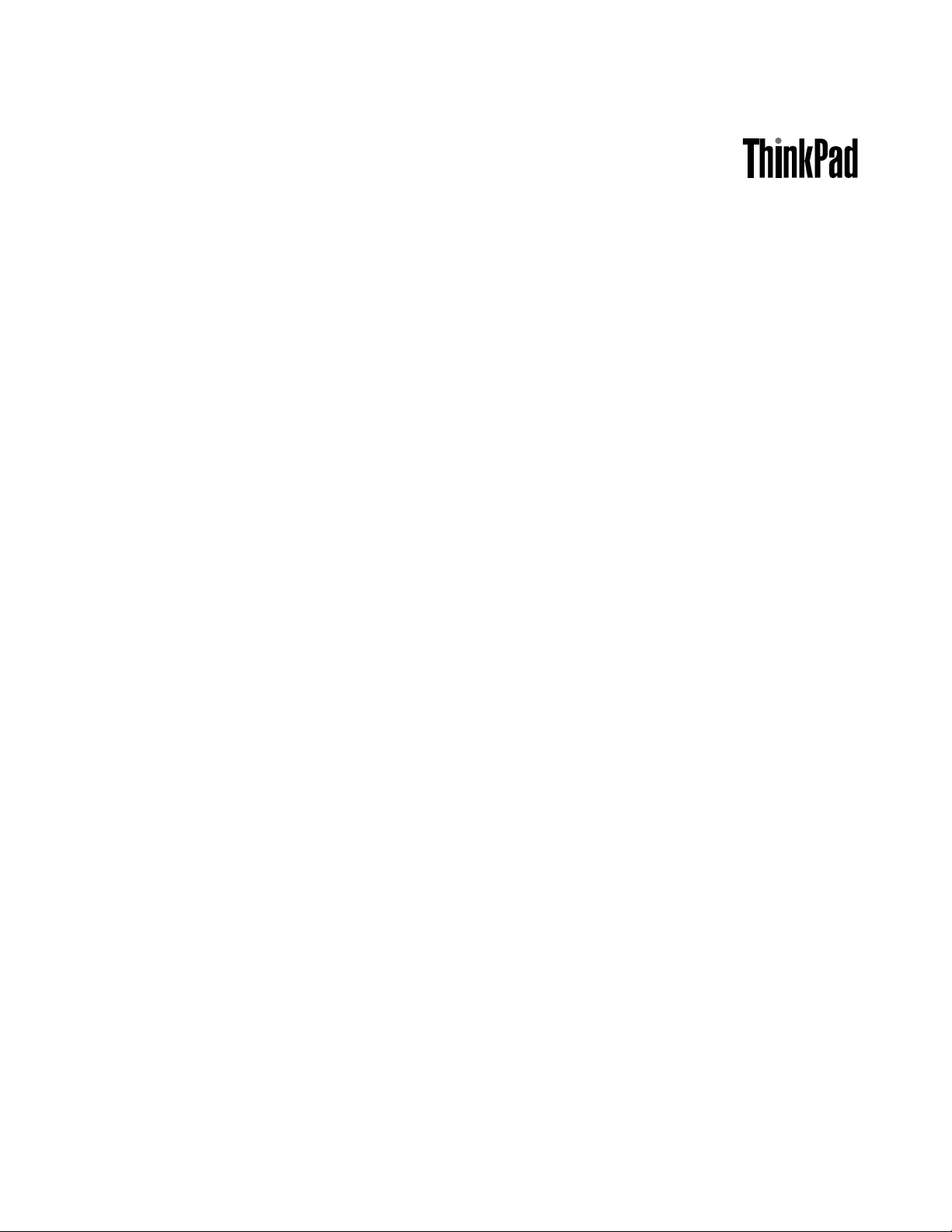
Guided'utilisation
ThinkPadHelix
Page 2
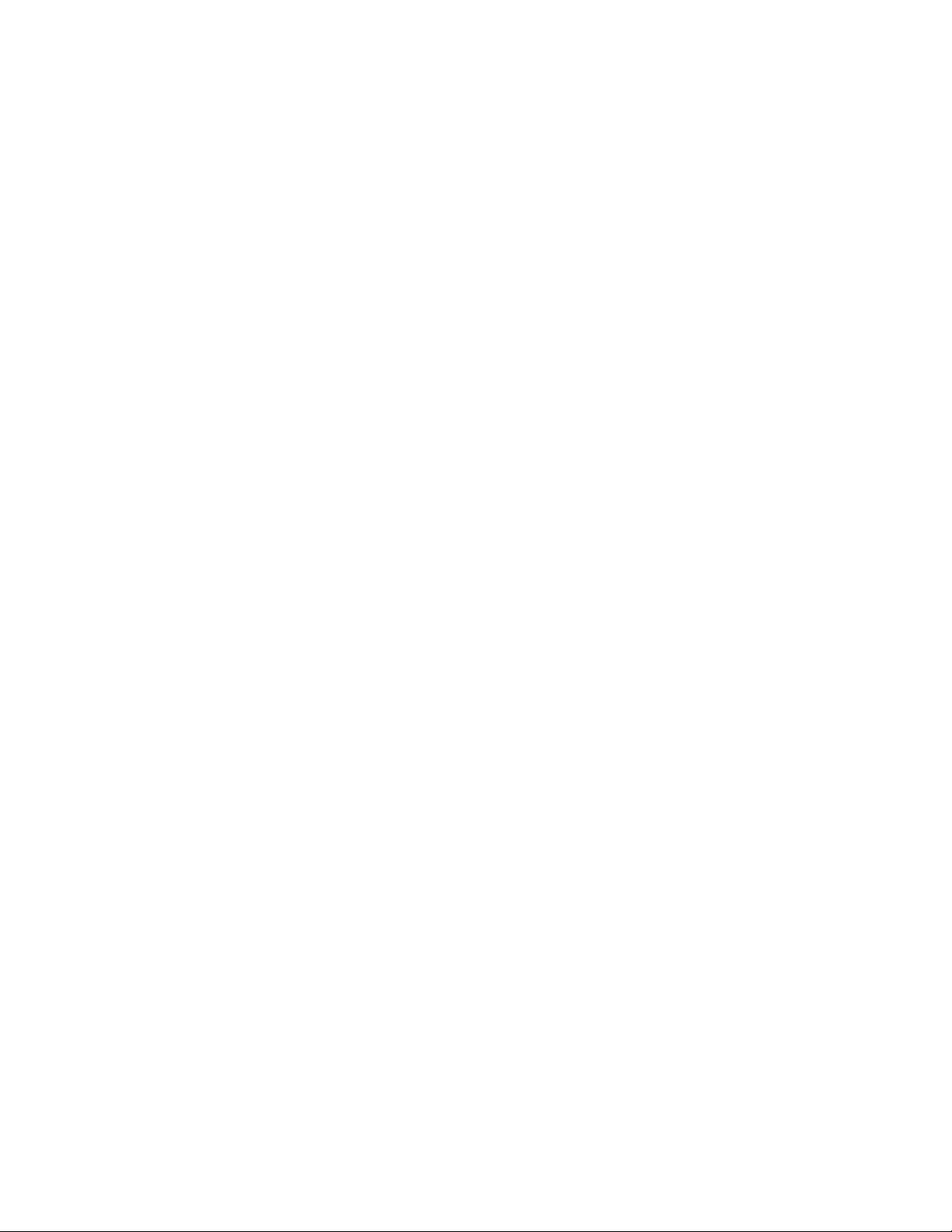
Remarques:Avantd'utilisercedocumentetleproduitassocié,prenezconnaissancedesinformations
suivantes:
•Consignesdesécurité,DéclarationdegarantieetGuidedeconguration
•RegulatoryNotice
•«Consignesdesécuritéetdemanipulation»àlapageiii
•AnnexeE«Remarques»àlapage79
LesdocumentsConsignesdesécurité,DéclarationdegarantieetGuidedecongurationet
RegulatoryNoticesontdisponiblessurlesiteWeb.Pourlesconsulter,rendez-voussurlesiteWeb
http://www.lenovo.com/ThinkPadUserGuides.
Premièreédition(Décembre2012)
©CopyrightLenovo2012.
REMARQUESURLESDROITSLIMITÉSETRESTREINTS:silesdonnéesouleslogicielssontfournisconformémentà
uncontratGeneralServicesAdministration(«GSA»),l'utilisation,lareproductionetladivulgationsontsoumisesaux
restrictionsstipuléesdanslecontratnºGS-35F-05925.
Page 3
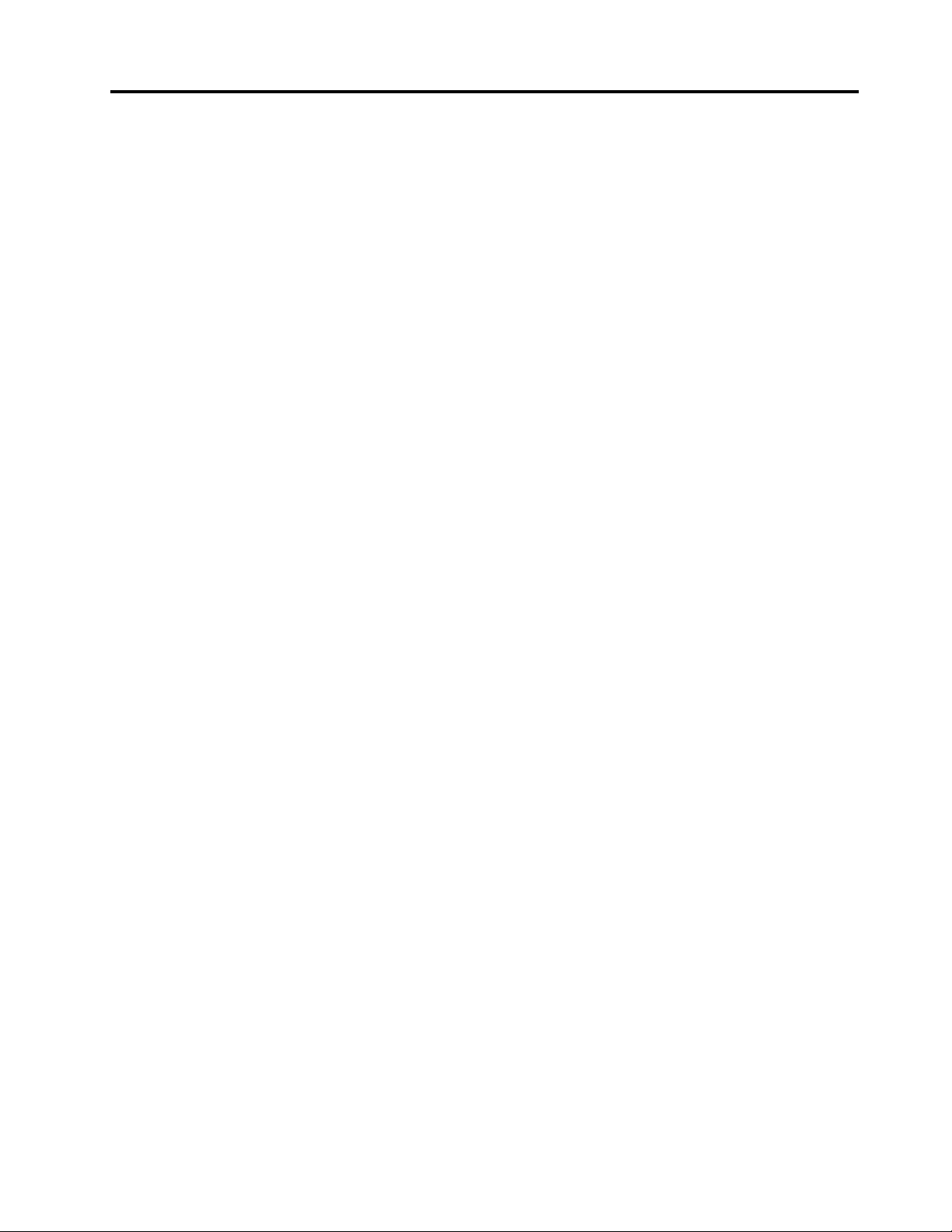
Tabledesmatières
Alireenpremier...........iii
Consignesdesécuritéetdemanipulation.....iii
Chapitre1.Présentationduproduit...1
Présentationduproduit............1
Vueavant................1
Vuearrière...............2
Présentationdelatablette...........3
Vueavantetlatérale............4
Vuearrière...............7
Accessoires.................8
Fonctions..................8
Spécications................9
Environnementd'exploitation.........10
ProgrammesLenovo............10
Chapitre2.Utilisationdevotre
tablette................13
Instructionsd'installation..........13
Utilisationdel'écranmultitactile........13
Utilisationduclavieràl'écranetduclaviertactile.14
Utilisationdustyletdelatablettegraphique...14
Téléchargementdejeuxetd'applications....15
Utilisationdelastationd'accueilduclavier...15
Utilisationdestouchesdefonction.....17
Utilisationdudispositifdepointage
ThinkPad...............19
Gestiondel'alimentation...........19
Chargementdelabatterie........19
Allongerladuréedeviedelabatterieentreles
chargements.............21
Véricationdel'étatdelabatterie.....21
Utilisationdescaméras...........22
Utilisationdesolutionsdesynchronisation....22
UtilisationdurécepteursatelliteGPS......22
Chapitre3.Réseauxetpériphériques
sansl.................23
InstallationetretraitdelacarteSIM......23
Déterminerleréseaumobilequevousutilisez..25
Connexionàunréseaudedonnéesmobile...25
ConnexionàunréseauWi-Fi.........26
PartagedevotreconnexionInternet......27
UtilisationdespériphériquesBluetooth.....27
UtilisationdeNFC.............28
Chapitre4.Sécurité..........29
Installationd'unantivol...........29
Utilisationdemotsdepasse.........29
Motsdepasseetmodeveille.......29
Saisiedesmotsdepasse........30
Motdepasseàlamisesoustension....30
Motsdepassed'accèsaudisquedur....30
Motdepassesuperviseur........33
Congurationduprocesseurdesécurité....34
Consignesdesuppressiondedonnéesdevotre
unitéSSDmSATA.............35
Utilisationdepare-feu............36
Protectiondesdonnéescontrelesvirus.....36
Chapitre5.Présentationgénéralede
larécupération............37
Actualisationdevotretablette.........37
Réinitialisationdesparamètrespardéfautdevotre
tablette.................37
Optionsdedémarrageavancées.......37
Chapitre6.Congurationavancée..39
Installationdepilotesdepériphérique.....39
ThinkPadSetup..............39
MenuMain..............39
MenuCong..............40
MenuDate/Time............45
MenuSecurity.............45
MenuStartup.............49
MenuRestart.............51
Miseàjourdel'UEFIBIOSsystème....51
Utilisationdelagestiondusystème......51
Gestiondusystème...........52
Dénitiondelafonctiondegestion.....52
Chapitre7.Vousetvotretablette...53
Confortetaccessibilité...........53
Utilisationoptimaledevotretablette....53
Informationsd'accessibilité........53
Obtentiondemisesàjour..........54
Voyageravecvotretablette..........54
Conseilspourvoyager..........54
Accessoiresdevoyage.........55
Entretienetmaintenance...........55
Chapitre8.Identicationetrésolution
desincidents.............57
Diagnosticdesincidents...........57
©CopyrightLenovo2012
i
Page 4
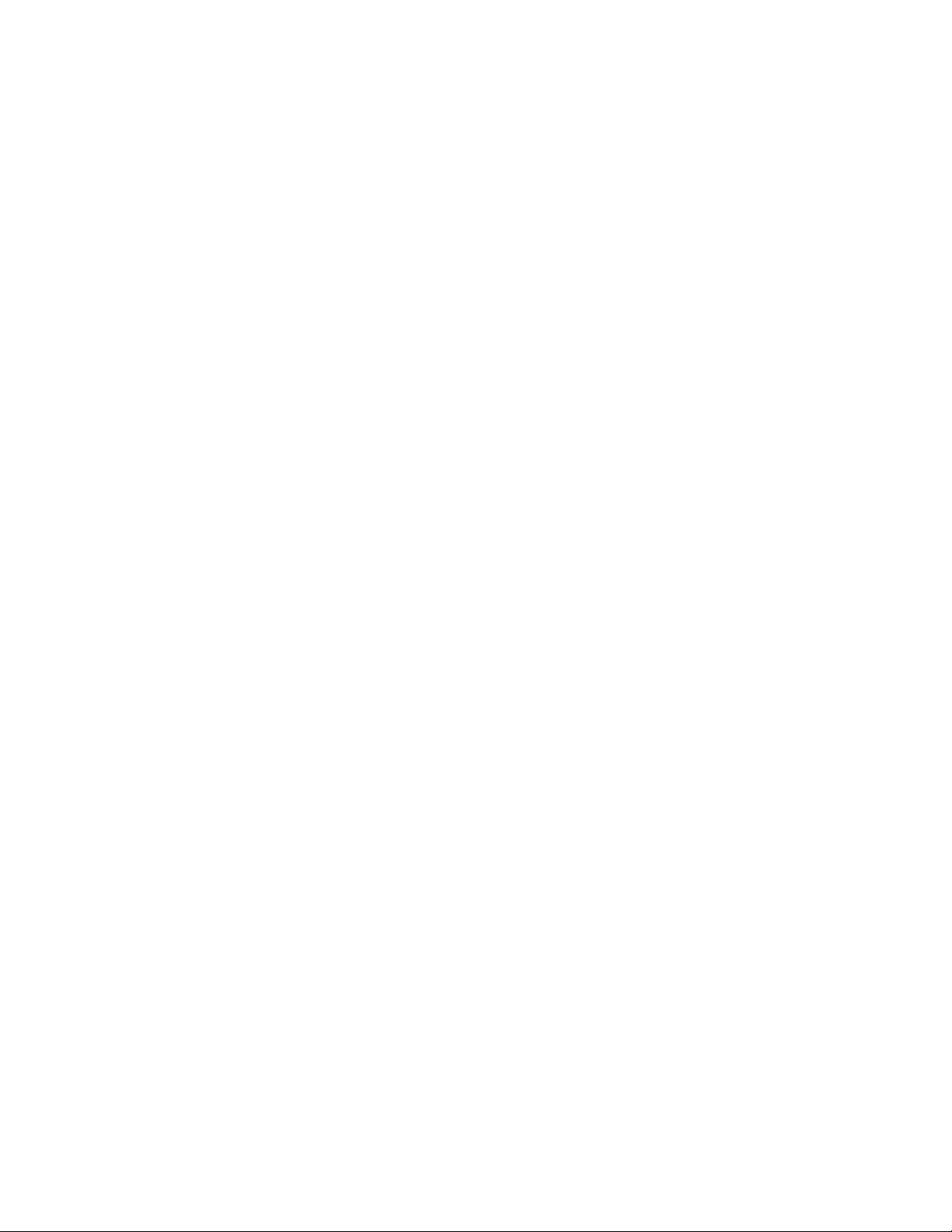
Identicationetrésolutiondesincidents.....57
Récupérationaprèsunincidentgraveliéàun
logiciel..................59
Messagesd'erreur.............59
Erreurssansmessages...........60
Chapitre9.Support..........63
SupporttechniqueLenovo..........63
ForumsutilisateursdeLenovo........64
Recherched'optionsThinkPad........64
AnnexeA.Informations
réglementaires............65
Informationsliéesàlacommunicationsansl..65
Emplacementdesantennessansl
UltraConnect.............66
Avisdeclassicationpourl'exportation.....66
Bruitsradioélectriques...........67
DéclarationdeconformitédelaFederal
CommunicationsCommission(FCC)
[Etats-Unis]..............67
Avisdeconformitéàlaréglementation
d'IndustrieCanadapourlaclasseB....67
Directivedel'Unioneuropéennerelativeàla
conformitéélectromagnétique.......67
Avisdeconformitéàlaréglementationpourla
classeB(Allemagne)..........68
Avisdeconformitéàlarèglementationpourla
classeB(Corée)............68
Japon-DéclarationVCCIpourlaclasseB..69
Avisdeconformitéauxnormesjaponaises
pourlesproduitsquisebranchentsurles
principauxblocsd'alimentationdontl'intensité
mesuréeestinférieureouégaleà20Apar
phase................69
Taïwan-Informationsdemaintenancepour
lesproduitsLenovo...........69
Informationssupplémentairesconcernantla
réglementation...............69
AnnexeB.Informationsrelativesà
l'environnement,aurecyclageetàla
miseaurebut.............71
ConsignederecyclageLenovo........71
Déclarationsrelativesaurecyclagepourle
Japon..................71
InformationssurlerecyclagepourleBrésil...72
InformationsDEEEimportantes........72
Informationssurlerecyclagedespilesetbatteries
pourT aïwan................73
Informationssurlerecyclagedespilesetbatteries
pourlesEtats-UnisetleCanada........73
Informationssurlerecyclagedespilesetbatteries
pourl'Unioneuropéenne...........73
Informationssurlerecyclagedesdéchets
d'EquipementsElectriquesetElectroniques(DEEE)
pourlaChine...............74
AnnexeC.DirectiveRoHS
(RestrictionofHazardous
Substances)..............75
DirectiveRoHSpourlaChine.........75
DirectiveRoHSpourlaTurquie........75
DirectiveRoHSpourl'Ukraine.........75
DirectiveRoHSpourl'Inde..........76
AnnexeD.Informationssurles
modèlesENERGYST AR.......77
AnnexeE.Remarques.........79
Marques.................80
iiGuided'utilisation
Page 5
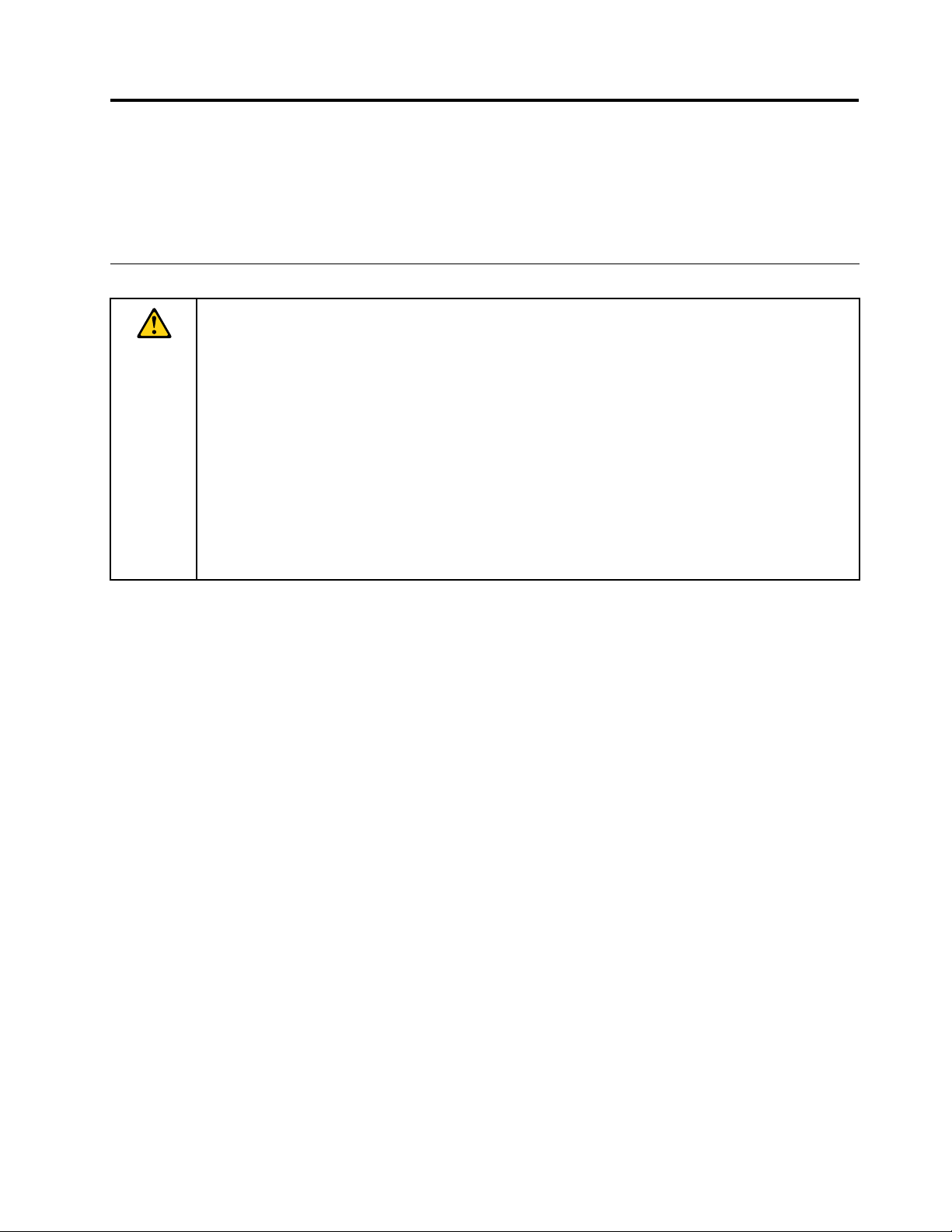
Alireenpremier
Veillezàrespecterlesconseilssuivantsandetirerlemeilleurpartidelatablette.Encasdenon-respect
decesconseils,vousvousexposezàdesrisquesdeblessureoudegêneouàundysfonctionnementde
latablette.
Consignesdesécuritéetdemanipulation
Pourévitertoutrisquedeblessure,dedommagematérieloud'accidentdusàvotreThinkPad
(ci-aprèsdénomméelatablette),lisezattentivementtouteslesinformationscontenuesdanscette
sectionavantdel'utiliser.
Pourobtenirdesinstructionsd'utilisationdétaillées,consultezleGuided'utilisationdelaThinkPadHelix
(laprésentepublication).PouraccéderauGuided'utilisationdelaThinkPadHelix,procédezdel'une
desmanièressuivantes:
•Consultezlesitehttp://www.lenovo.com/ThinkPadUserGuidesetsuivezlesinstructionsàl'écran.
•Démarrezlatablette.Touchezl'optionLenovoSupportsurl'écranDémarrer.Touchezensuite
Guided'utilisation.
•OuvrezlafenêtreAideetsupportdeWindows
Pourobtenirdesconseilssupplémentairesconcernantl'utilisationcorrectedelatablette,consultezle
siteWebsuivant:
http://www.lenovo.com/safety
®
.TouchezensuiteLenovoUserGuide.
®
Helix
Manipulezvotretabletteavecprécaution:
Evitezdefairetomber,detordreoud'écraserlatablette.Evitezégalementd'insérerunquelconqueobjet
danslatabletteoudeposerdesobjetslourdsdessus.Votretablettecontientdescomposantsfragiles.Ils
pourraientêtreendommagés.
L'écrandevotretabletteestenverre.Sivousfaitestomberlatablettesurunesurfacedure,siellesubit
unchocousetrouveécraséeparunobjetlourd,leverrepourraitcasser.Sileverrevenaitàêtreébréché
oussuré,n'ytouchezpasetn'essayezpasretirerleverrecassé.Cessezimmédiatementd'utiliserla
tabletteetcontactezlesupporttechniqueLenovo
®
pourréparerouremplacerlatablette,ouobtenirdes
informationssurlerecyclage.
Evitezdedémonteroudemodiervotretablette:
Votretabletteestuneunitéscellée.Ellenecontientaucunepièceréparableparl'utilisateur.Touteréparation
concernantuncomposantinternedoitêtreréaliséeparunservicederéparationouuntechnicienLenovo
agréé.Sivousessayezd'ouvriroudemodiervotretablette,lagarantieseraannulée.
Netentezpasderemplaceroudedémonterlabatterieinterne:
Leremplacementdelabatterieinternerechargeabledoitêtreréaliséparunservicederéparationouun
technicienLenovoagréé.LesservicesderéparationetlestechniciensLenovoagréésrecyclentlesbatteries
conformémentauxloisetréglementationsdupays.
Protégezvotretabletteetvotreadaptateurcontrel'humidité:
Evitezdeplongervotretablettedansl'eauetdelaposeràunendroitoùellepourraitentrerencontact
avecunesubstanceliquide.
©CopyrightLenovo2012
iii
Page 6
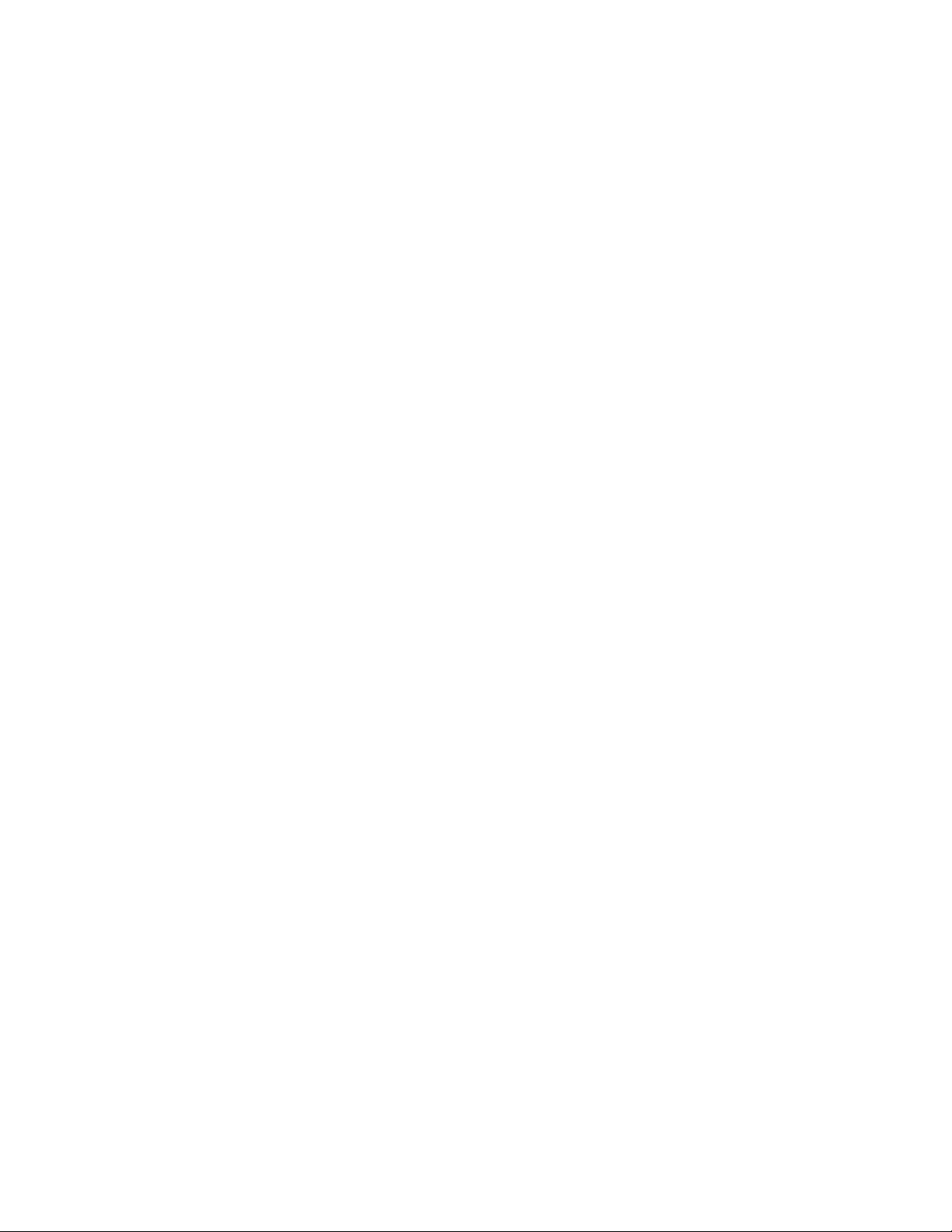
Suivezuniquementlesinstructionsdechargementadaptées:
Vouspouvezutiliserlesméthodesdechargementsuivantespourrechargerentoutesécuritélabatterie
internedevotretabletteetleEnhancedKeyboardDockforThinkPadHelix(ci-aprèsdénommélastation
d'accueilduclavier):
•Branchezleboîtierd'alimentationc.a.surlaprisedecourant,puisraccordez-leàlatablettepourcharger
labatterieinternedelatablette.
•Branchezleboîtierd'alimentationc.a.surlaprisedecourant,puisraccordez-leàlastationd'accueildu
clavierpourchargerlabatterieinternedelastationd'accueilduclavier.
•Insérezlatablettedanslastationd'accueilduclavierpourétablirlaconnexion.Branchezensuiteleboîtier
d'alimentationc.a.surlaprisedecourant,puisraccordez-leàlastationd'accueilduclavierpourcharger
latabletteetlastationd'accueilduclaviersimultanément.
•Insérezlatablettedanslastationd'accueilduclavierpourétablirlaconnexion.Silabatterieinternede
latabletten'estpasentièrementchargéeetsilabatterieinternedelastationd'accueilduclavierest
sufsammentchargée,celle-cialimenteralatablette.
Remarque:Assurez-vousquelesconnecteursdescordonsd'alimentationsontcorrectementconnectés
auxprises.
Lesdispositifsdechargepeuventchaufferlorsd'uneutilisationnormale.Assurez-vousquel'espaceautour
dudispositifdechargeestsufsammentdégagé.Débranchezledispositifdanslescassuivants:
•Ledispositifdechargeaétéexposéàlapluie,àunesubstanceliquideouàunexcèsd'humidité.
•Ledispositifdechargeestendommagé.
•Voussouhaiteznettoyerledispositifdecharge.
Lenovon'estpasresponsabledesperformancesoudelasécuritédesproduitsnonfabriquésounon
reconnusparLenovo.
Empêcherlesdommagesauditifs:
Votretabletteestéquipéed'unconnecteurdecasque.Utiliseztoujoursceconnecteurpourbrancher
votrecasqueouvosécouteurs.
ATTENTION:
Unepressionsonoreexcessivedanslescasquesoulesoreillettespeutentraînerunepertede
l'audition.Enréglantlevolumeaumaximum,latensiondesortiedanslecasqueoul'oreilletteet
leniveaudepressionsonoreaugmentent.Andeprotégervotreaudition,réglezl'égaliseurà
unniveauapproprié.
L'utilisationprolongéed'uncasqueoud'écouteursàunvolumeélevépeutserévélernocifsiledébitdu
casqueoudesécouteursn'estpasconformeauxspécicationsdelanormeEN50332-2.Leconnecteur
desortiecasquedevotretabletteestconformeausous-alinéa7delanormeNFEN50332-2.Ces
spécicationslimitentlatensionmaximaledesortieefcacedelabandelargedelatabletteà150mV .Pour
vousprotégercontretouteperteauditive,assurez-vousquelescasquesoulesécouteursquevousutilisez
sontégalementconformesauxspécicationsdelanormeNFEN50332-2(alinéa7deslimites)concernant
levoltagedebandelargede75mV.Touteutilisationdecasquesnonconformesauxspécicationsdela
normeNFEN50332-2peutserévélerdangereuseenraisondesniveauxexcessifsdepressionacoustique.
Sivotretabletteestlivréeavecuncasqueoudesécouteurs,l'associationdecesdispositifsàlatablette
respectelesspécicationsdelanormeNFEN50332-1.Sivousutilisezd'autrescasquesouécouteurs,
assurez-vousqu'ilssontconformesauxspécicationsdelanormeNFEN50332-1(clause6.5relativeaux
valeursdelimitation).TouteutilisationdecasquesnonconformesauxspécicationsdelanormeNFEN
50332-1peutserévélerdangereuseenraisondesniveauxexcessifsdepressionacoustique.
ivGuided'utilisation
Page 7
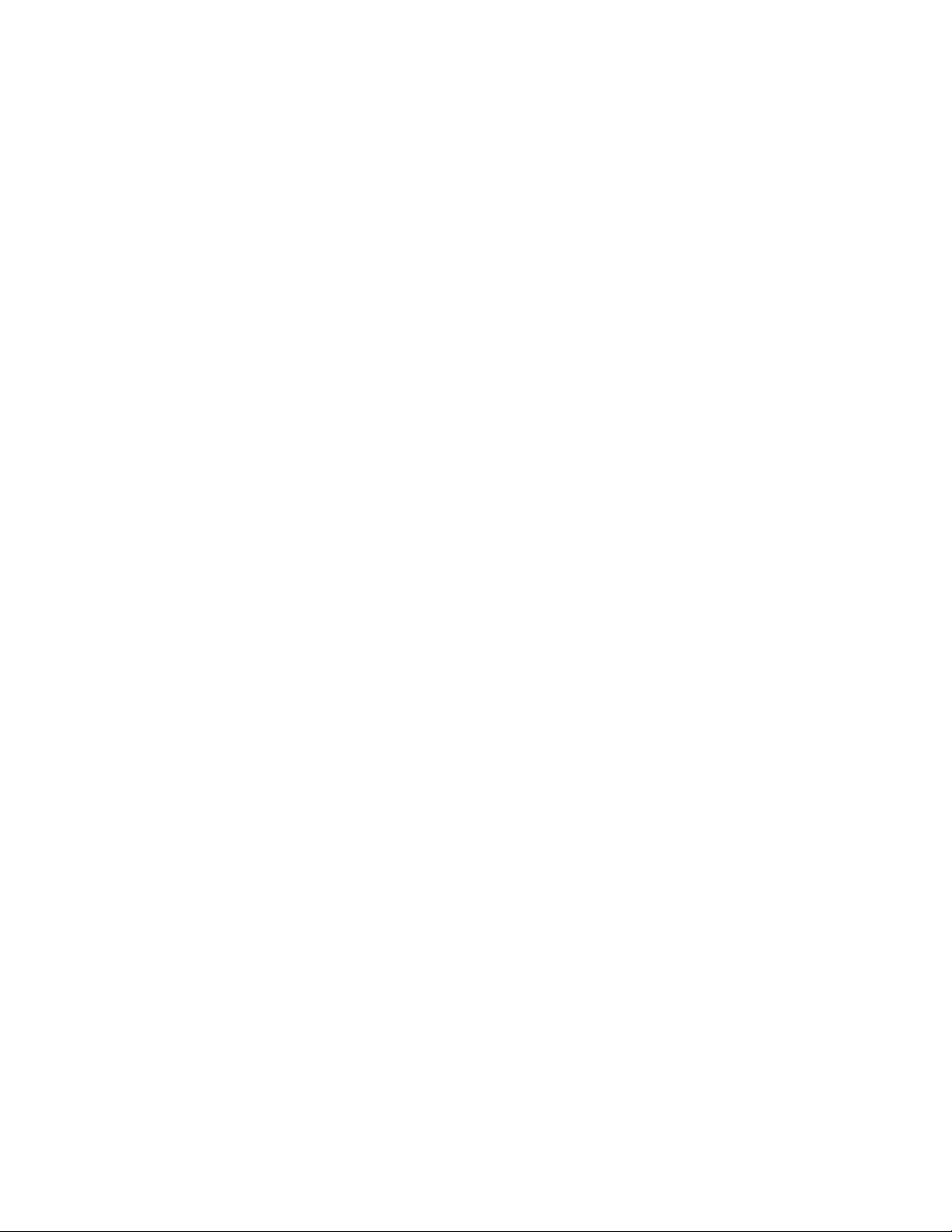
Soyezprudentsivousutilisezlatabletteenvoitureouàbicyclette:
Privilégieztoujoursvotresécuritéetcelledesautres.Respectezlaloi.Lesloisetréglementationsdupays
peuventrégirlafaçondontvousdevezutilisezlesappareilsélectroniquesportablesdumêmetypequevotre
tablette,lorsquevousconduisezunvéhiculeoulorsquevousêtesàvélo.
Mettezaurebutlesélémentsenrespectantlesloisetréglementationsdupays:
Lorsquevotretablettenefonctionneplus,évitezdel'écraser,del'incinérer,delajeterdansl'eauoude
vousendébarrasserd'unefaçonquipourraitalleràl'encontredesloisetdesréglementationsdupays.
Certainscomposantsinternescontiennentdessubstancessusceptiblesd'exploser,decouleroud'affecter
l'environnements'ilsnesontmisaurebutcommeilsedoit.
Pourplusd'informations,voirAnnexeB«Informationsrelativesàl'environnement,aurecyclageetàla
miseaurebutȈlapage71
.
Tenezvotretabletteetsesaccessoireséloignésdesenfantsenbasâge:
Votretablettecontientdespetitsélémentspouvantêtredangereuxpourdesenfantsenbasâge.Deplus,
l'écrandeverrepeutsecasserousessurersilatablettetombeouestjetéecontreunesurfacedure.
Protégezvosdonnéesetlogiciels:
Nesupprimezpasdeschiersinconnusounechangezpaslenomdeschiersourépertoiresquevous
n'avezpascréés,carvotretabletteouvoslogicielsrisqueraientdeneplusfonctionner.
Sachezquel'accèsauxressourcesréseaupeutexposervotretabletteàdesvirus,despirates,deslogiciels
espionsetd'autresactivitésmalveillantesrisquantd'endommagervotretablette,voslogicielsouvos
données.Ilvousincombedeprendrelesmesuresdeprotectionadéquatesendéployantdespare-feu,des
logicielsantivirusetdeslogicielsdeprotectioncontreleslogicielsespions,etdetenirceslogicielsàjour.
Tenezlesappareilsélectriquestelsquelesventilateurs,radios,haut-parleurs,climatiseursetfours
micro-ondesàl'écartdevotretablette,carlespuissantschampsmagnétiquesqu'ilsgénèrentrisqueraient
d'endommagerl'écranetlesdonnéesstockéessurl'unitédedisquedur.
Faitesattentionàlachaleurgénéréeparvotretablette:
Lorsquevotretabletteestsoustensionouquelabatterieestencoursdecharge,certainscomposants
peuventchauffer.Latempératureatteintedépenddel'activitésystèmeetduniveaudechargedelabatterie.
Uncontactprolongéavecvotrepeau,mêmeàtraversdesvêtements,peutprovoquerdeslésions,voire
desbrûlures.Eviteztoutcontactprolongédesmains,genouxoutouteautrepartieducorpsavecces
élémentspendantunepériodeprolongée.
Cordonsd'alimentationetcâblessousenveloppedePVC(chloruredepolyvinyle)
AVERTISSEMENT:Toutcontactaveclecâbledeceproduitouaveclescâblesdesaccessoiresvendus
avecceproduitpeuventvousexposerauplomb,produitchimiquereconnuparl'étatdeCaliforniecomme
pouvantentraînerdescancersetdesanomaliescongénitalesoud'autresdommagesliésàlareproduction.
Lavezsoigneusementvosmainsaprèstoutemanipulation.
©CopyrightLenovo2012
v
Page 8
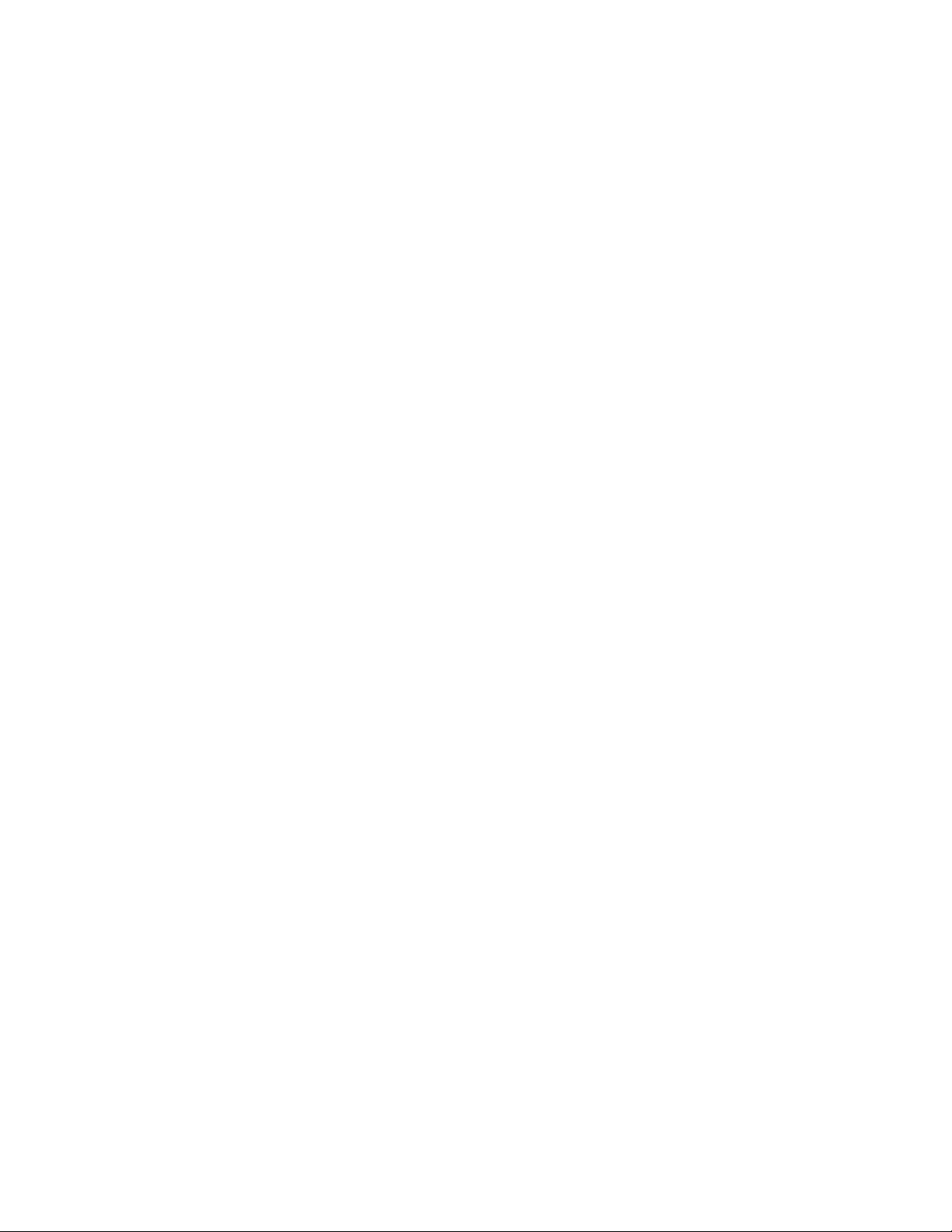
viGuided'utilisation
Page 9
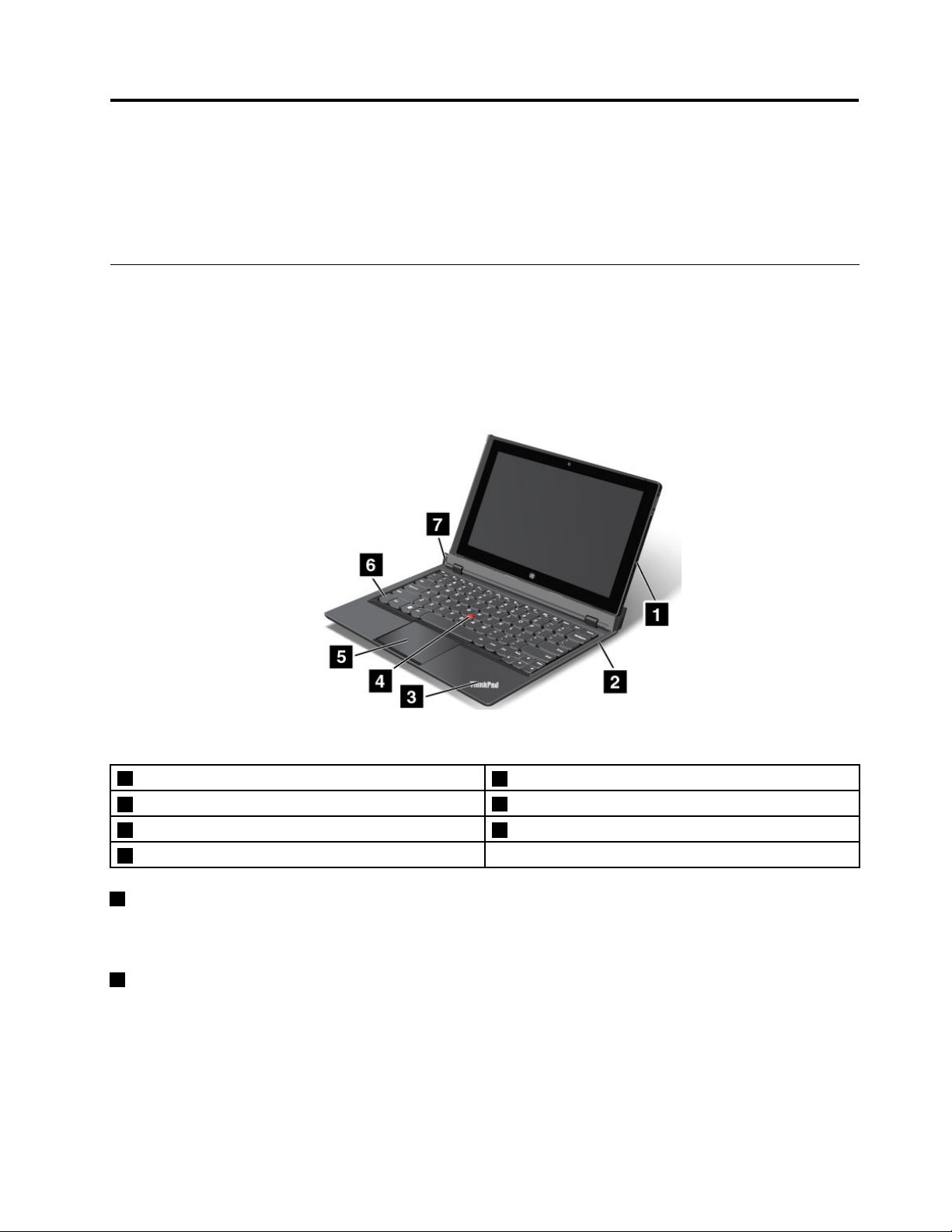
Chapitre1.Présentationduproduit
Cechapitreoffreunevued'ensembledelatablette,notammentl'emplacementdesconnecteurset
descommandes,ainsiquelescaractéristiques,lesaccessoires,lesspécicationsetl'environnement
d'exploitationdelatablette.
Présentationduproduit
Cettesectionprésentelesfonctionsmatériellesduproduit.Ellefournitlesinformationsdebasepour
commenceràutiliserleproduit.
Vueavant
Figure1.Vueavant
1Tablette
2Stationd'accueilduclavier
3Voyantd'état7Boutond'éjection
4DispositifdepointageTrackPoint
1T ablette
®
5Pavétactile
6ToucheFn
Latabletteestl'unitéprincipaleduproduit.Pourplusd'informations,voir«Présentationdelatablette»à
lapage3
2Stationd'accueilduclavier
.
Lastationd'accueilduclavierestspécialementconçuepourleThinkPadHelix.Ellejouelerôlede
duplicateurdeportsetmaintientlatabletteenpositionverticalepouroffriruneexpériencedesaisie
identiqueàcelled'unordinateurportable.
Pourplusd'informationssurl'utilisationdelastationd'accueilduclavier,voir«Utilisationdelastation
d'accueilduclavierȈlapage15
©CopyrightLenovo2012
.
1
Page 10
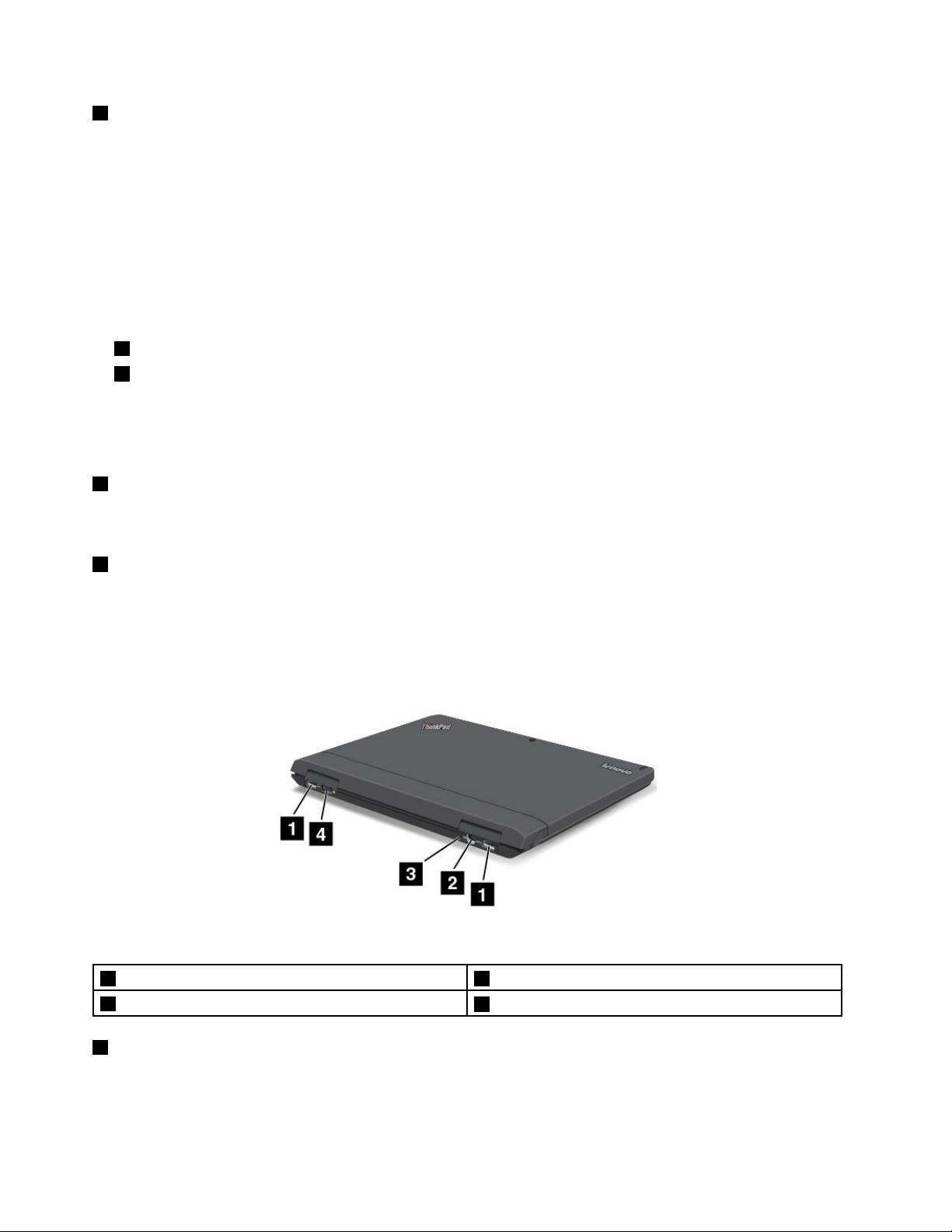
3Voyantd'état
LelogolumineuxThinkPadsurlerepose-mainsfonctionnecommeunvoyantd'étatdusystème.
•Troisclignotementssuccessifs:latabletteoulastationd'accueilduclavierestconnectéeàune
sourced'alimentationencourantalternatif.
•Allumé:latabletteestalluméeetencoursd'utilisation.
•Eteint:latabletteestéteinteouenmodehibernation.
•Clignotantlentement:latabletteestenmodeveille.
•Clignotantrapidement:latablettepasseenmodeveilleouhibernation.
DispositifdepointageThinkPad
4DispositifdepointageT rackPoint
5Pavétactile
Lastationd'accueilduclaviercontientledispositifdepointageuniqueThinkPaddeLenovo.Dansunmême
processus,ilestpossibledepointer,desélectionneretdedéplacerlasourissansquitterlapositionde
frappe.Pourplusd'informations,voir«UtilisationdudispositifdepointageThinkPad»àlapage19.
6T oucheFn
UtilisezlatoucheFnpourproterdestouchesdefonctionsThinkPad.Pourplusd'informations,voir
«Utilisationdestouchesdefonction»àlapage17.
7Boutond'éjection
Utilisezleboutond'éjectionpourretirerlatablettedelastationd'accueilduclavier.Pourplusd'informations,
voir«Utilisationdelastationd'accueilduclavier»àlapage15.
Vuearrière
Figure2.Vuearrière
1ConnecteursUSB3.03Oricederéinitialisationd'urgence
2Mini-connecteurDisplayPort
4Connecteurd'alimentation
1ConnecteursUSB3.0
LesportsUSB3.0permettentdeconnecterdespériphériquescompatiblesavecuneinterfaceUSB,telles
qu'uneimprimanteUSBouunappareilphotonumérique.
2Guided'utilisation
Page 11

Attention:LorsquevousbranchezuncâbleUSBsurleconnecteur,veillezàorienterlamarqueUSBversle
haut.Sinon,vousrisquezd'endommagerleconnecteur.
2Mini-connecteurDisplayPort
Utilisezlemini-connecteurDisplayPortpourbrancherlatablettesurunprojecteur,surunécranexterne
ousurunetélévisionhautedénitioncompatible.
3Oricederéinitialisationd'urgence
Silatablettenerépondplusetsivousnepouvezpasl'éteindreoul'allumerenappuyantsurl'interrupteur
d'alimentation,débranchezleboîtierd'alimentationetréinitialisezlatabletteeninsérantuneaiguilleouun
trombonedépliédansl'oricederéinitialisationd'urgencepouréteindrelatablette.
4Connecteurd'alimentation
Branchezleconnecteurduboîtierd'alimentationsurlaprised'alimentationdelatabletteetdelastation
d'accueilduclavierandelesalimenterenélectricitéetdechargerlesbatteries.Voir«Chargementdela
batterieȈlapage19
.
Présentationdelatablette
Cettesectionprésentelesfonctionsmatériellesdelatablette.Ellefournitlesinformationsdebasepour
commenceràutiliservotretablette.
Chapitre1.Présentationduproduit3
Page 12
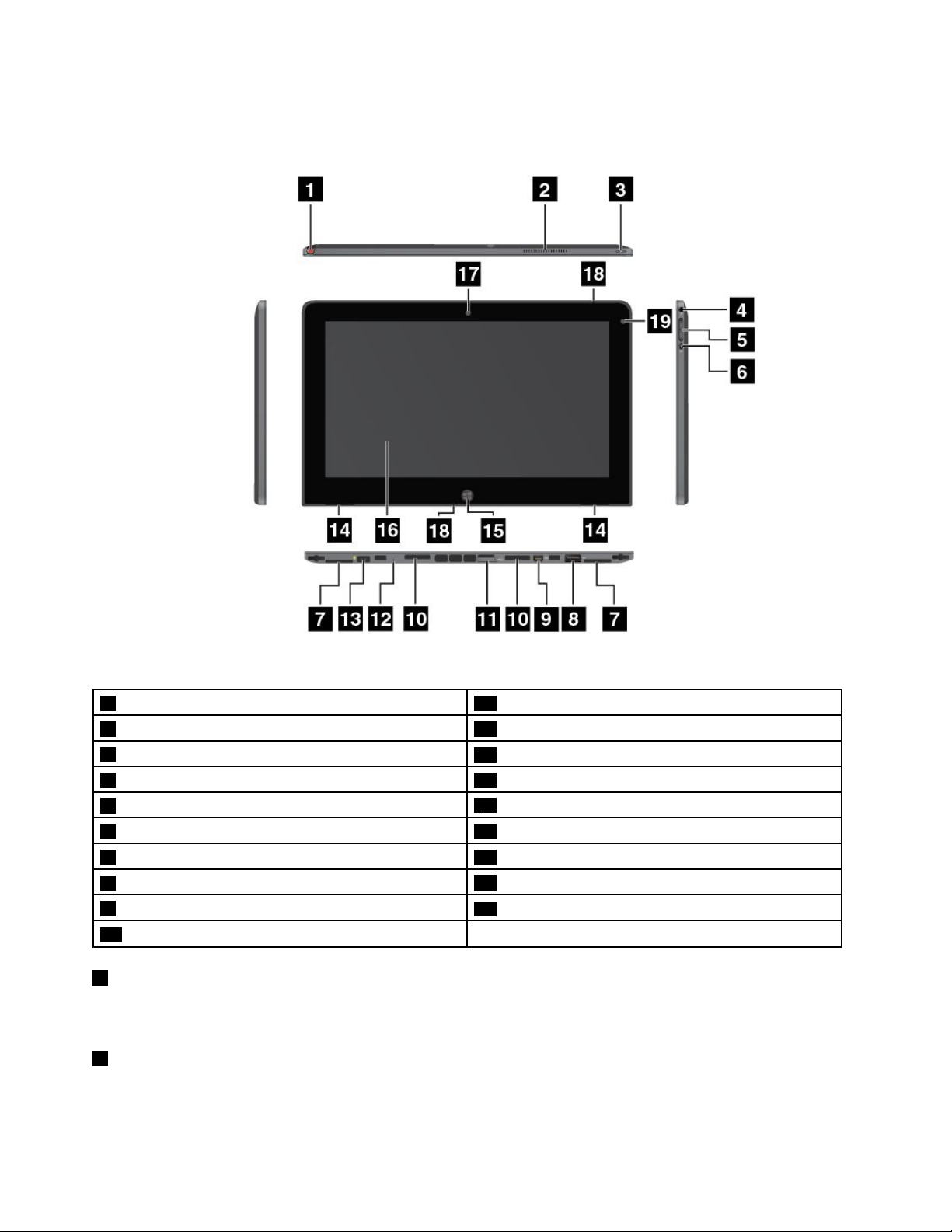
Vueavantetlatérale
Figure3.VueavantetlatéraledelaThinkPadHelix
1Stockagedustyletdelatablettegraphique11PlateaudecarteSIM
2Grillesdeventilation12Oricederéinitialisationd'urgence
3Interrupteurd'alimentation
4Priseaudiomultifonction
5Boutonsderéglageduvolume
6BoutonVerrouillagedelarotationdel'écran
7Plateauxd'étiquettes17Caméraavant
8ConnecteurUSB2.0
9Mini-connecteurDisplayPort
10Connecteursdelastationd'accueilduclavier
1Stockagedustyletdelatablettegraphique
13Connecteurd'alimentation
14Haut-parleursstéréointégrés
15BoutonWindows
16Ecranmultitactile
18Microphones
19Détecteurdelumièreambiante
Silatabletteestaccompagnéed'unstyletdetablettegraphiqueousivousenavezachetéun,utilisez
l'emplacementdestockagepourleranger.
2Grillesdeventilation
Leventilateuretlesgrillesinternespermettentàl'airdecirculerdanslatabletteetderefroidirleprocesseur
central.
4Guided'utilisation
Page 13
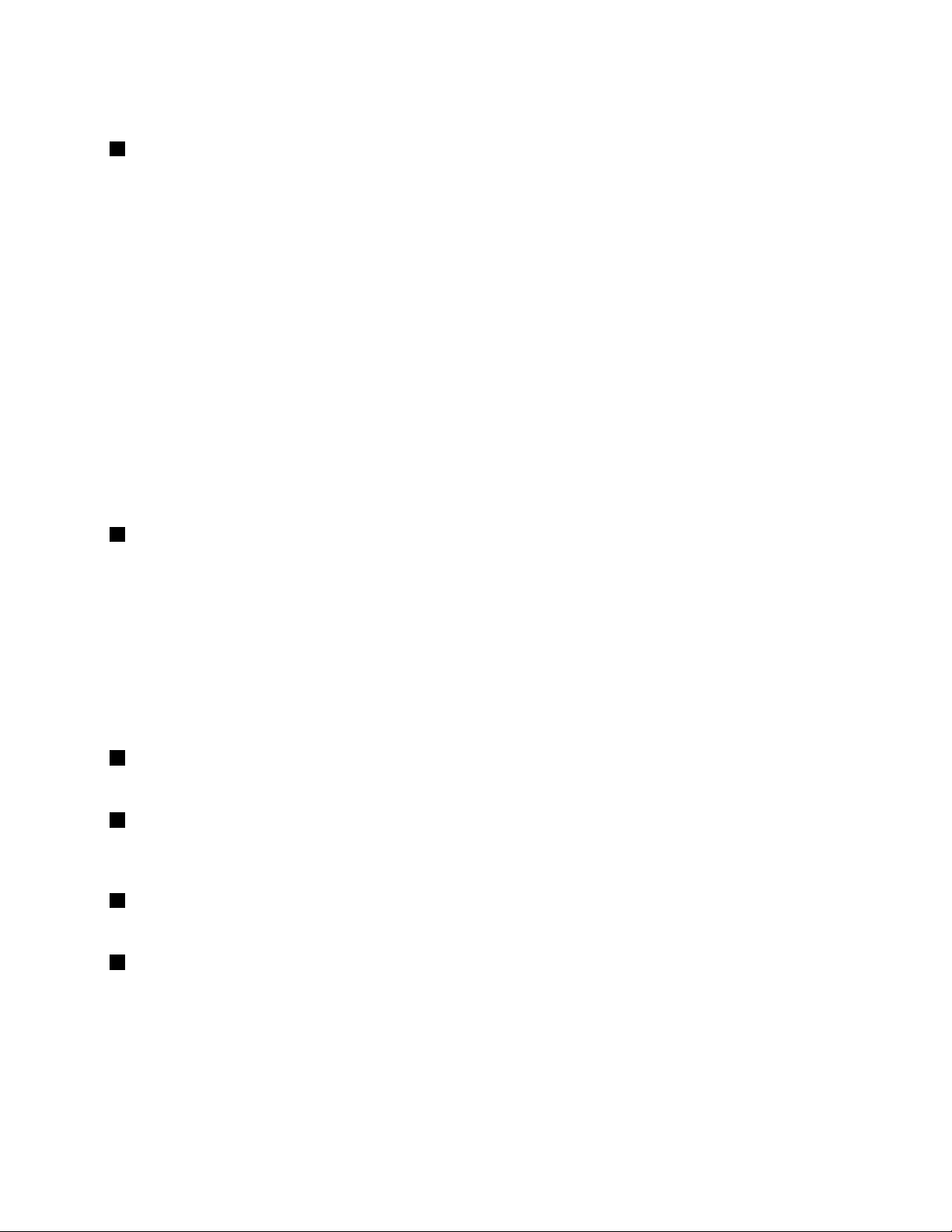
Remarque:Pournepasgênerlaventilation,veillezàneplaceraucunobjetdevantleventilateur.
3Interrupteurd'alimentation
Appuyezsurl'interrupteurd'alimentationpourmettrelatablettesoustension.
Pouréteindrelatablette,faitesglisservotredoigtsurlapartiedroitedel'écranpourafcherlesoptions.
SélectionnezensuiteParamètres➙Alimentation➙Arrêter.
Silatablettenerépondplusetsivousnepouvezpaslamettrehorstension,appuyezsurl'interrupteur
d'alimentationpendantaumoinsquatresecondes.Sil'incidentpersiste,retirezleboîtierd'alimentationet
servez-vousdel'oricederéinitialisationd'urgencepourréinitialiserlatablette.
Vouspouvezégalementprogrammerl'interrupteurd'alimentationpourarrêterlatabletteoulamettreen
modeveilleouhibernationlorsquevousappuyezsurcebouton.Pourcefaire,vousdevezmodierles
paramètresdumodedegestiondel'alimentation.Pouraccéderauxparamètresdumodedegestionde
l'alimentation,procédezcommesuit:
1.Apartirdubureau,sélectionnezl'icôned'étatdelabatteriedanslazonedenoticationWindows.
2.T ouchezAutresoptionsd'alimentation.
3.Danslepanneaudenavigation,touchezChoisirl'actiondesboutonsd'alimentation.
4.Suivezlesinstructionsàl'écranpourcongurerlesparamètres.
4Priseaudiomultifonction
Pourécouterlesonprovenantdevotretablette,branchezuncasqueéquipéd'uneprise4pôlesde3,5mm
surlapriseaudiomultifonction.
Remarques:
•Sivousutilisezuncasquedotéd'uncommutateurdefonction,parexemple,lecasqued'unappareil
numériquemobiledetypeiPhone,n'activezpascecommutateurpendantquevousutilisezlecasque.
Danslecascontraire,lemicroassociéaucasqueseradésactivéetlesmicrophonesintégrésàlatablette
serontactivésàsaplace.
•Lapriseaudiomultifonctionneprendpasenchargelesmicrosconventionnels.
5Boutonsderéglageduvolume
Pourréglerlevolumedelatablette,appuyezsurleboutonVolume+ouVolume-.
6BoutonVerrouillagedelarotationdel'écran
Appuyezsurceboutonpourdésactiverlafonctionderotationautomatiquedel'écran.Appuyezune
nouvellefoispourl'activer.
7Plateauxd'étiquettes
Tirezsurlesplateauxd'étiquettespourafcherlesétiquettesproduit.
8ConnecteurUSB2.0
LeconnecteurUSB2.0permetdebrancherdespériphériquescompatiblesavecuneinterfaceUSB,tels
qu'unesouris,unclavierouunecléUSB
Attention:LorsquevousbranchezuncâbleUSBsurleconnecteur,veillezàorienterlamarqueUSBversle
haut.Sinon,vousrisquezd'endommagerleconnecteur.
Chapitre1.Présentationduproduit5
Page 14
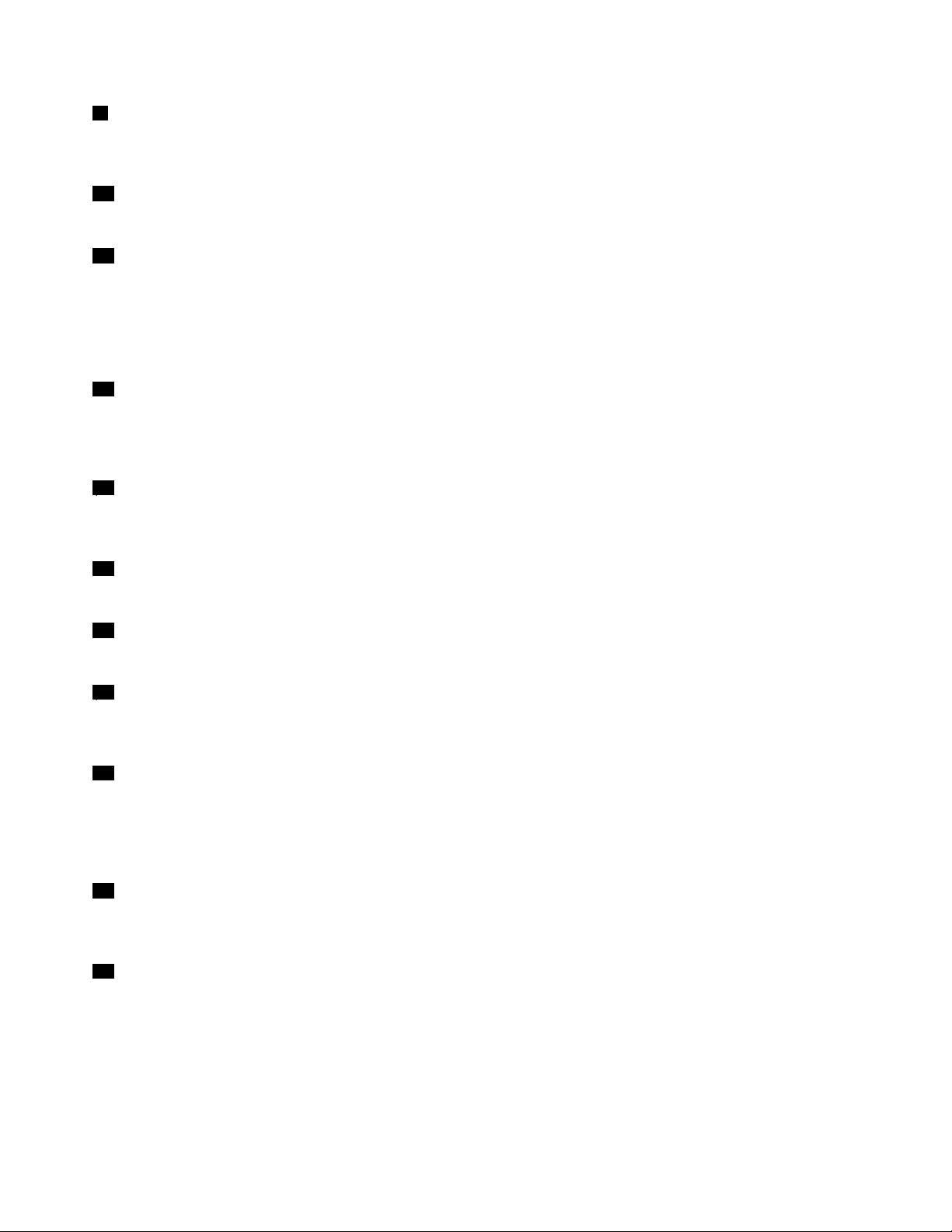
9Mini-connecteurDisplayPort
Utilisezlemini-connecteurDisplayPortpourbrancherlatablettesurunprojecteur,surunécranexterne
ousurunetélévisionhautedénitioncompatible.
10Connecteursdelastationd'accueilduclavier
Utilisezcesconnecteurspourbrancherlastationd'accueilduclavier.
11PlateaudecarteSIM
InsérezunecarteSIM(SubscriberIdenticationModule)dansleplateaudecarteSIMpourétablirune
connexionauréseauétendusansl(WAN).Pourobtenirlesinstructionsconcernantl'installationetla
suppressiondelacarteSIM,voir«InstallationetretraitdelacarteSIM»àlapage23
.
Remarque:LeplateaudecarteSIMn'estpasopérationnelsurlesmodèlesWi-Fiseul.
12Oricederéinitialisationd'urgence
Silatablettenerépondplusetsivousnepouvezpasl'éteindreoul'allumerenappuyantsurl'interrupteur
d'alimentation,débranchezleboîtierd'alimentationetréinitialisezlatabletteeninsérantuneaiguilleouun
trombonedépliédansl'oricederéinitialisationd'urgencepouréteindrelatablette.
13Connecteurd'alimentation
Branchezleconnecteurduboîtierd'alimentationsurlaprised'alimentationdelatabletteandel'alimenter
enélectricitéetdechargerlabatterie.Voir«Chargementdelabatterie»àlapage19.
14Haut-parleursstéréointégrés
Leshaut-parleursintégrésfournissentunesortieaudiolorsdelalecturedemusiqueetdevidéos.
15BoutonWindows
AppuyezsurleboutonWindowspourreveniràl'écranDémarrer.
16Ecranmultitactile
Touchezsurl'écranpourutiliserlescommandes(icônes,optionsdemenu,claviertactile,etc.).Pourplus
d'informations,voir«Utilisationdel'écranmultitactile»àlapage13
17Caméraavant
.
Votretabletteestéquipéed'unecamérafrontalede2mégapixels,quipermetdeprendredesphotos,de
créerdesvidéosoudepasserdesappelsvidéoconjointementavecdesapplicationsWeb.Lorsquela
caméradémarre,levoyantvertd'utilisationdelacaméras'allume.Pourplusd'informations,voir«Utilisation
descaméras»àlapage22
18Microphones
.
Lorsqu'ilssontutilisésavecuneapplicationapteàgérerlesfonctionsaudio,lesmicrophonesintégrés
capturentlesonetlavoix.
19Détecteurdelumièreambiante
Ledétecteurdelumièreambiantedétectelaluminositédel'environnement.Laluminositédel'écrans'ajuste
automatiquementselonlesconditionsdeluminositéambiantedétectéesparledétecteurdelumière
ambianteintégré.
6Guided'utilisation
Page 15
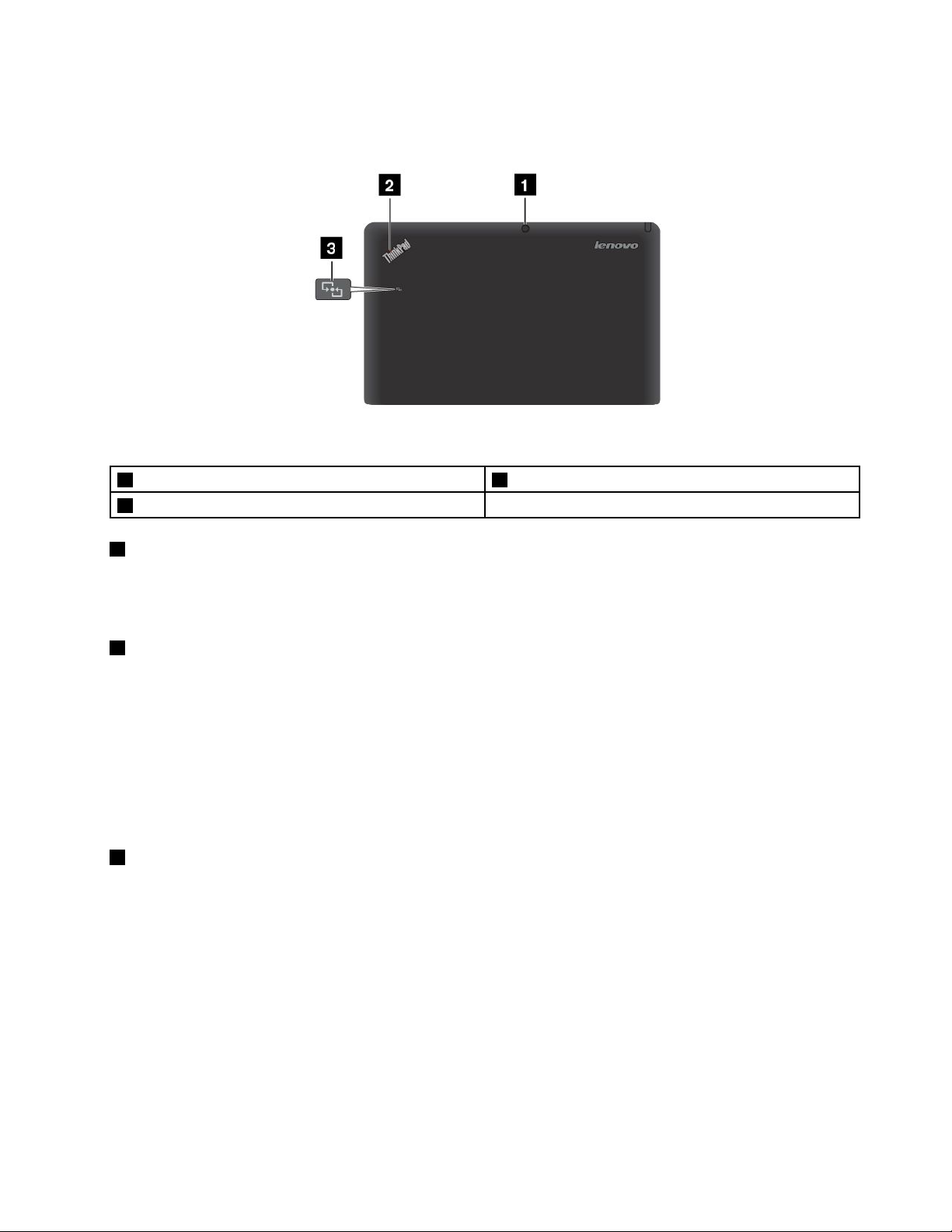
Vuearrière
Figure4.VuearrièredelaThinkPadHelix
1Caméraarrière3LogoNFC(surcertainsmodèles)
2Voyantd'état
1Caméraarrière
Votretabletteestéquipéed'unecaméraarrièrede5mégapixelsquipermetdeprendredesphotoset
d'enregistrerdesvidéos.Lorsquelacaméradémarre,levoyantvertd'utilisationdelacaméras'allume.Pour
plusd'informations,voir«Utilisationdescaméras»àlapage22.
2Voyantd'état
LevoyantlumineuxdulogoThinkPadsituéàl'arrièredelatabletteindiquel'étatdusystème.
•Troisclignotementssuccessifs:latabletteoulastationd'accueilduclavierestconnectéeàune
sourced'alimentationencourantalternatif.
•Allumé:latabletteestalluméeetencoursd'utilisation.
•Eteint:latabletteestéteinteouenmodehibernation.
•Clignotantlentement:latabletteestenmodeveille.
•Clignotantrapidement:latablettepasseenmodeveilleouhibernation.
3LogoNFC(surcertainsmodèles)
SivotretabletteestlivréeaveclafonctionnalitéNFC(NearFieldCommunication),lelogoNFCestapposé
surlecapotarrière.Pourplusd'informationssurlafonctionNFC,voir«UtilisationdeNFC»àlapage28.
Chapitre1.Présentationduproduit7
Page 16
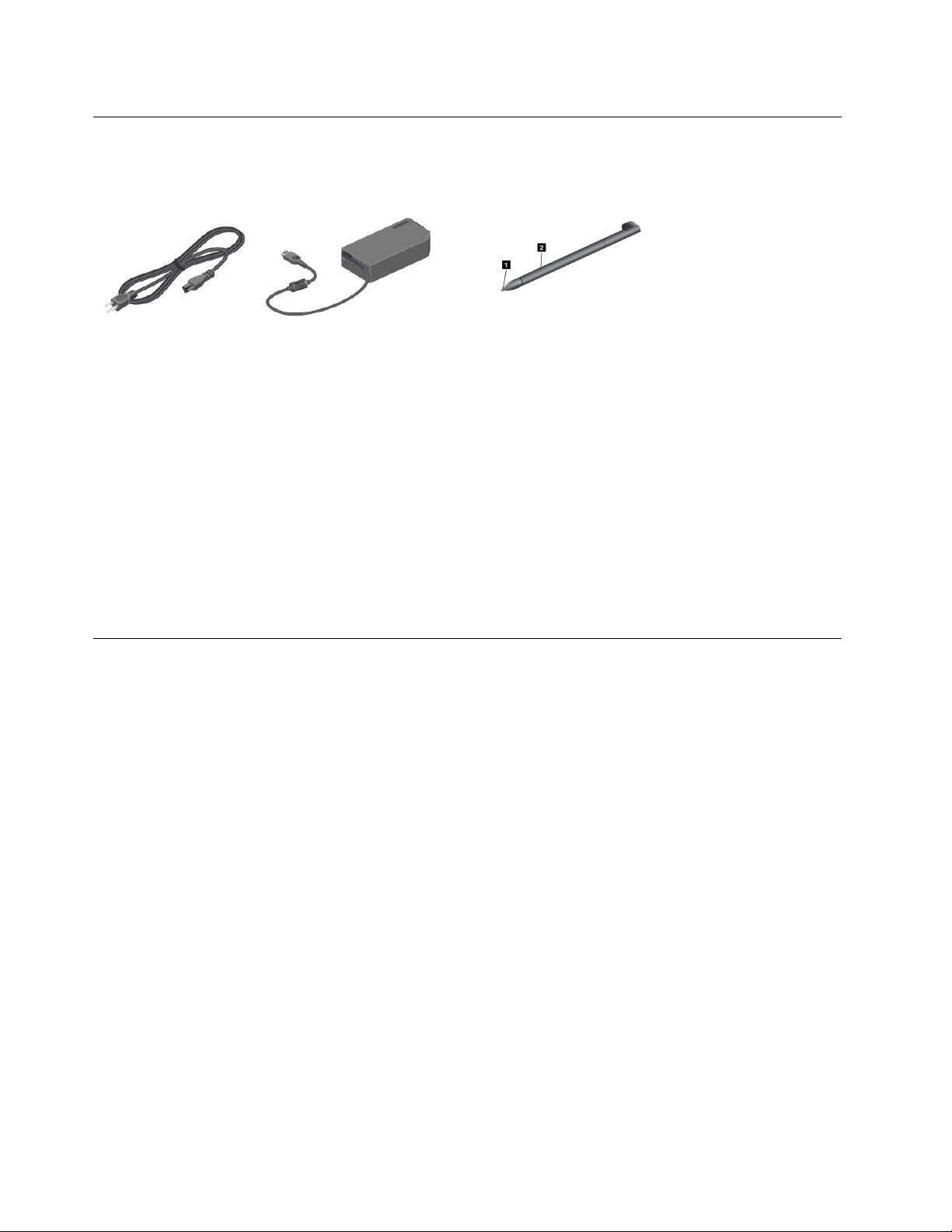
Accessoires
Remarque:Ilestpossiblequeleboîtierd'alimentationetlecordond'alimentationsoientdifférentsde
l'illustrationci-dessus.
Figure5.Accessoires
•Cordond'alimentationetboîtierd'alimentation:utilisezlecordond'alimentationavecleboîtier
d'alimentationpouralimenterlatabletteetlastationd'accueilduclavieretpourchargerlesbatteries.
Remarque:Assurez-vousquelesconnecteursdescordonsd'alimentationsontcorrectementconnectés
auxprises.
•Styledetablettegraphique(certainsmodèles):sivotretabletteestéquipéed'unstylet,utilisez-lepour
saisirdutexteoupourdessiner.Vouspouvezaussil'utiliserpourréaliserdesopérationssanstoucher
l'écranavecvosdoigts.Pourplusd'informations,voir«Utilisationdustyletdelatablettegraphique»à
lapage14.
Fonctions
Processeur
•ProcesseurIntel
Systèmed'exploitation
•Microsoft
Mémoire
•4Go
Stockageinterne
•UnitéSSDmSATA:128Go,180Go,256Go(enfonctiondumodèle)
Afchage
•InnityGlass
•Taille:294,64mm
•Résolutiond'écran:1920x1080pixels
•Contrôledelaluminositéautomatique(détecteurdelumièreambiante).
•Technologiemultitactile
•Priseenchargedelasaisieàl'aidedustyletdetablettegraphiqueThinkPad
®
®
Windows8(64bits)
Core™ULVi3,i5oui7
8Guided'utilisation
Page 17
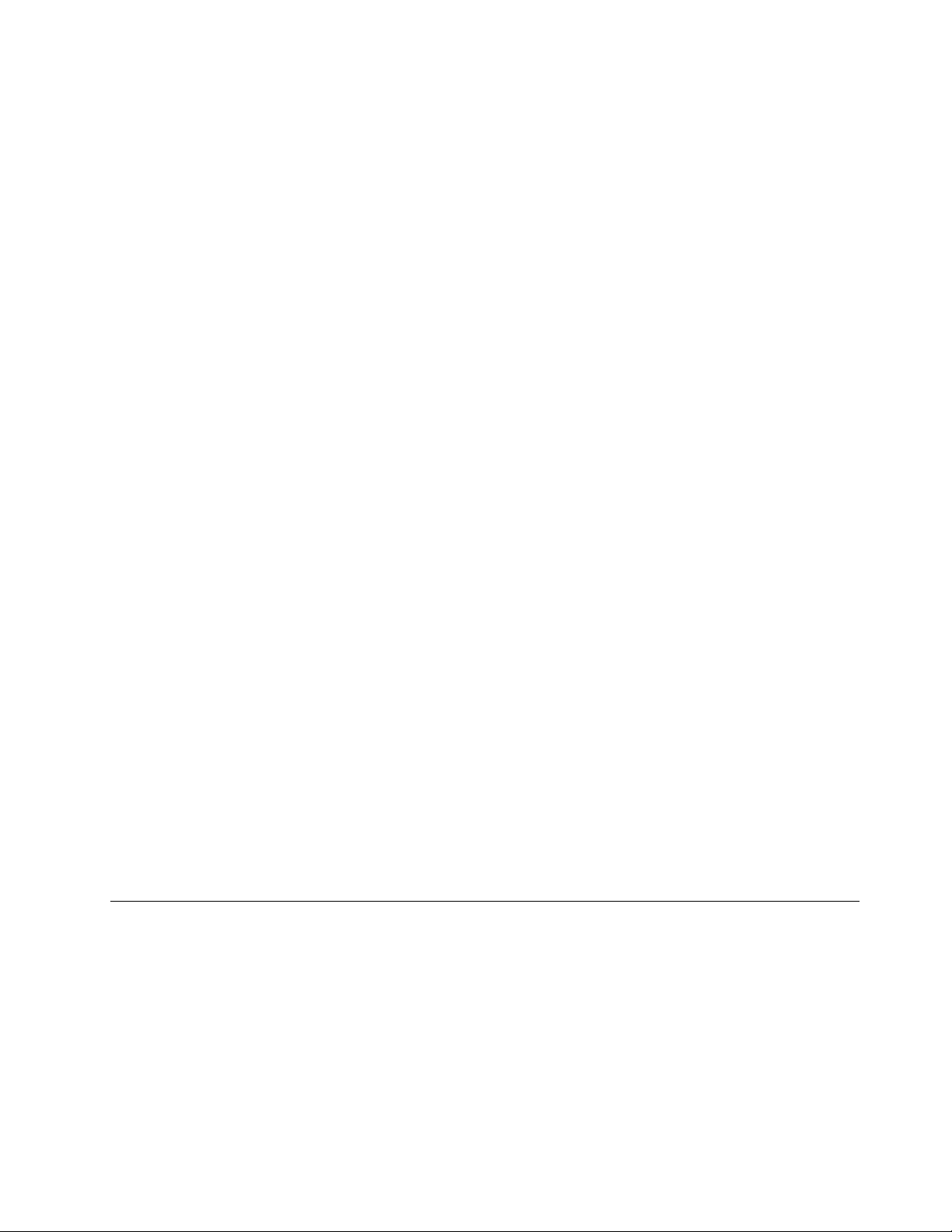
•Doublemicrophonenumériqueintégré
•Haut-parleursstéréointégrés
Claviersurstationd'accueilduclavier
•Claviercompletrétro-éclairé6touches
•DispositifdepointageThinkPad(dispositifdepointageTrackPointetpavétactile)
•FonctiondelatoucheFn
•Boutonsderéglageduvolume
•Boutondecoupureduhaut-parleur
•Boutondecoupuredumicro
Camérasintégrées
•Caméraavant,2mégapixels
•Caméraarrière,5mégapixels
Connecteurs
•Tablette:
–UnconnecteurUSB2.0
–Unmini-connecteurDisplayPort
–Unconnecteurd'alimentation
–Deuxconnecteursdelastationd'accueilduclavier
–Unconnecteuraudiomultifonction
•Stationd'accueilduclavier:
–DeuxconnecteursUSB3.0
–Unmini-connecteurDisplayPort
–Unconnecteurd'alimentation
GPSetfonctionssansl
•Récepteursatellite(GPS)(surlesmodèleséquipésduréseauétendusansl)
•Bluetooth4.0(surcertainsmodèles)
•NFC(surcertainsmodèles)
•Réseaulocalsansl(802.11a/g/n)
•Antenneréseauétendusansl(surcertainsmodèles)
Spécications
Taille
•Tablette:
–Largeur:296,1mm
–Profondeur:187,3mm
–Hauteur:11,1mm
•Stationd'accueilduclavier:
–Largeur:296,1mm
Chapitre1.Présentationduproduit9
Page 18
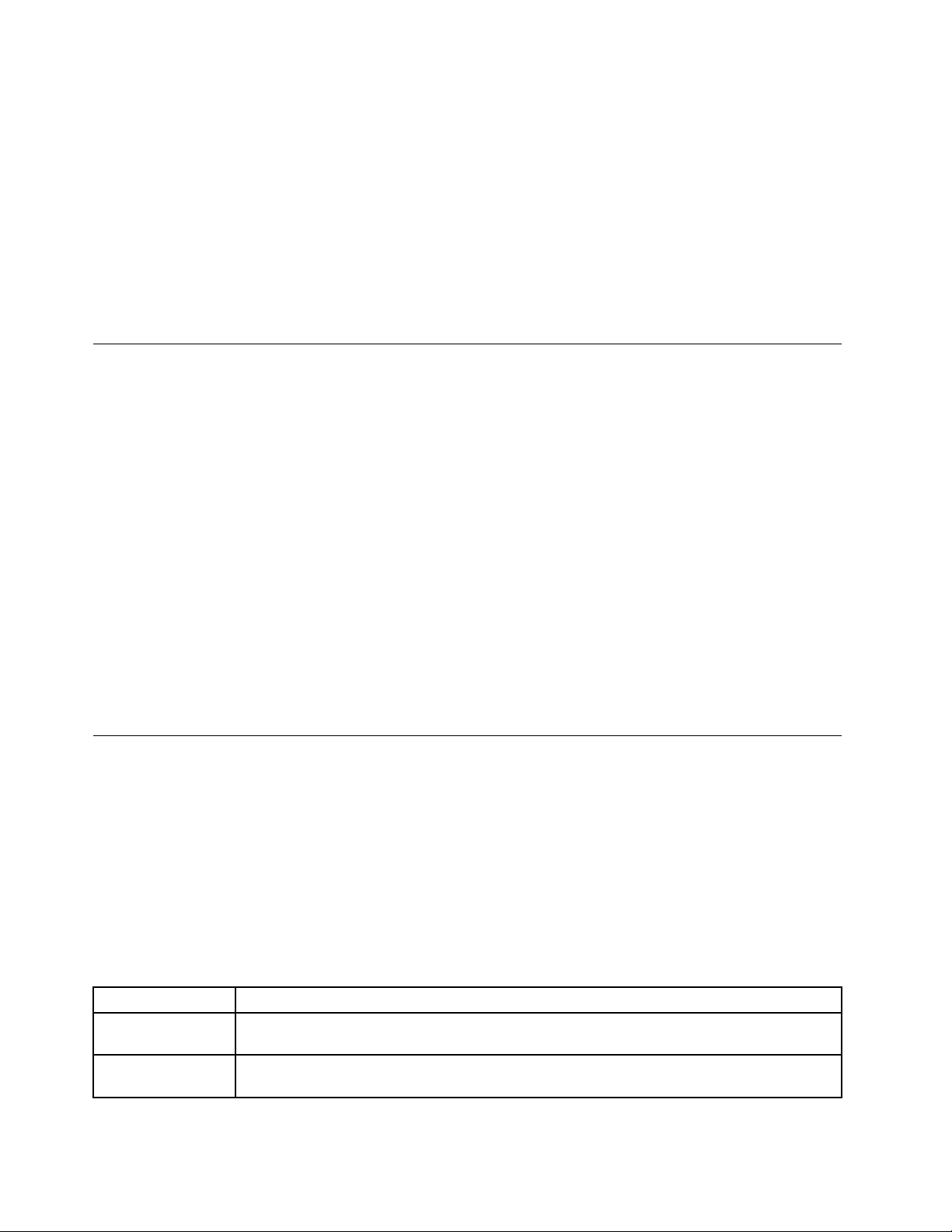
–Profondeur:226mm
–Hauteur:8,5mm
Batterie
•Tablette:batterieaulithium-polymère42Wh
•Stationd'accueilduclavier:batterieaulithium-polymère28Wh
Alimentation(boîtierd'alimentation)
•Entréedusignalsinusoïdalentre50à60Hz
•Tensiond'entréeduboîtierd'alimentation:100à240Vc.a.
Environnementd'exploitation
•Altitudemaximalesanspressurisation:3048m
•Température:
–Altitudesjusqu'à2438m
Enfonctionnement:5,0à35,0°C
Stockage:5,0à43,0°C
–Altitudesau-dessusde2438m
Températuremaximaledefonctionnementdansuneatmosphèrenonpressurisée:31,3°C
•Humiditérelative:
–Enfonctionnement:8à80%
–Stockage:5à95%
Sipossible,placezvotretablettedansunendroitsecetcorrectementventiléetévitezdel'exposer
directementausoleil.N'utilisezninerangezpasvotretablettedansdesendroitspoussiéreux,sales,à
trèsbasseoutrèshautetempérature.
ProgrammesLenovo
VotretablettecontientdesprogrammesLenovoquivousaiderontàtravaillerplusfacilementetentoute
sécurité.
PouraccéderauxprogrammesLenovo,faitesglisservotredoigtsurlapartiedroitedel'écranpourafcher
lesoptions.AppuyezensuitesurRechercherpourrechercherleprogrammesouhaité.
LetableausuivantprésentedemanièresuccinctecertainesprogrammesLenovosusceptiblesd'être
préinstalléssurvotretablette.
Remarque:LesprogrammesLenovopréinstallésvarientenfonctiondelasituationgéographiqueetsont
susceptiblesd’êtremodiés.
ApplicationDescription
SolutionLenovo
Cloud
LenovoCompanion
Consultez,afchez,téléchargezdesressources,deslogicielsetdesinformationsdemanière
massivesurunserveurclouddistantdansunenvironnementsécurisé.
Vouspouvezobtenirdesinformationssurlesaccessoirespourvotretablette,afcherdesblogs
etdesarticlesconcernantvotretabletteetconsulterd'autresprogrammesrecommandés.
10Guided'utilisation
Page 19
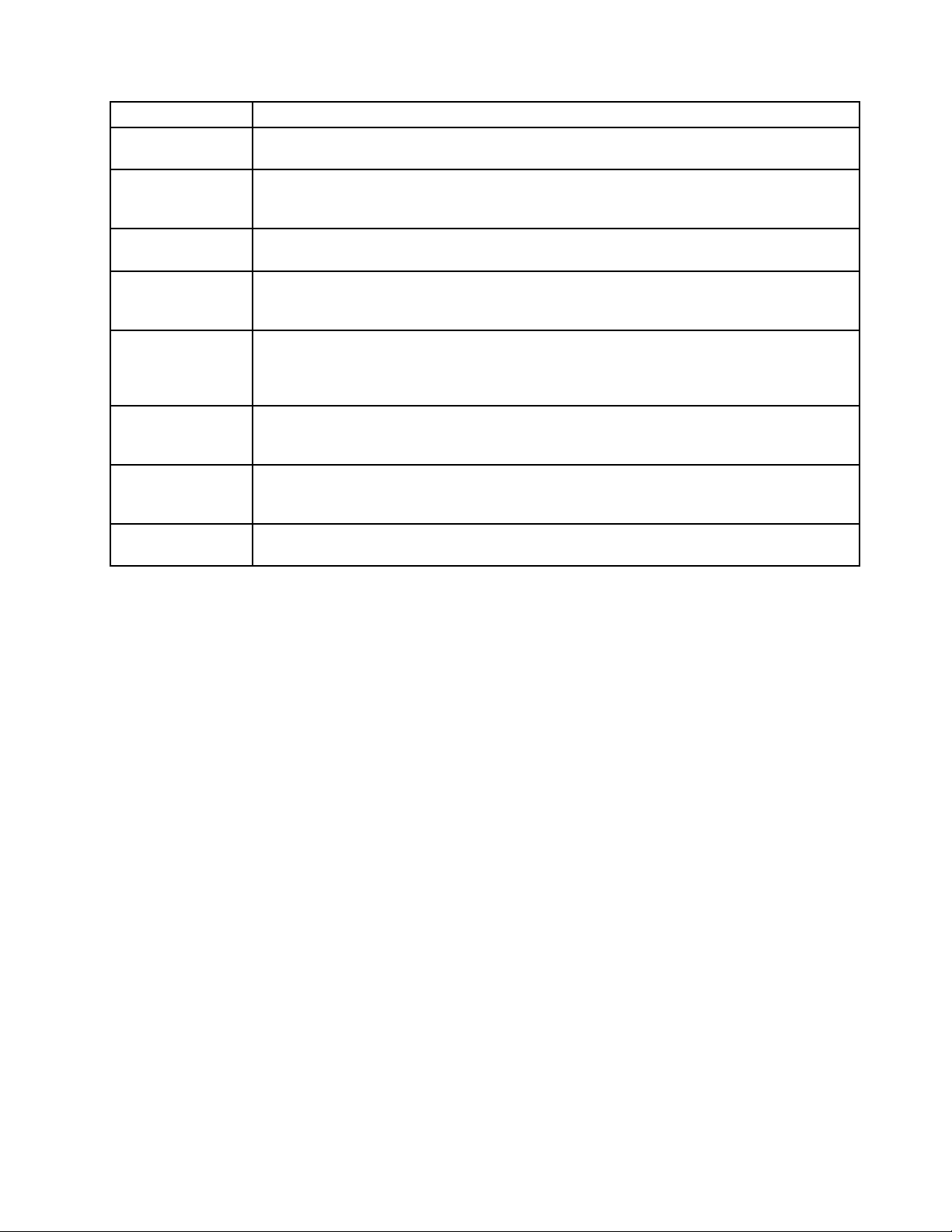
ApplicationDescription
LenovoQuickSendVouspouveztransférerdeschiersdevotretabletteversunautrepériphériquemêmesila
tabletten'estpasconnectéeauréseau.
LenovoSettingsVouspouvezaméliorerl'utilisationdevotretabletteetenunpointd'accèsportable,partager
votreconnexionInternetgrâceàlatechnologieNFC,congurerlesparamètresdelacaméraet
dumicro,optimiserlesparamètresdel'alimentation,etcréeretgérerplusieursprolsderéseau.
LenovoMobile
Access
LenovoSolution
Center
Connectez-vousàvotrecomptepourvousinscrireàdesservices,acheterdesplansde
données,effectuerdespaiementsenligneetgérervotrecomptemobile.
Détecteretrésoudrelesincidentsliésàlatablette.Ceprogrammeproposedestestsde
diagnostic,lacollectedesinformationssystème,l'étatdelasécuritéetdesinformationsde
support,ainsiquedesconseilsetdesastucesand'optimiserlesperformancesdusystème.
LenovoSupportPermetd'enregistrervotretabletteauprèsdeLenovo,contrôlerl'étatdesantédelatablette
etl'étatdelabatterie,visualiserdesmanuelsd'utilisationpourvotretablette,obtenirdes
informationsrelativesàlagarantiedevotretabletteetconsulterdesinformationsd'aide
etdesupport.
Lenovo
ThinkVantage
®
Aveccesoutils,vousbénéciezd'unaccèsfacileàdiversesapplicationsLenovotellesque
SystemUpdate,PasswordManager,etc.
Tools
SystemUpdatePermetdemainteniràjourlelogicielinstallésurvotretabletteentéléchargeanteteninstallant
desprogiciels(programmesThinkVantage,pilotesdepériphérique,misesàjourUEFIBIOSet
autresprogrammes).
PasswordManager
Permetdecaptureretdefournirautomatiquementlesinformationsd'authenticationpour
lesapplicationsWindowsetlessitesWeb.
Chapitre1.Présentationduproduit11
Page 20
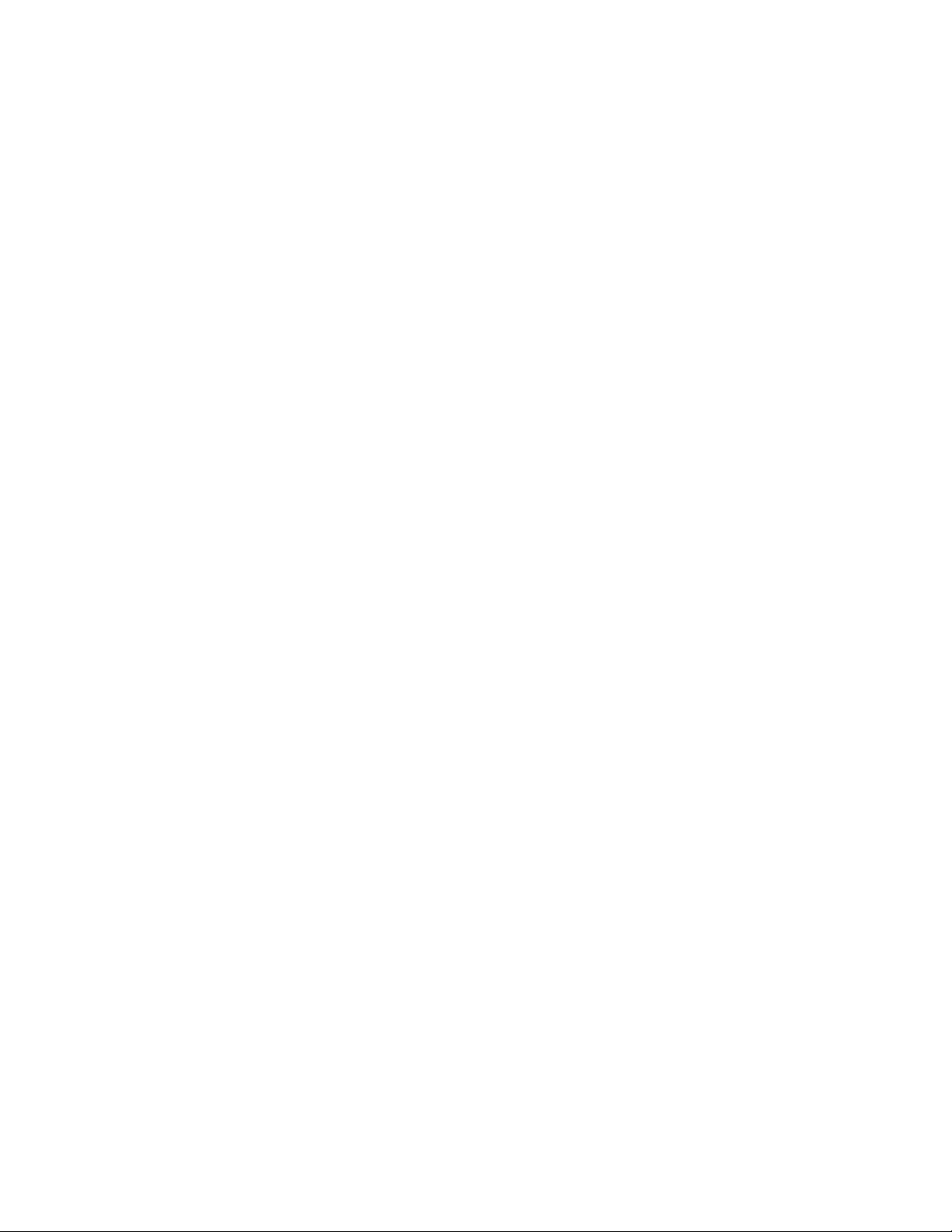
12Guided'utilisation
Page 21
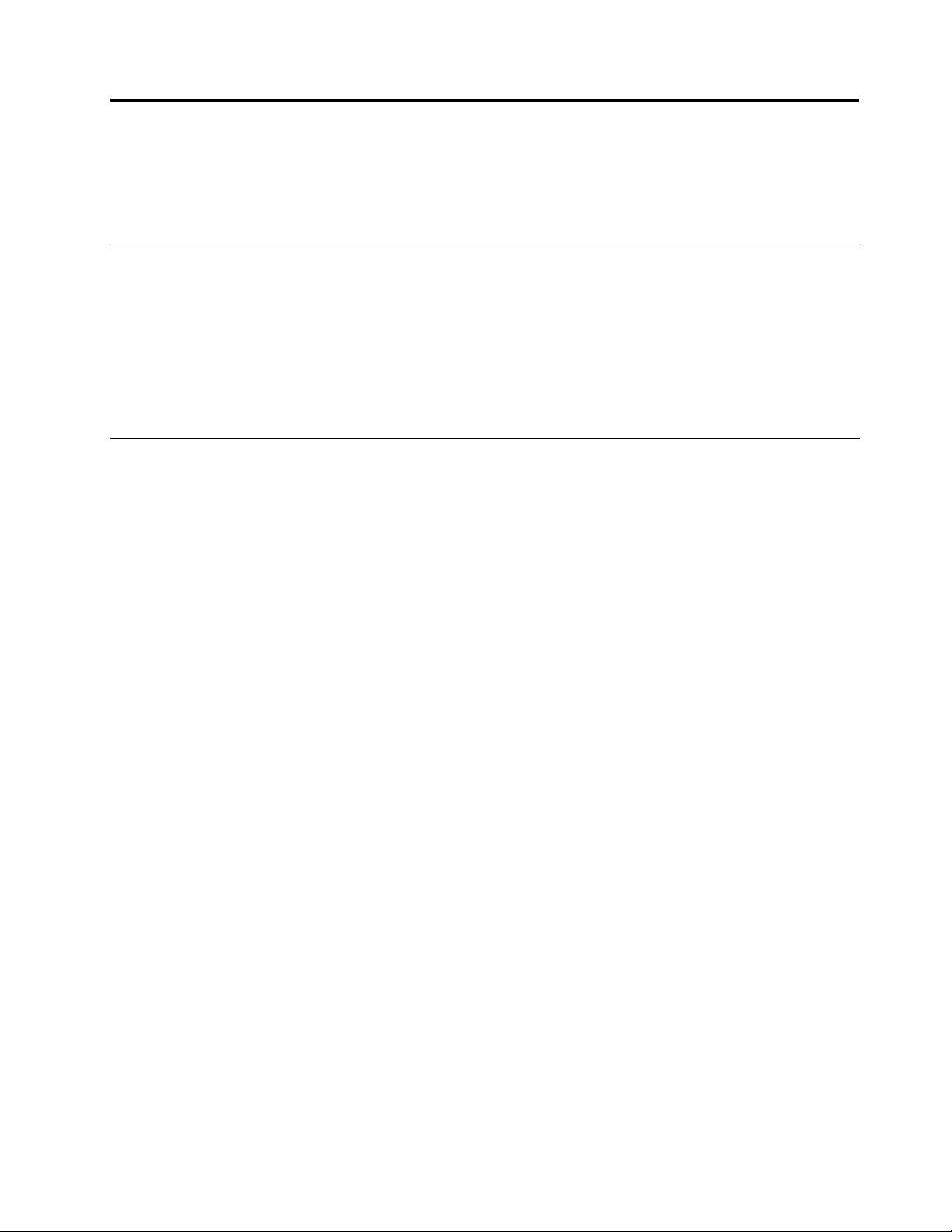
Chapitre2.Utilisationdevotretablette
Cechapitrefournitdesinstructionssurl'utilisationdecertainesapplicationsdebaseetd'ungrandnombre
defonctionnalitésdevotretablette.
Instructionsd'installation
Lorsquevousutilisezlatablettepourlapremièrefoisaprèsl'avoirdéballée,veillezàsuivrelesinstructions
ci-dessous:
1.Utilisezlecordond'alimentationetleboîtierd'alimentationfournisetpourbrancherlatablettesur
uneprisedecourant.
2.Appuyezsurl'interrupteurd'alimentationpourmettrelatablettesoustension.
3.Suivezlesinstructionsàl'écranpourprocéderàl'installationinitiale.
Utilisationdel'écranmultitactile
Cetterubriqueexpliquecommentutiliserl'écranmultitactile.
Toucher
Appuyezdoucementsurl'écranavecleboutdevotredoigtpourlanceruneapplication,sélectionnerun
élément,ouvrirunmenuousaisirdutexteàl'aideduclavieràl'écran.
Appuyeretmaintenir
Appuyezetmaintenezledoigtsurunobjetouunezonevidedel'écranjusqu'àcequ'uneactionseproduise.
Glisser
Pourdéplacerunélémenttelqu'uneimageouuneicônesurl'écran,touchezl'élémentavecvotredoigtet
maintenez-leappuyé,déplacezvotredoigtdansladirectionsouhaitée,puisretirezvotredoigtdel'écran.
Fairedéler
Déplacezvotredoigtdanslesensverticalouhorizontalsurl'écranpourfairedélerl'écranDémarrer,les
pagesWeb,leslistes,lesimagesminiatures,etc.
Zoom
•Zoomarrière:pourréduirel'afchagedel'imageoudelapageWeb,rapprochezvosdoigtslesunsdes
autrescommesivouspreniezunobjet.
•Zoomavant:écartezdeuxdoigtssurl'écranpouragrandirl'afchaged'uneimageoud'unepageWeb.
Appuyerdeuxfois
Pourcertainesapplications,vouspouvezeffectuerunzoomavantenappuyantdeuxfoisrapidementsur
l'écran.Appuyezdenouveaudeuxfoispoureffectuerunzoomarrière.
Fairepivoterl'écran
Votretabletteestéquipéed'uncapteurdemouvementintégréquiprendenchargelafonctionderotation
automatiquedel'écran.Pardéfaut,cettefonctionestactivée.Lorsquevousorientezlatablette,l'écran
pivoteautomatiquementenpositionpaysageouportrait.
©CopyrightLenovo2012
13
Page 22
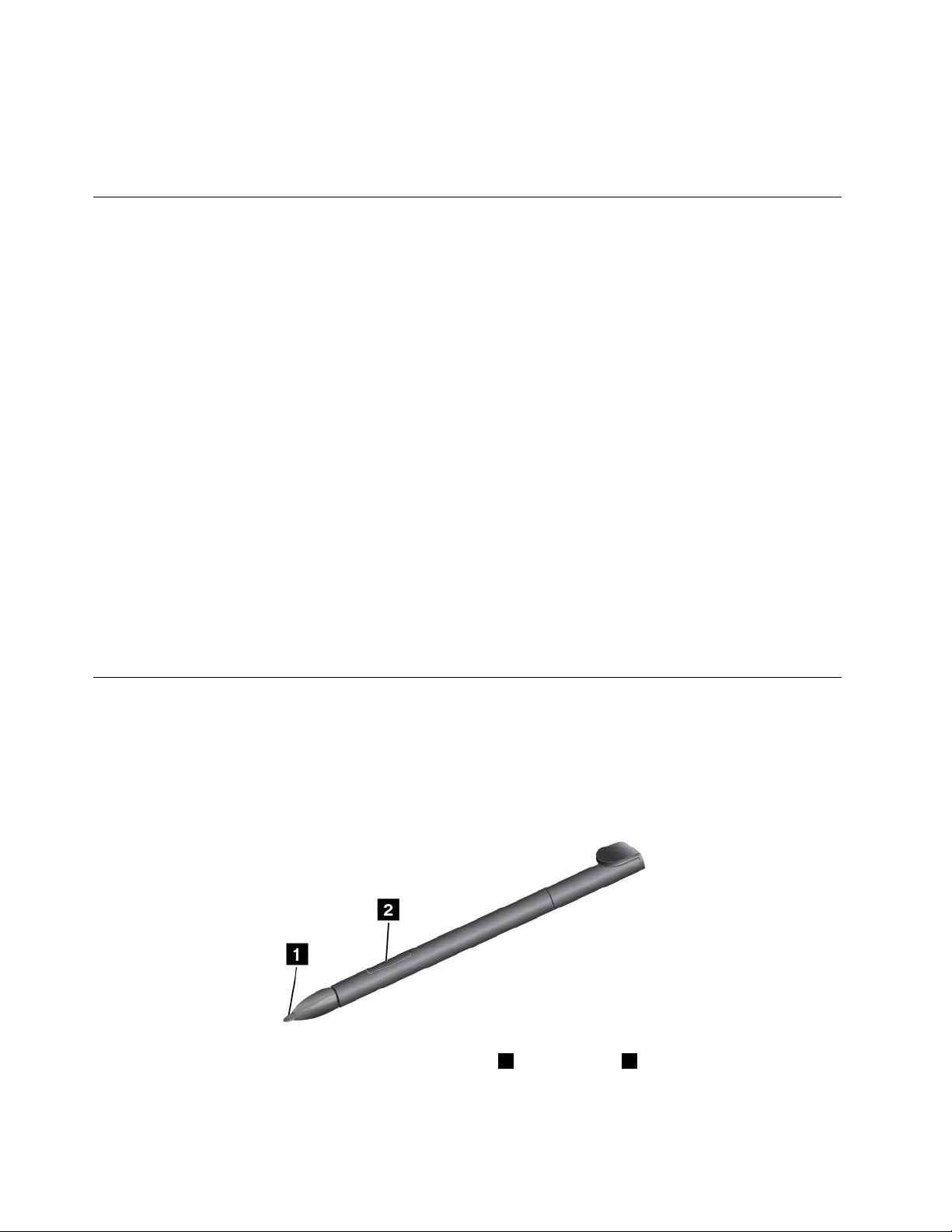
Pourdésactiverlafonctionderotationautomatiquedel'écran,appuyezsurleboutoncorrespondant
àcettefonction.
Remarque:Certainesapplicationsneprennentpasenchargelafonctionderotationautomatiquedel'écran.
Utilisationduclavieràl'écranetduclaviertactile
Utilisezleclavieràl'écranouleclaviertactilepoursaisirdutexte,desnombres,dessymbolesetd'autres
caractères.Lorsquevousorientezlatablette,leclavieràl'écranetleclaviertactilepivotentautomatiquement
enpositionpaysageouportrait.
Pourouvrirleclavieràl'écran,procédezcommesuit:
1.Glissezdepuisleborddroitdel'écranpourafcherlesoptions.
2.T ouchezl'optionRechercherpourrechercherClavieràl'écran.
3.T ouchezClavieràl'écrandansApplications.
Pourouvrirleclaviertactile,procédezcommesuit:
1.Glissezdepuisleborddroitdel'écranpourafcherlesoptions.
2.T ouchezl'optionParamètres.
3.T ouchezClavier.
Pourcongurerlalanguedesaisie,procédezcommesuit:
1.Apartirdubureau,faitesglisservotredoigtsurlapartiedroitedel'écranpourafcherlesoptions.
2.T ouchezParamètres➙Panneaudeconguration.
3.T ouchezChangerdeméthodedesaisie.LafenêtreLangues'afche.
4.Suivezlesinstructionsàl'écranpourdénirlalanguedesaisie.
Utilisationdustyletdelatablettegraphique
Lestyletdelatablettegraphiquevouspermetdesaisirdutextedemanièrenaturelleetdeprendredes
notes,d'annoterdeschiersPDFetdetracerdesschémasavecdesapplicationspermettantdemodieret
d'esquisser.
Certainestablettessontéquipéesd'unstyletcommefonctionstandard.
Lestyletdelatablettegraphiqueestcomposéd'unemine1etd'unbouton2.Prenezlestyletetpointezla
minesurl'écranpourdéplacerlecurseur.
14Guided'utilisation
Page 23
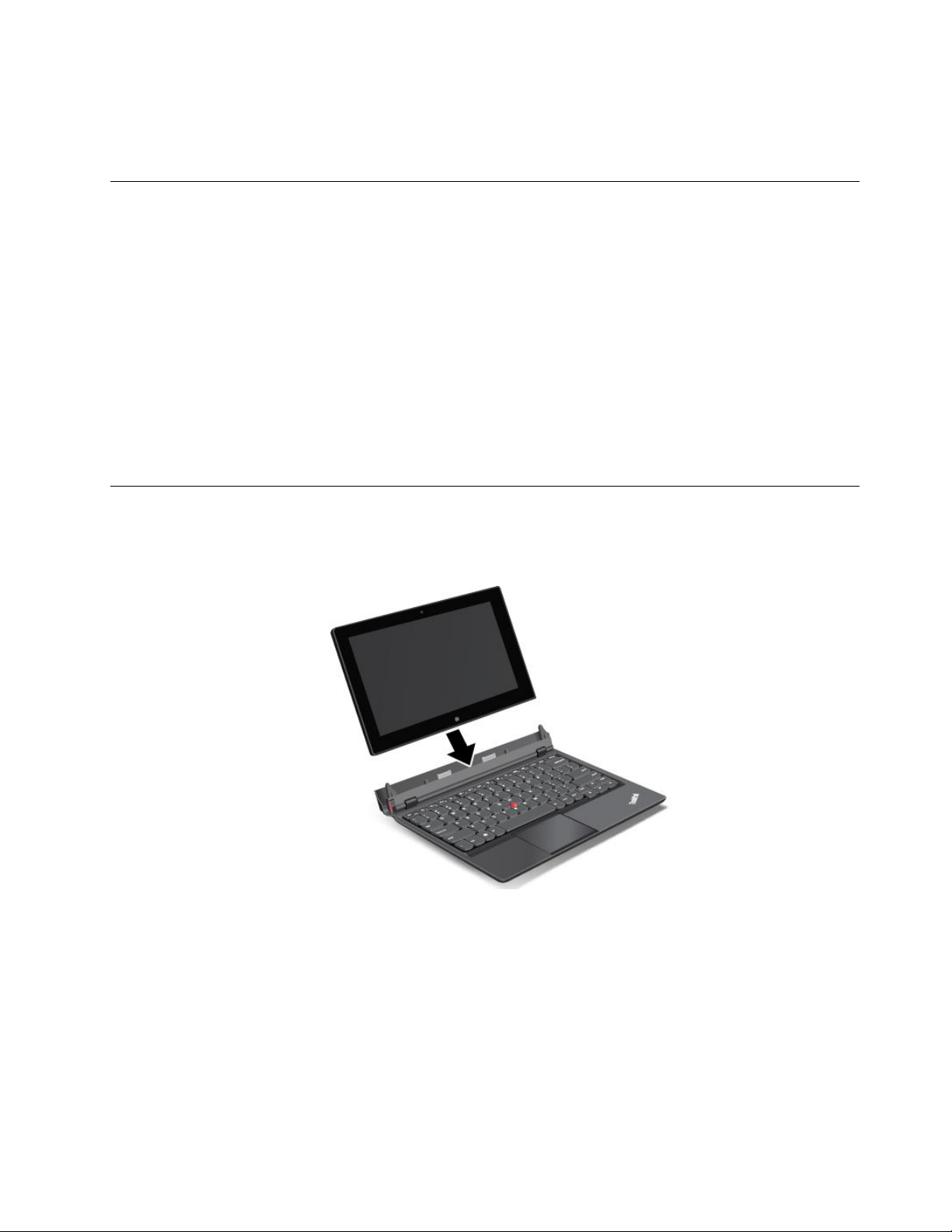
Poureffectuerunesélection(simpleclic),touchezl'écranunefoisaveclestylet.Pourcliquerdeuxfois,
touchezlepavédeuxfois,sansmarquerdepause.Poureffectuerunclicdroit,touchezl'écranaveclestylet
etmaintenezlamineappuyéesurl'écranjusqu'àcequel'icônedeclicdroitapparaisse.
Téléchargementdejeuxetd'applications
Pourétendrelafonctionnalitédevotretablette,téléchargezetinstallezdesapplicationsdepuisleMagasin
WindowsouLenovoAppStore.LeMagasinWindowsetLenovoAppStoreconstituenttouslesdeuxun
moyensimpleetrapided'acheterdesjeuxetdesapplicationsmobiles.
PourtéléchargerouacheteruneapplicationouunjeudepuisleMagasinWindows,touchezMagasinsur
l'écranDémarreretsuivezlesinstructionsquis'afchentàl'écran.
PourtéléchargerouacheteruneapplicationouunjeudepuisLenovoAppStore,procédezcommesuit:
1.Surl'écranDémarrer,touchezLenovoAppStore.
2.Faitesdéleretparcourezlesapplicationsoulesjeuxpourtrouverceluiquevoussouhaitez.
3.T ouchezl'applicationoulejeu,puissuivezlesinstructionsafchéesàl'écranpourlancerle
téléchargementetl'installation.
Utilisationdelastationd'accueilduclavier
Pourutiliserlastationd'accueilduclavier,installezd'abordlatablettedanslastationd'accueilduclavier.
Assurez-vousquelatabletteestbienenplace.
Vouspouvezensuiteutiliserlatablettecommeunordinateurportable.
Chapitre2.Utilisationdevotretablette15
Page 24

Pourretirerlatablettedelastationd'accueilduclavier,procédezcommesuit:
1.Appuyezsurleboutond'éjectiondanslesensindiqué.
2.Retirezlatablettedelastationd'accueilduclavier.
16Guided'utilisation
Page 25
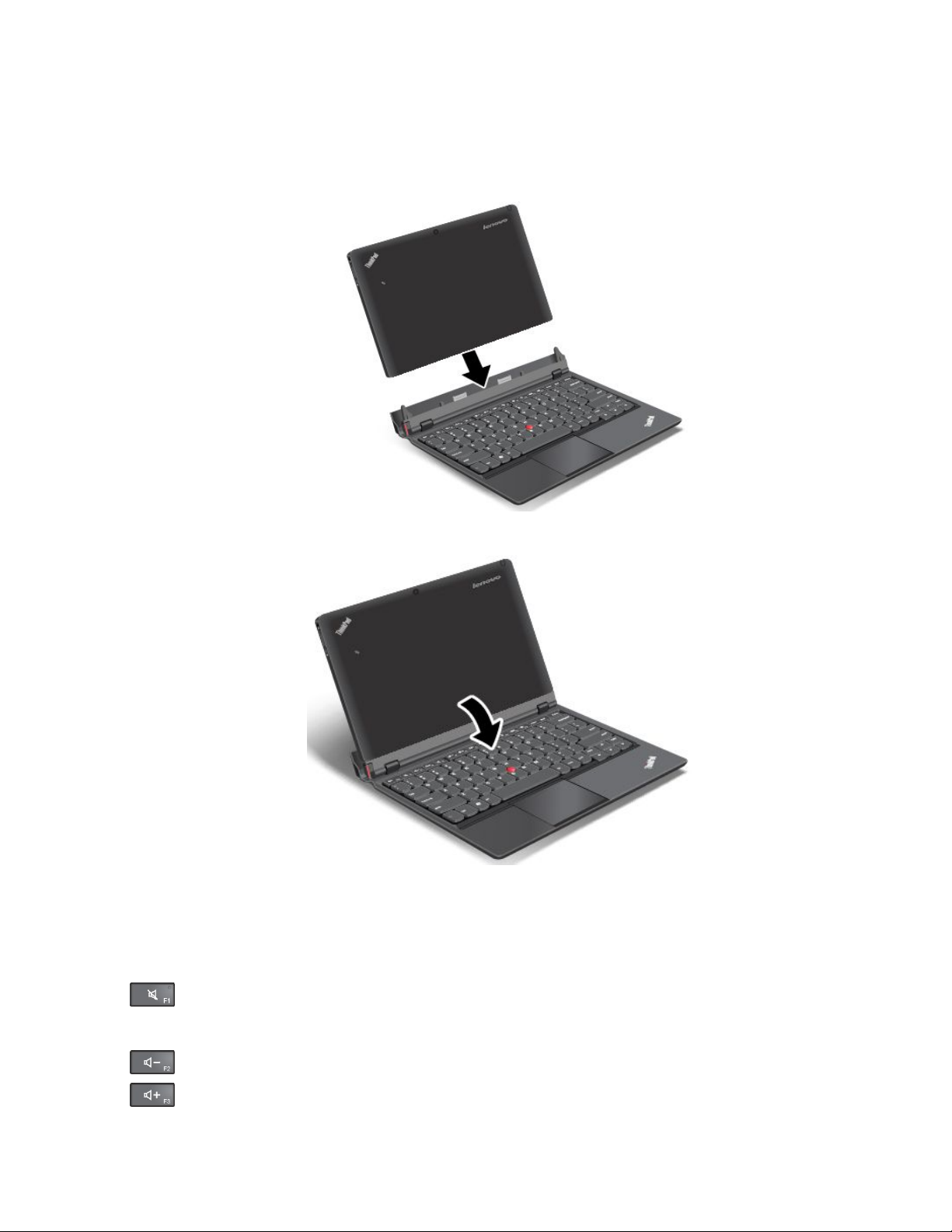
Pourutiliserlemodetablettelorsquevousvousdéplacezaveclatabletteetlastationd'accueilduclavier,
procédezcommesuit:
1.Positionnezlatablettecommeindiqué.Insérezensuitelatablettedanslastationd'accueilduclavier
jusqu'àcequelatablettesoitbienenplace.
2.Fermezlentementetdélicatementl'écrandelatablette.
Utilisationdestouchesdefonction
Lastationd'accueilduclavierpossèdeplusieurstouchesdefonction.
Commandesderéglageduvolume
•Boutondecoupureduhaut-parleur
Remarque:Lorsqueleshaut-parleurssontcoupés,levoyantdelatoucheF1estallumé.
•
•Augmentationduvolumeduhaut-parleur
Réductionduvolumeduhaut-parleur
Chapitre2.Utilisationdevotretablette17
Page 26
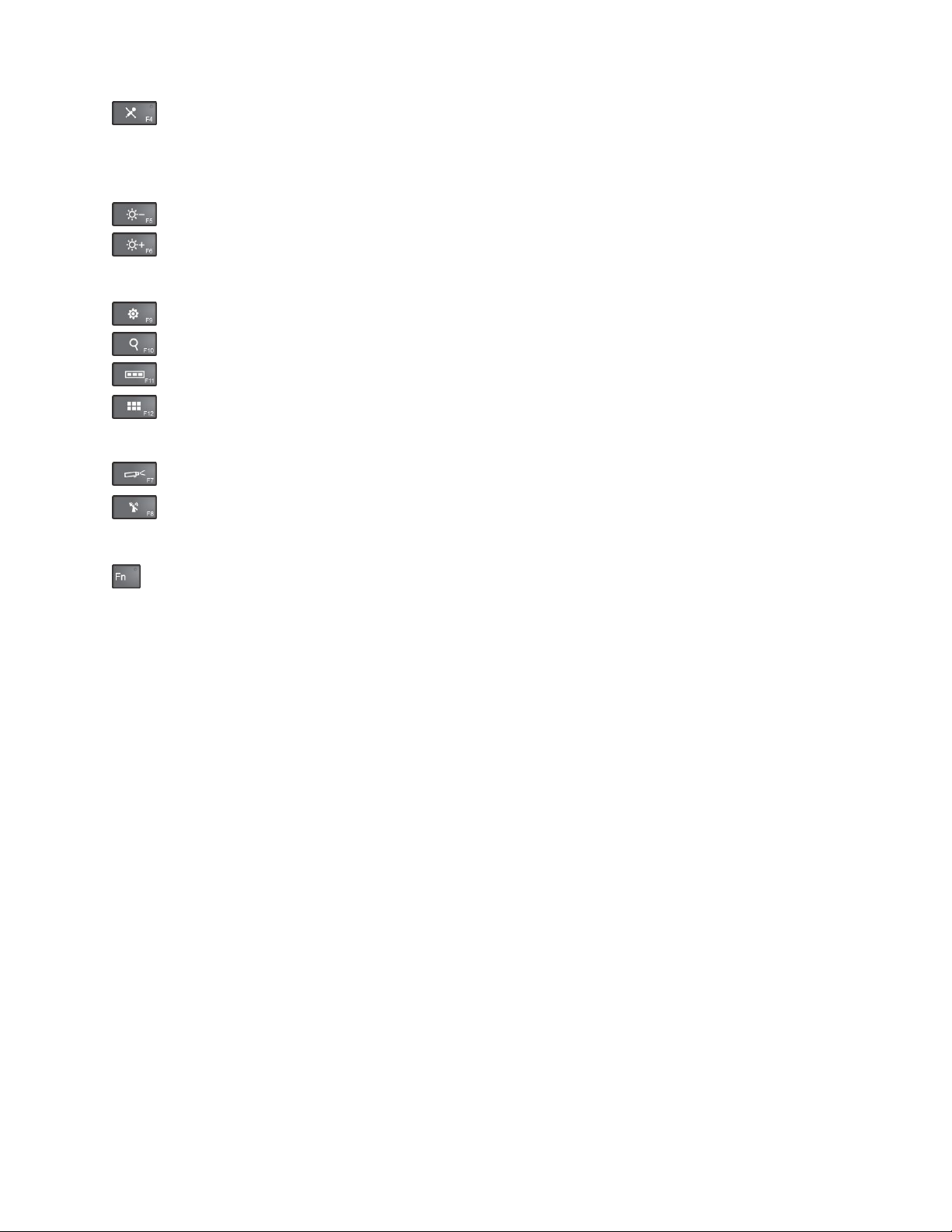
•Boutondecoupuredumicro
Remarque:Lorsquelesmicrophonessontcoupés,levoyantdelatoucheF4estallumé.
Commandesdel'écran
•Diminuerlaluminosité
•Augmenterlaluminosité
Commanded'applications
•OuvrirlafenêtreParamètres
•OuvrirlafenêtreRechercher
•
•
Afchertouteslesapplicationsquevousavezouvertes
Afchertouteslesapplications
Autrestouchesdefonction
•Permuterlesunitésd'afchageensortie
•Activeroudésactiverlesfonctionssansl
Contrôledestouchesdefonction(Fn)
•
VouspouvezutiliserlestouchesdefonctionenmodeDefaultouenmodeLegacy.
EnmodeparDefault,pouractiverlesfonctionsspécialesillustréessurchaquetouche,appuyez
directementsurlatouchecorrespondante.LevoyantdelatoucheFnestdésactivéenmodeDefault.
PourpasserenmodeLegacy,appuyezsurFn+Echap.
EnmodeLegacy,pourlancerlesfonctionsspécialesillustréessurchaquetouche,maintenezlatoucheFn
enfoncée,puisappuyezsurlatouchedefonctionsouhaitéeetrelâchezlesdeuxtouches.Levoyantdela
toucheFnestactivéenmodeLegacy.PourpasserenmodeDefault,appuyezsurFn+Echap.
18Guided'utilisation
Page 27
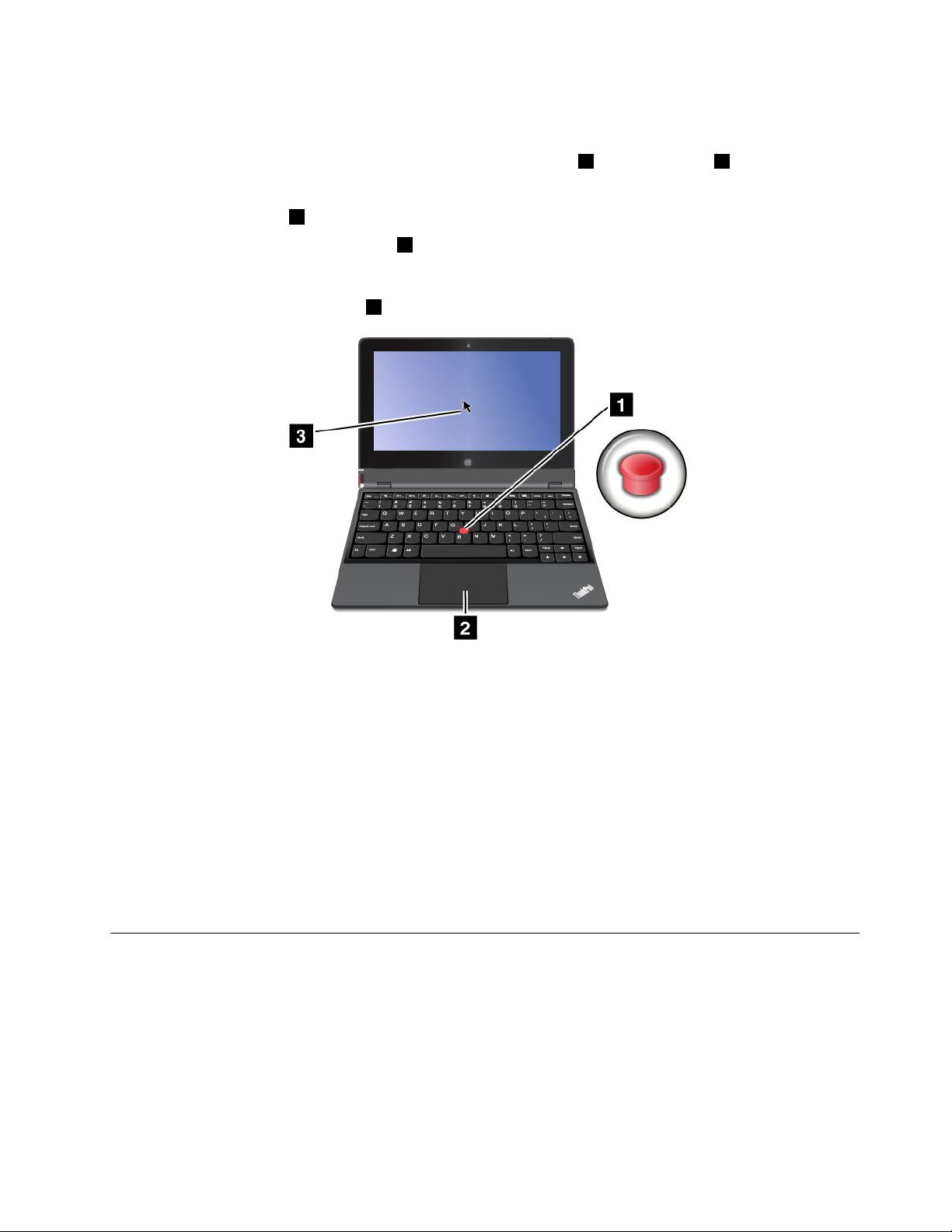
UtilisationdudispositifdepointageThinkPad
Lastationd'accueilduclavierestéquipéedudispositifdepointageThinkPad.Ledispositifdepointage
ThinkPadcomprendledispositifdepointageducurseurTrackPoint1etlepavétactile2représentanttous
lesdeuxdesdispositifsdepointagedotésdefonctionsdebaseetétendues.
Pourdéplacerlepointeur3surl'écran,procédezdel'unedesmanièressuivantes:
•Appuyezsurlecapuchonantidérapant1duboutondepointagedansladirectionsouhaitée,parallèlement
auclavier;leboutondepointagenedoitpasbouger.Lavitessededéplacementdupointeurestfonction
delapressionexercéesurleboutondepointage.
•Glissezledoigtsurlepavétactile
2danslesensdedéplacementdevotrechoix.
Utilisationdupavémultitactile
Lepavétactiledelastationd'accueilduclavierprendenchargelafonctionmultitactilequivouspermet
d'effectuerunzoomavant,unzoomarrière,defairedélerl'écranlorsquequevousnaviguezsurInternetou
quevouslisezouéditezundocument.
Personnalisationdupavétactile
Pourpersonnaliserlepavétactile,procédezcommesuit:
1.Apartirdubureau,faitesglisservotredoigtsurlapartiedroitedel'écranpourafcherlesoptions.
2.T ouchezParamètres➙Panneaudeconguration➙Matérieletaudio➙Souris.
3.DanslafenêtrePropriétésdelasouris,touchezl'ongletThinkPad.
4.Suivezlesinstructionsàl'écranpourpersonnaliserlepavétactile.
Gestiondel'alimentation
Cettesectioncontientdesinstructionssurlechargementdelabatterie,l'allongementdeladuréedeviede
labatterieentreleschargementsetl'afchagedel'étatdelabatterie.
Chargementdelabatterie
Latabletteestlivréeavecunadaptateurc.a.quipermetdechargerlatabletteàpartirden'importequelle
prisedecourantstandard.
Remarque:Labatterien'estpasentièrementchargéeàlalivraison.
Chapitre2.Utilisationdevotretablette19
Page 28

Pourchargerlabatterie,branchezlecordond'alimentation,leboîtierd'alimentationetlatablettecomme
indiqué.Branchezensuitel'adaptateurc.a.suruneprisedecourantstandard.
Pourchargerlabatterie,vouspouvezégalementbrancherlecordond'alimentation,leboîtierd'alimentation
etlastationd'accueilduclaviercommeindiqué.Branchezensuitel'adaptateurc.a.suruneprisede
courantstandard.
Remarque:Assurez-vousquelesconnecteursdescordonsd'alimentationsontcorrectementconnectés
auxprises.
Débranchezleboîtierd'alimentationdelatablettelorsquelabatterieestchargéeentièrementoulaissezle
boîtierd'alimentationbranchéand'utiliserlatabletteàpartird'unealimentation.
Vouspouvezégalementsuivrel'unedesméthodesdechargementci-aprèspourrechargercorrectement
labatterieinternedelatabletteoudelastationd'accueilduclavier:
•Branchezleboîtierd'alimentationc.a.surlaprisedecourant,puisraccordez-leàlatablettepourcharger
labatterieinternedelatablette.
•Branchezleboîtierd'alimentationc.a.surlaprisedecourant,puisraccordez-leàlastationd'accueildu
clavierpourchargerlabatterieinternedelastationd'accueilduclavier.
•Insérezlatablettedanslastationd'accueilduclavierpourétablirlaconnexion.Branchezensuiteleboîtier
d'alimentationc.a.surlaprisedecourant,puisraccordez-leàlastationd'accueilduclavierpourcharger
latabletteetlastationd'accueilduclaviersimultanément.
•Insérezlatablettedanslastationd'accueilduclavierpourétablirlaconnexion.Silabatterieinternede
latabletten'estpasentièrementchargéeetsilabatterieinternedelastationd'accueilduclavierest
sufsammentchargée,celle-cialimenteralatablette.
20Guided'utilisation
Page 29

Attention:Utilisezuniquementlesboîtiersd'alimentationhomologuésparLenovo.Lesboîtiers
d'alimentationnonautorisésrisquentd'endommagerlatablette.
Allongerladuréedeviedelabatterieentreleschargements
Lorsquevousvoyagezavecvotretabletteetqu'unealimentationc.a.n'estpasdisponible,vouspouvez
prolongerladuréedeviedelabatteriedelafaçonsuivante:
•DésactivezleWi-Fi,leréseaumobile,leGPSetleBluetoothlorsquevousn'utilisezpascesfonctions.
PourdésactiverleWi-Fi,leréseaumobile,leGPSetleBluetooth,procédezcommesuit:
1.Glissezdepuisleborddroitdel'écranpourafcherlesoptions.
2.T ouchezParamètres➙ModierlesparamètresduPC.
3.Danslepanneaudenavigation,touchezSansl.
4.GlissezversladroitepouractiverleModeavionpourdésactivertouslespériphériquessansl.
•Désactivezlasynchronisationautomatiquesivousn'enavezpasbesoin.
Pourmettrelafonctiondesynchronisationautomatiquehorstension,procédezcommesuit:
1.Glissezdepuisleborddroitdel'écranpourafcherlesoptions.
2.T ouchezParamètres➙ModierlesparamètresduPC.
3.Danslepanneaudenavigation,touchezSynchroniservosparamètres.
4.Désactivezl'optionSynchroniservosparamètres.
•Réduisezlaluminositédel'écran.
Pourréduirelaluminositédel'écran,procédezcommesuit:
1.Glissezdepuisleborddroitdel'écranpourafcherlesoptions.
2.T ouchezParamètres➙Luminosité.
3.Glissezverslebaspourréduirelaluminosité.
•Mettezl'écranenmodeveillelorsquelatabletteesttemporairementinutilisée.
Pourpasserenmodeveille,procédezcommesuit:
1.Glissezdepuisleborddroitdel'écranpourafcherlesoptions.
2.T ouchezParamètres➙Alimentation➙Veille.
•Mettezlatablettehorstensionsivousnel'utilisezpaspendantunmoment.
Pourmettrelatablettehorstension,procédezcommesuit:
1.Glissezdepuisleborddroitdel'écranpourafcherlesoptions.
2.T ouchezParamètres➙Alimentation➙Arrêter.
Véricationdel'étatdelabatterie
Atoutmoment,vouspouvezconnaîtrel'étatapproximatifdelabatterieenvériantl'icôned'étatdansla
zonedenoticationWindows.
Pourvérierl'étatprécisdelabatterieetréglerlesparamètresd'alimentationdelatabletteand'optimiser
l'équilibrageentrelesperformancesdusystèmeetleséconomiesd'énergie,procédezcommesuit:
1.Surl'écranDémarrer,touchezLenovoSettings➙Power.
2.Contrôlezl'étatdelabatterieetcongurezlesparamètres.
Pourvérierl'étatdelabatteriedansLenovoSupport,procédezcommesuit:
1.Surl'écranDémarrer,touchezLenovoSupport➙Etatdelabatterie.
Chapitre2.Utilisationdevotretablette21
Page 30

2.Contrôlezl'étatdelabatterieetcongurezlesparamètres.
Utilisationdescaméras
Votretabletteestéquipéededeuxcaméras:unecamérafrontaleetunecaméraarrière.Lacaméraarrière
possèdeunefonctiondemiseaupointautomatiquepourcapturerdesimagesetdesvidéosdehautequalité.
Pourlancerunecaméraetcongurersesparamètres,procédezcommesuit:
1.Surl'écranDémarrer,touchezLenovoSettings➙Caméra.
2.Suivezlesinstructionsàl'écranpourcongurerlesparamètresetutiliserlacaméra.
Pourbasculerentrelacamérafrontaleetlacaméraarrière,procédezcommesuit:
1.Surl'écranDémarrer,touchezLenovoSettings➙Caméra.
2.DanslasectionVue,sélectionnezPanneaufrontalouPanneauarrièreàpartirdelalisteSélectionner
vuepourbasculerd'unecaméraàl'autre.
Vouspouvezégalementutiliserlacaméraintégréeavecd'autresapplicationsquiproposentdesfonctions
dephotographie,decapturevidéoetdevisioconférence.Pourtéléchargerd'autresapplications,touchez
LenovoAppStoreouMagasinWindowsàpartirdumenuDémarrer.Puissuivezlesinstructionsqui
s'afchentàl'écran.
Utilisationdesolutionsdesynchronisation
Grâceauxsolutionsdesynchronisation,vouspouvezaisémentsynchroniserlesparamètresentrevotre
tabletteetvotreordinateurpersonnel.
SynchronisationdesparamètresaveclasolutiondesynchronisationWindows
PouraccéderàlasolutiondesynchronisationWindows,procédezcommesuit:
1.Glissezdepuisleborddroitdel'écranpourafcherlesoptions.
2.T ouchezParamètres➙ModierlesparamètresduPC.
3.Danslepanneaudenavigation,touchezSynchroniservosparamètres.
4.Congurezlesparamètresàvotreconvenance.
SynchronisationdechiersaveclasolutionLenovoCloud
LasolutionLenovoCloudvouspermetdeconsultez,afcheroutéléchargerdesressources,deslogicielset
desinformationsdemanièremassivesurunserveurclouddistantdansunenvironnementsécurisé.
Pourplusd'informationssurlasolutionLenovoCloud,consultezlesiteWebsuivant:
http://www.lenovo.com/cloud.
UtilisationdurécepteursatelliteGPS
Votretablettepeutêtreéquipéed'unrécepteursatelliteGPSquivouspermetdedéterminerprécisément
votreposition,jusqu'auxrues.Vouspouvezutiliserlesapplicationsdegéolocalisationpourrepérer
votrepositionactuelle,obtenirunitinéraireversvotredestinationetrechercherd'autresinformationsde
localisation.
Remarque:Pouroptimiserladuréedeviedelabatterie,désactivezlerécepteursatelliteGPSendehors
desonutilisation.
22Guided'utilisation
Page 31

Chapitre3.Réseauxetpériphériquessansl
Votretablettepeutseconnecteràdifférentsréseauxetpériphériques,ycomprisauxréseauxmobiles
(3Gou4G),auxréseauxdedonnéesWi-Fi,auxpériphériquesBluetoothetauxpériphériqueséquipés
delatechnologieNFC.
Remarque:Certainsmodèlesdetablettepeuventseconnecteràlafoisauxréseauxmobiles(3Gou4G)et
auxréseauxWi-Fi,tandisqued'autresmodèlesnepeuventseconnecterqu'auxréseauxWi-Fi.Sivotre
tabletteneprendenchargequ'uneconnexionWi-Fi,lesinformationsrelativesauxréseauxmobilesne
s'appliquentpasàvotretablette.
InstallationetretraitdelacarteSIM
Silatabletteestcompatibleavecleréseaumobile,laconnexionpeutnécessiterunecarteSIM.Dans
certainspays,lacarteSIMestfournieaveclatablette.Sicen'estpaslecasdansvotrepays,procurez-vous
unecarteSIMauprèsd'unopérateurréseau.
Attention:Lorsquevousprocédezàl'installationouauretraitd'unecarteSIM,netouchezpasles
connecteursmétalliquesdelacarteSIM.Preneztoujourslatablettedansvosmainsavantd'installerou
desupprimerlacarteSIMpouréviterlesdéchargesélectrostatiques.
PourretirerunecarteSIM,procédezcommesuit:
1.Mettezlatablettehorstension.
2.Insérezuntrombonedépliédansl'oriceduplateaudecarteSIM1.Leplateauestéjecté2.Faites
glisserleplateauversvous.
3.RetirezlacarteSIMcommeindiqué.
©CopyrightLenovo2012
23
Page 32

PourinstallerunecarteSIM,procédezcommesuit:
1.Mettezlatablettehorstension.
2.Insérezuntrombonedépliédansl'oriceduplateaudecarteSIM.Leplateauestéjecté.Faitesglisser
leplateauversvous.
3.PlacezlacarteSIMdansleplateaudecarteSIMcommeindiquéjusqu'àcequelacarteSIMsoit
bienenplace.
4.InsérezleplateaudecarteSIMdanslelogementcommeindiqué.Redémarrezensuitelatablette.
24Guided'utilisation
Page 33

Déterminerleréseaumobilequevousutilisez
Sivousêtesconnectéàunréseau,vouspouvezenvérierlenompourvoirlequelvousutilisez.
Pourvérierlenomduréseau,procédezdel'unedesmanièressuivantes:
•Glissezdepuisleborddroitdel'écranpourafcherlesoptions.Puistouchezl'optionParamètres.Le
nomduréseaus'afchesousl'icônederéseau.
•Surlebureau,déplacezlecurseursurl'icônederéseaudanslazonedenoticationWindows.Lenomdu
réseaus'afche.
Connexionàunréseaudedonnéesmobile
UnecarteSIMestnécessairepourseconnecteràunréseaumobile.Consultezlasection«Installationet
retraitdelacarteSIMȈlapage23pourplusd'informationssurl'installationd'unecarteSIM.
Remarque:CertainestablettesneprennentenchargequelaconnexionàunréseauWi-Fi.Consultezla
rubrique«ConnexionàunréseauWi-Fi»àlapage26poursavoircommentseconnecteràunréseauWi-Fi.
Sivousutilisezunréseaudedonnéesmobile,ilsepeutquevousdeviezprendreunabonnementauprèsde
votreopérateurréseau.LeprogrammeLenovoMobileAccessvouspermetdecontrôlervotreconnexion
hautdébitmobile.Vouspouvezcréeruncompte,ajouterdel'argentaucompteetacheterdessessionsà
hautdébitmobileàl'aidedevotrecompte.
PourutiliserleprogrammeLenovoMobileAccess,procédezcommesuit:
1.T ouchezl'optionLenovoMobileAccesssurl'écranDémarrer.LeprogrammeLenovoMobileAccess
s'ouvre.
2.Connectez-vousàvotrecompteetsuivezlesinstructionsàl'écran.
Unefoisquevousêtesconnectéauréseaudedonnéesmobile,dénissez-lecommeconnexioncontrôlée
anderéduirelaquantitédedonnéesquevousenvoyezetrecevez.
Pourdénirleréseaumobileactifcommeconnexioncontrôlée,procédezcommesuit:
1.Glissezdepuisleborddroitdel'écranpourafcherlesoptions.
2.T ouchezl'optionParamètres.
3.T ouchezl'icôneduréseau.Unelistedesréseauxdisponibless'afche.
4.T ouchezlenomduréseauetmaintenezvotredoigtsurl'écranpendantdeuxsecondes.Puisretirez
votredoigt.Unmenus'afche.
5.T ouchezDénircommeconnexioncontrôlée.
Unefoisleréseaumobiledénicommeconnexioncontrôlée,vouspouvezdésactiverlafonction
Téléchargementviadesconnexionscontrôléesand'éviterunesurcharge.
PourdésactiverlafonctionT éléchargementviadesconnexionscontrôlées,procédezcommesuit:
1.Glissezdepuisleborddroitdel'écranpourafcherlesoptions.
2.T ouchezParamètres➙ModierlesparamètresduPC.
3.Danslepanneaudenavigation,touchezPériphériques.
4.DanslasectionT éléchargementviadesconnexionscontrôlées,glissezverslagauchepour
désactiverlafonction.
Chapitre3.Réseauxetpériphériquessansl25
Page 34

ConnexionàunréseauWi-Fi
LeWi-Fiestunetechnologiederéseausanslquifournitunaccèsauréseauàunedistancepouvant
atteindre100mètresselonlesrouteursetlesélémentsenvironnants.N'importequelThinkPadHelixpeut
êtreconnectéauréseauWi-Fi.
UneconnexionWi-Firequiertl'accèsàunpointd'accèssanslfonctionnel(WAP),égalementappelépoint
d'accès.Certainspointsd'accèssontouvertsaupublic,maisd'autresmettentenplacedesdispositifsde
sécuritéandelimiterl'accèsàcertainespersonnesougroupesdepersonnes.
Remarque:LaqualitéetlaforcedusignalWi-Fivarientenfonctiondunombredepériphériquesconnectés,
del'infrastructureetdesobjetsàtraverslesquelslesignalesttransmis.
ConnexionàunréseauWi-Fi
PourétabliruneconnexionàunréseauWi-Fi,procédezcommesuit:
1.Glissezdepuisleborddroitdel'écranpourafcherlesoptions.
2.T ouchezl'optionParamètres.
3.T ouchezl'icôneduréseau.UnelistedesréseauxWi-Fidisponibless'afche.
4.T ouchezl'IDduréseauauquelvousvoulezvousconnecter.
5.Suivezlesinstructionsàl'écranpourvousconnecterauréseauWi-Fi.
Pourafcherdesinformationsconcernantlavitesse,lasécurité,l'adresseetd'autresinformationssurle
réseauWi-Fiauquelvousêtesconnecté,touchezl'IDcorrespondantetmaintenezvotredoigtsurl'écran
pendantdeuxsecondes.Puisretirezvotredoigtdel'écran.Unmenus'afche.Sélectionnezundes
élémentsdumenupourafcherlesinformations.
VotretabletteestcompatibleaveclafonctiondeproxypourlaconnexionWi-Fi.Lafonctiondeproxyvous
permetd'accéderàdavantagedesourcessurleWebetdenaviguersurInternetdemanièreplussécurisée.
PourcongurerlesparamètresdeproxylorsquevousvousconnectezàunréseauWi-Fi,procédezcomme
suit:
1.OuvrezlafenêtreOptionsInternet.Pourplusd'informationssurlamanièred'ouvrircettefenêtre,
reportez-vousauprogrammeAideetsupportdeWindows.
2.T ouchezl'ongletConnexions.
3.Congurezlesparamètresdeproxy.
Ajoutd'unréseauWi-Fi
SivoussouhaitezaccéderàunréseauWi-Fidontlenom(égalementappeléSSIDouservicesetidentier)
n'estpasafché,vousdevezajouterceréseauWi-Fiavantdevousyconnecter.
PourajouterunréseauWi-Fi,procédezcommesuit:
1.Glissezdepuisleborddroitdel'écranpourafcherlesoptions.
2.T ouchezl'optionParamètres.
3.T ouchezl'icôneduréseau.UnelistedesréseauxWi-Fidisponibless'afche.
4.T ouchezRéseaumasqué.
5.Suivezlesinstructionsàl'écranpourajouterunréseauWi-Fi.
Ajoutd'unprolderéseau
Chaqueprold'emplacementstocketouslesparamètresdelacongurationInternetetduréseaurequis
pourseconnecteràpartird'uneinfrastructureréseausituéedansunlieutelqueledomicileoulebureau.En
26Guided'utilisation
Page 35

passantd'unprolemplacementàunautrelorsquevouschangezvotretablettedeplace,vouspouvezvous
connecterfacilementetrapidementàunréseausansavoiràrecongurerlesparamètresmanuellementni
àredémarrerlatabletteàchaquefois.
Pourajouterunprolderéseau,procédezcommesuit:
1.Dansl'écranDémarrer,touchezLenovoSettings.
2.T ouchezConnaissancedesemplacements.
3.Suivezlesinstructionsàl'écranpourajouterunprolderéseau.
PartagedevotreconnexionInternet
VouspouvezpartagervotreconnexionInternetavecplusieurspériphériquesentransformantvotretablette
enpointd'accèsmobile.
PourpartagervotreconnexionInternetentransformantvotretabletteenpointd'accèsmobile,procédez
commesuit:
1.Surl'écranDémarrer,touchezLenovoSettings➙MobileHotspot.
2.DanslasectionCongurerHotspot,choisissezleréseauàpartager,créezunnometunmotdepasse
pourlepointd'accèsmobile,puissélectionnezuneoptiondesécurité.
3.T ouchezDémarrerlepartagepourtransformervotretabletteenpointd'accèsmobile.Dèslors,
lesautresutilisateurspeuventseconnecteràvotreréseauenentrantlenometlemotdepassedu
pointd'accèsmobile.
4.DanslasectionGérerlesutilisateurs,vouspouvezafcherlesutilisateursquisontconnectésàvotre
réseauàl'aidedelalistedéroulante.
UtilisationdespériphériquesBluetooth
LatechnologieBluetoothestunetechnologiedecommunicationsanslàcourteportée.Utilisezle
BluetoothpourétabliruneconnexionsanslavecunautrepériphériquedotédelatechnologieBluetooth
dansunchampde10m.
CouplerlatabletteavecunpériphériqueBluetooth
PouréchangerdesdonnéesavecunautrepériphériqueBluetooth,couplezvotretabletteaupériphérique
Bluetoothenprocédantcommesuit:
1.Glissezdepuisleborddroitdel'écranpourafcherlesoptions.
2.T ouchezParamètres➙ModierlesparamètresduPC.
3.Danslepanneaudenavigation,touchezPériphériques.
4.T ouchezAjouterunpériphérique.
5.LorsquelepériphériqueBluetoothquivousintéresseestdétecté,touchezl'IDcorrespondantetsuivez
lesinstructionsdechacundesdeuxpériphériquespourprocéderaucouplage.
Annulationducouplaged'unpériphériqueBluetooth
Pourannulerlecouplaged'unpériphériqueBluetooth,procédezcommesuit:
1.Glissezdepuisleborddroitdel'écranpourafcherlesoptions.
2.T ouchezParamètres➙ModierlesparamètresduPC.
3.Danslepanneaudenavigation,touchezPériphériques.
4.T ouchezl'IDdupériphériqueBluetoothdontvoussouhaitezvousdéconnecter.L'icônedesuppression
s'afche.
Chapitre3.Réseauxetpériphériquessansl27
Page 36

5.T ouchezl'icônedesuppression.Unenotications'afche.
6.T ouchezSupprimer.
UtilisationdeNFC
NFCestunetechnologiedecommunicationsanslhautefréquenceàcourteportée.Utilisezlafonction
NFCpourétablirdescommunicationsradioavecunautrepériphériquecompatibleNFCàunedistancede
quelquescentimètres.
PourseconnecteretéchangerdesdonnéesavecunautrepériphériquecompatibleNFC,procédezcomme
suit:
1.Surl'écranDémarrer,touchezLenovoSettings➙MobileHotspot.
2.DanslasectionActiverNFC,glissezversladroitepouractiverlafonctionNFC.
3.T ransformezvotretabletteenpointd'accèsmobile.Voir«PartagedevotreconnexionInternet»à
lapage27.
4.Rapprochezlesdeuxappareilsoufaites-lessetoucher.
5.Unefoisquel'utilisateurinvitéestconnectéaupointd'accèsmobile,vouspouvezledirigerversune
adressedesiteWeb;pourcela,danslasectionT oucherpourpartager,cochezlacaseàcôtéde
l'adressedusiteetindiquezl'adressedanslechamp.
Remarque:Lorsqu'ilseconnecteraàvotrepointd'accès,l'utilisateurinvitéseradirigéversl'adresse
dusiteWebdénie.
6.DanslasectionT oucherpourpartager,touchezlemessaged'invitationpourenvoyerunenoticationà
l'utilisateurconcerné.
Remarque:L'utilisateurinvitédoittoucherlemessagedenoticationd'invitationdansundélaid'une
minutepourseconnecter.Au-delà,vousdeveztoucherlemessaged'invitationpourrenvoyerla
notication.
28Guided'utilisation
Page 37

Chapitre4.Sécurité
Cechapitrefournitdesinformationsconcernantlasécuritédelatablette.
Installationd'unantivol
Vouspouvezinstallerunantivolsurlastationd'accueildevotreclavierandeprotégerlatablettecontre
toutdéplacementnonautorisé.
Pourinstallerunantivolàlastationd'accueilduclavier,procédezcommesuit:
1.Ouvrezlecachedelastationd'accueilduclavier1.
2.Tirezledispositifdesécurité2.
3.Attachezlachaîneduverrouàunobjetxe.Reportez-vousauxinstructionsfourniesavecl'antivol.
Remarque:Ilvousincombed'évaluer,desélectionneretdemettreenœuvrelesdispositifsdeverrouillage
etdesécurité.Lenovoneporteaucunjugementetn'assureaucunegarantiesurlefonctionnement,laqualité
oulesperformancesdesdispositifsdeverrouillageetdesécurité.
Utilisationdemotsdepasse
Lesmotsdepassepermettentd'empêcherlesautresutilisateursd'accéderàvotretablette.Lorsquevous
avezdéniunmotdepasse,uneinvites'afchesurl'écranchaquefoisquevousmettezlatablettesous
tension.Lorsquevousyêtesinvité,saisissezvotremotdepasseàl'aideduclavieràl'écran.Vousne
pourrezutiliserlatablettequesivousavezentrélemotdepasseapproprié.
Motsdepasseetmodeveille
Sivousavezdénidesmotsdepasseetmisvotretabletteenmodeveille:
•Vousn'êtespasinvitéàsaisirlemotdepasselorsdelareprisedefonctionnementdel'ordinateur.
•SiuneunitéSSDmSATAestprotégéeparunmotdepasse(HardDiskPassword),elleestdéverrouillée
automatiquementlorsquevousreprenezlemodedefonctionnementnormal.
Remarque:SiunmotdepasseWindowsaétédéni,vousserezinvitéàl'entrer.
©CopyrightLenovo2012
29
Page 38

Saisiedesmotsdepasse
Sicetteicônes'afche,entrezlemotdepasseàlamisesoustensionoulemotdepassesuperviseur.
Sicetteicônes'afche,entrezunmotdepassed'accèsaudisquedur.
Sicetteicônes'afche,entrezunmotdepassesuperviseur.
Motdepasseàlamisesoustension
Vouspouvezdénirunmotdepasseàlamisesoustensionpourprotégervotretablettecontretoutaccès
illicite.
Danscecas,unmessagevousinviteàentrerlemotdepasseàchaquemisesoustensiondevotretablette.
Pourutiliserlatablette,vousdevezfournirlemotdepassecorrect.
Dénitiond'unmotdepasseàlamisesoustension
1.Imprimezcesinstructions.
2.Sauvegardeztousleschiersouvertsetfermeztouslesprogrammes.
3.Mettezlatablettehorstension,puisremettez-lasoustension.
4.Lorsquelelogos'afche,touchezlemessage«Tointerruptnormalstartup,pressEnter».Lafenêtre
BootMenus'ouvre.
5.T ouchezl'ongletApplicationMenu.TouchezSetup.LemenuprincipaldeThinkPadSetups'afche.
6.T ouchezSecurity.
7.T ouchezPassword.
8.T ouchezPower-onPassword.
9.T ouchezlazoneEnterNewPassword,saisissezlemotdepassesouhaitéettouchezEntréesurle
clavieràl'écran.
10.DanslazoneConrmNewPassword,saisissezunesecondefoislemotdepasseettouchezEntrée.
Remarque:Ilestrecommandédenotervotremotdepasseetdeleconserverenlieusûr.Encas
d'oubli,vousdevezapportervotretabletteàunrevendeurouàunpartenairecommercialLenovo
pourannulerlemotdepasse.
11.DanslafenêtreSetupNoticequis'afche,touchezYespourcontinuer.
12.Sauvegardezlesmodicationsdelacongurationetquittez.
Modicationousuppressiondumotdepasseàlamisesoustension
Pourmodierlemotdepasseàlamisesoustension,suivezlesétapes1à8.Saisissezvotremotde
passeactuel.LorsquelazoneEnterNewPasswords'afche,entrezunnouveaumotdepasse,puis
ressaisissez-lepourvérication.Poursupprimerlemotdepasse,suivezlesétapes1à8.Saisissezvotremot
depasseactuel.QuandlazoneEnterNewPasswordapparaît,laissez-lavideettouchezdeuxfoisEntrée.
Motsdepassed'accèsaudisquedur
Ilexistedeuxtypesdemotdepasseàassocieràl'unitéSSDmSATAandeprotégerlesinformations
qu'ellecontient:
•Motdepasseutilisateurdudisquedur
30Guided'utilisation
Page 39

•Motdepassemaître,aveclequelunmotdepasseutilisateurestobligatoire
Silemotdepassedudisquedurd'unutilisateuraétédéni,maisqu'aucunmotdepassededisque
maîtrenel'aété,l'utilisateurdoitentrersonmotdepassepouraccéderauxchiersetprogrammes
del'unitéSSDmSATA.
Lemotdepassemaîtrenepeutêtredénietutiliséqueparl'administrateursystème.Alafaçond'une
clémaître,ilpermetàl'administrateursystèmed'accéderàtouteunitédedisquedurdusystème.
L'administrateurdénitlemotdepassemaîtreetpersonned'autreneleconnaît.L'administrateurdénit
ensuiteunmotdepassepourchaqueordinateurduréseauetindiqueàchacunlemotdepassede
sonordinateur.L'utilisateurpeutmodiersonmotdepasseutilisateurcommeillesouhaite.Toutefois,
l'administrateurpeuttoujoursaccéderàl'ordinateurdel'utilisateurenutilisantlemotdepassemaître.
Remarque:Lorsqu'unmotdepassemaîtred'accèsaudisquedurestdéni,seull'administrateurpeut
supprimerlemotdepasseutilisateurd'accèsaudisquedur.
Dénitiond'unmotdepassed'accèsaudisquedur
1.Imprimezcesinstructions.
2.Sauvegardeztousleschiersouvertsetfermeztouslesprogrammes.
3.Mettezlatablettehorstension,puisremettez-lasoustension.
4.Lorsquelelogos'afche,touchezlemessage«Tointerruptnormalstartup,pressEnter».Lafenêtre
BootMenus'ouvre.
5.T ouchezl'ongletApplicationMenu.TouchezSetup.LemenuprincipaldeThinkPadSetups'afche.
6.T ouchezSecurity.
7.T ouchezPassword.
8.T ouchezHardDisk1Password.
9.Unefenêtredemotdepasses'afche.UnmessagevousinviteàsélectionnerUserouUser+
Master.SélectionnezUserpourattribuerunseulmotdepassed'accèsaudisquedur.Sivousêtes
administrateurousuperviseur,vouspouvezsélectionnerUser+Masterpourdénirdeuxmotsde
passe.(L'utilisateurpeutmodiersonmotdepasseultérieurement.)
•SivoussélectionnezUser+Master,procédezcommesuit:
a.Lorsqu'unefenêtredesaisiedunouveaumotdepasseutilisateurd'accèsaudisquedurs'afche,
entrezvotrenouveaumotdepassedanslazoneEnterNewPassword.TouchezEntrée.
b.DanslazoneConrmNewPassword,saisissezdenouveaulemotdepassequevousvenez
desaisirpourvérication.TouchezEntrée.
c.Unefenêtredemessages'afcheetvousinviteàdénirlemotdepassemaîtred'accèsau
disquedur.TouchezEntréepourcontinuer.
d.Unefenêtredesaisiedunouveaumotdepassemaîtred'accèsaudisquedurs'ouvre.Entrez
votrenouveaumotdepassedanslazoneEnterNewPassword.TouchezEntrée.
e.DanslazoneConrmNewPassword,saisissezdenouveaulemotdepassequevousvenez
desaisirpourvérication.TouchezEntrée.
•SivoussélectionnezseulementUser,procédezcommesuit:
a.Lorsqu'unefenêtredesaisiedunouveaumotdepasses'afche,entrezvotrenouveaumotde
passedanslazoneEnterNewPassword.TouchezEntrée.
Remarques:
–Vouspouvezdénirlalongueurminimaledumotdepassed'accèsaudisquedurvialemenu
Security.
Chapitre4.Sécurité31
Page 40

–Silemotdepassed'accèsaudisquedurquevousdénissezdépasseseptcaractères,l'unité
dedisquedurnepourraêtreutiliséequeparunordinateurcapabledereconnaîtrelesmots
depassedeplusdeseptcaractères.Sivousinstallezensuitel'unitédedisquedursurun
ordinateurincapabledereconnaîtreunmotdepassed'accèsaudisquedurcontenantplusde
septcaractères,vousnepouvezpasaccéderàl'unité.
b.DanslazoneConrmNewPassword,saisissezdenouveaulemotdepassequevousvenez
desaisirpourvérication.TouchezEntrée.
Attention:Ilestrecommandédenoterlesmotsdepasseetdelesconserverenlieusûr.Sinon,en
casd'oublidumotdepassemaîtreet/ouutilisateur,Lenovonepeutpasleréinitialisernirécupérerles
donnéesdevotreunitéSSDmSATA.Sicelavousarrive,portezvotretabletteàunrevendeurouun
partenairecommercialLenovoanqu'ilremplacel'unitéSSDmSATA.Unepreuved'achatvoussera
demandéeetdesfraisvousserontfacturéspourlespiècesetleservice.
10.DanslafenêtreSetupNoticequis'afche,touchezYespourcontinuer.
11.Sauvegardezlesmodicationsdelacongurationetquittez.
Alaprochainemisesoustensiondelatablette,vousdevrezentrerlemotdepassemaîtreouutilisateur
d'accèsaudisquedurpourdémarrerlatabletteetpouvoiraccéderausystèmed'exploitation.
Modicationousuppressiondumotd'unpassed'accèsaudisquedur
Suivezlesétapes1à8décritesdanslasection«Dénitiond'unmotdepassed'accèsaudisquedur»àla
page31,enentrantvotremotdepassepouraccéderauprogrammeThinkPadSetup.
Pourmodierousupprimerlemotdepasseutilisateurd'accèsaudisquedur,procédezcommesuit:
•Pourmodierlemotdepassed'accèsaudisquedur,saisissezlemotdepasseactueldanslazoneEnter
CurrentPassword.SaisissezensuitelenouveaumotdepassedanslazoneEnterNewPassword,puis
ressaisissez-lepourvéricationdanslazoneConrmNewPassword.T ouchezEntréeetunefenêtre
SetupNotices'afche.TouchezYespourquitterlafenêtreSetupNotice.Lemotdepasseutilisateur
d'accèsaudisquedurestalorsmodié.
•Poursupprimerlemotdepassed'accèsaudisquedur,saisissezlemotdepasseactueldanslazone
EnterCurrentPassword.LaissezensuiteleszonesEnterNewPasswordetConrmNewPassword
vides,puistouchezEntrée.UnefenêtreSetupNotices'afche.TouchezY espourquitterlafenêtreSetup
Notice.Lemotdepasseutilisateurd'accèsaudisquedurestalorssupprimé.
PourmodierousupprimerlesmotsdepasseUser+Masterd'accèsaudisquedur,sélectionnezUser
HDPouMasterHDP.
Sivoussélectionnezl'optionUserHDP,procédezcommesuit:
•Pourmodierlemotdepasseutilisateurd'accèsaudisquedur,saisissezlemotdepasseutilisateurou
maîtred'accèsaudisqueduractueldanslazoneEnterCurrentPassword.Saisissezensuitelenouveau
motdepasseutilisateurd'accèsaudisquedurdanslazoneEnterNewPassword,puisressaisissez-le
pourvéricationdanslazoneConrmNewPassword.T ouchezEntréeetunefenêtreSetupNotice
s'afche.TouchezY espourquitterlafenêtreSetupNotice.Lemotdepasseutilisateurd'accèsau
disquedurestalorsmodié.
•Poursupprimerlemotdepasseutilisateurd'accèsaudisquedur,saisissezlemotdepassemaître
d'accèsaudisqueduractueldanslazoneEnterCurrentPassword.LaissezensuiteleszonesEnter
NewPasswordetConrmNewPasswordvides,puistouchezEntrée.UnefenêtreSetupNotice
s'afche.TouchezY espourquitterlafenêtreSetupNotice.Lesdeuxmotsdepassed'accèsaudisque
dur(maîtreetutilisateur)sontalorssupprimés.
Sivoussélectionnezl'optionMasterHDP,procédezcommesuit:
32Guided'utilisation
Page 41

•Pourmodierlemotdepassemaîtred'accèsaudisquedur,saisissezlemotdepassemaîtred'accèsau
disqueduractueldanslazoneEnterCurrentPassword.Saisissezensuitelenouveaumotdepasse
maîtred'accèsaudisquedurdanslazoneEnterNewPassword,puisressaisissez-lepourvérication
danslazoneConrmNewPassword.TouchezEntréeetunefenêtreSetupNotices'afche.Touchez
YespourquitterlafenêtreSetupNotice.Lemotdepassemaîtred'accèsaudisquedurestalorsmodié.
•Poursupprimerlemotdepassemaîtred'accèsaudisquedur,saisissezlemotdepassemaîtred'accès
audisqueduractueldanslazoneEnterCurrentPassword.LaissezensuiteleszonesEnterNew
PasswordetConrmNewPasswordvides,puistouchezEntrée.UnefenêtreSetupNotices'afche.
TouchezYespourquitterlafenêtreSetupNotice.Lesdeuxmotsdepassed'accèsaudisquedur(maître
etutilisateur)sontalorssupprimés.
Motdepassesuperviseur
LemotdepassesuperviseurpermetdeprotégerlesinformationssystèmeenregistréesdansThinkPad
Setup.Eneffet,personnenepeutmodierlacongurationdelatabletteàmoinsdeconnaîtrecemotde
passe.Ilprésentelescaractéristiquessuivantesenmatièredesécurité:
•Siunmotdepassesuperviseuraétédéni,ilvousestdemandélorsquevousessayezdelancerle
programmeThinkPadSetup.Lespersonnesnonautoriséesnepeuventpasaccéderauxdonnéesde
conguration.
•L'administrateursystèmepeututiliserlemotdepassesuperviseurpouraccéderàl'ordinateurmêmesi
l'utilisateurdecedernieradéniunmotdepasseàlamisesoustension.Lemotdepassesuperviseur
estprioritairesurlemotdepasseàlamisesoustension.
•Siunmotdepassesuperviseuretunmotdepasseàlamisesoustensionontétédénis,vousnepouvez
effectuerlesopérationssuivantesquesivousconnaissezlemotdepassesuperviseur:
–Suppressiondumotdepasseàlamisesoustension
–Modicationousuppressiondumotdepassesuperviseur
–Modicationdeladateetdel'heure
–ActivationetdésactivationdelafonctionLockUEFIBIOSSettings
–ActivationetdésactivationdelafonctionPasswordatunattendedboot
–Indicationdelalongueurminimaledesmotsdepasseàlamisesoustensionetdesmotsdepasse
d'accèsaudisquedur
–Modicationdesparamètresduprocesseurdesécurité
–Activationetdésactivationdel'optionBootDeviceListF12Option
–ActivationetdésactivationdelafonctionBootOrderLock
–ActivationetdésactivationdelafonctionFlashBIOSUpdatingbyEnd-Users(fonctiondemiseàjour
duBIOSFlashparl'utilisateurnal)
–Activationetdésactivationdupériphériquesanslinterne
–ActivationetdésactivationdupériphériqueBluetoothinterne
–Activationetdésactivationdupériphériquederéseauétendusanslinterne
–Activationetdésactivationdumodedesécurité
Remarques:
•L'administrateursystèmepeutdénirlemêmemotdepassesuperviseursurplusieurstablettespour
faciliterl'administration.
•SivousactivezlafonctionLockUEFIBIOSSettingsdanslemenuPasswordlorsquevousdénissezle
motdepassesuperviseur,vousinterdisezàquiconque,saufàvous,d'effectuerdesmodications.
Chapitre4.Sécurité33
Page 42

Dénition,modicationousuppressiond'unmotdepassesuperviseur
Seull'administrateursystèmepeutdénir,modierousupprimerunmotdepassesuperviseur.
Pourdénir,modierousupprimerunmotdepassesuperviseur,procédezcommesuit:
1.Imprimezcesinstructions.
2.Sauvegardeztousleschiersouvertsetfermeztouslesprogrammes.
3.Mettezlatablettehorstension,puisremettez-lasoustension.
4.Lorsquelelogos'afche,touchezlemessage«Tointerruptnormalstartup,pressEnter».Lafenêtre
BootMenus'ouvre.
5.T ouchezl'ongletApplicationMenu.TouchezSetup.LemenuprincipaldeThinkPadSetups'afche.
6.T ouchezSecurity.
7.T ouchezPassword.
8.T ouchezSupervisorPassword.
9.Unefenêtres'afcheetunmessagevousinviteàentrerunnouveaumotdepasse.Enfonctiondevos
besoins,procédezdel'unedesfaçonssuivantes:
•Pourdénirunmotdepasse,procédezcommesuit:
a.DanslazoneEnterNewPassword,saisissezlemotdepassedevotrechoixettouchezEntrée.
b.DanslazoneConrmNewPassword,saisissezunesecondefoislemotdepasseettouchez
Entrée.
•Pourmodierunmotdepasse,procédezcommesuit:
a.DanslazoneEnterCurrentPassword,saisissezlemotdepassesuperviseuractuelettouchez
Entrée.
b.DanslazoneEnterNewPassword,saisissezlenouveaumotdepassesuperviseur,puis
ressaisissez-lepourvéricationdanslazoneConrmNewPassword.TouchezEntrée.
•Poursupprimerunmotdepasse,procédezcommesuit:
a.DanslazoneEnterCurrentPassword,saisissezlemotdepassesuperviseuractuelettouchez
Entrée.
b.LaissezleszonesEnterNewPasswordetConrmNewPasswordvides.TouchezEntrée.
Attention:Ilestrecommandédenotervotremotdepasseetdeleconserverenlieusûr.Encasd'oubli
dumotdepassesuperviseur,Lenovonepeutpasleréinitialiser.Sicelavousarrive,portezvotretablette
àunrevendeurouunpartenairecommercialLenovoanqu'ilremplacelacartemère.Unepreuve
d'achatvousserademandéeetdesfraisvousserontfacturéspourlespiècesetleservice.
10.DanslafenêtreSetupNoticequis'afche,touchezYespourcontinuer.
11.Sauvegardezlesmodicationsdelacongurationetquittez.
AuprochainaccèsàThinkPadSetup,unmessagevousinviteraàentrervotremotdepasse.
Congurationduprocesseurdesécurité
Vousdevezveilleràprotégervosordinateursclientslorsquevouslesconnectezàunréseau,carils
transmettentdesdonnéescondentielles.Enfonctiondesoptionscommandées,latablettepeutêtre
équipéed'unepucedesécuritéintégréeetd'unmicroprocesseurdechiffrement.
Congurationduprocesseurdesécurité
Lesoptionsproposéesdanslesous-menuSecurityChipdumenuSecurityduprogrammeThinkPad
Setupsontlessuivantes:
34Guided'utilisation
Page 43

•SecurityChipSelection:sélectionnezleprocesseurdesécuritéquevoussouhaitezutiliser.
•SecurityChip:permetd'activeroudedésactiverleprocesseurdesécurité.
•SecurityReportingOptions:permetd'activeroudedésactiverchaqueoptionconcernantlesrapports
surlasécurité.
•ClearSecurityChip:supprimerlaclédechiffrement.
•PhysicalPresenceforProvisioning:permetd'activeroudedésactiverlemessagedeconrmation
lorsquevousmodiezlesparamètresduprocesseurdesécurité.
•PhysicalPresenceforClear:permetd'activeroudedésactiverlemessagedeconrmationlorsque
vousannulezl'utilisationduprocesseurdesécurité.
Remarques:
1.VériezquelemotdepassesuperviseuraétédénidansleprogrammeThinkPadSetup.Sicen'est
paslecas,n'importequelutilisateurpeutmodierlesparamètresduprocesseurdesécurité.
2.Sileprocesseurdesécuritéestretiréouremplacé,ousiunnouveauestajouté,latablettenedémarre
pas.Vousentendrezquatrecyclesdequatresignauxsonoreschacun.
3.Sileprocesseurdesécuritéestinactifoudésactivé,l'optionClearSecurityChipn'estpasafchée.
4.Sivousannulezl'utilisationduprocesseurdesécurité,mettezlatablettehorstension,puisdenouveau
soustensionaprèsavoirdénileprocesseurdesécuritésurActive.Sinon,l'optionClearSecurity
Chipnes'afcherapas.
Pourdénirl'unedesoptionsdusous-menuSecurityChip,procédezcommesuit:
1.Imprimezcesinstructions.
2.Sauvegardeztousleschiersouvertsetfermeztouteslesapplications.
3.Mettezlatablettehorstension,puisremettez-lasoustension.
4.Lorsquelelogos'afche,touchezlemessage«Tointerruptnormalstartup,pressEnter».Lafenêtre
BootMenus'ouvre.
5.T ouchezl'ongletApplicationMenu.TouchezSetup.LemenuprincipaldeThinkPadSetups'afche.
6.T ouchezSecurity.LemenuSecuritycorrespondantapparaît.
7.T ouchezSecurityChip.Lesous-menuSecurityChipapparaît.
8.T ouchezl'élémentàdénir.Unefoisl'élémentmisenévidence,touchez-le.
9.Congurezlesautresélémentsquevoussouhaitezdénir.
10.Sauvegardezlesmodicationsdelacongurationetquittez.
ConsignesdesuppressiondedonnéesdevotreunitéSSDmSAT A
Avecl'avènementdel'informatiquedanstouslesaspectsduquotidien,lesordinateurstraitentdeplusen
plusd'informations.Lesdonnéesdevotretablette,dontcertainessontcondentielles,sontstockées
surl'unitéSSDmSATA.Avantdemettreaurebut,devendreoudecédervotretablette,assurez-vousde
supprimerlesdonnéesqu'ellecontient.
Lacessiondevotretabletteàunetiercepersonnesanssupprimerleslogicielschargés,telsqueles
systèmesd'exploitationetleslogicielsd'application,peutmêmeenfreindrelescontratsdelicence.Ilest
conseillédevérierlesmodalitésdecescontratsdelicence.
Voiciquelquesméthodesquisemblentsupprimerlesdonnées:
•Placezlesdonnéesdanslacorbeille,puisvidezlacorbeille.
•Utilisezl'optionSupprimer.
Chapitre4.Sécurité35
Page 44

•FormatezvotreunitéSSDmSATAàl'aidedulogicield'initialisation.
•Restaurezlesparamètresd'usinepardéfautdevotreunitéSSDmSA TAàl'aideduprogrammede
récupérationfourniparLenovo.
Cependant,cesopérationsnefontquechangerl'allocationdechierdesdonnées;ellesnesuppriment
paslesdonnéesproprementdites.End'autrestermes,leprocessusderécupérationdesdonnéesest
désactivédansunsystèmed'exploitationtelqueWindows.Lesdonnéessonttoujourslà,bienqu'elles
semblentperdues.Ainsi,ilestparfoispossibledelirelesdonnéesenutilisantunlogicielspécialde
récupérationdesdonnées.Ilexistedoncunrisquequecesdonnéespuissentêtrerécupéréesetutiliséesà
desnsmalveillantes.
Pourempêcherladiffusiondesdonnéesd'uneunitéSSDmSATA,vousdevezimpérativementvouscharger
delessupprimerentotalitélorsdelamiseaurebut,laventeoulacessiondevotretablette.Vouspouvez
détruirecesdonnéesparunmoyenphysique,enécrasantl'unitéSSDmSATAavecunmarteau,ouparun
moyenmagnétique,enutilisantunpuissantaimant,anderendrelesdonnéesillisibles.Toutefois,nous
vousrecommandonsd'utiliserlelogiciel(payant)ouleservice(payant)spécialementconçuàceteffet.
Poursupprimerlesdonnéesdel'unitéSSDmSATA,Lenovofournitl'outilSecureDataDisposal.Pour
téléchargercetoutil,accédezausiteWebsuivant:http://www.lenovo.com/support.
Remarque:L'exécutiondel'unedecesapplicationspeutdurerenvirondeuxheures.
SiuneunitéSSDmSATAavectechnologiedechiffrementestpriseenchargeetinstalléesurvotretablette,
vouspouvezlogiquementsupprimertouteslesdonnéescontenuessurledisqueenuntempsrecorden
effaçantlaclécryptographique.Lesdonnéeschiffréesàl'aidedel'ancienneclénesontpasphysiquement
effacéesetsontconservéessurl'unité.Toutefois,ellesnepeuventpasêtredéchiffréessanscetteancienne
clé.Cettefonctionestactivéeparl'applicationThinkPadSetupMenuExtensionUtilityetdisponiblecomme
optiondemenudeThinkPadSetup.
Utilisationdepare-feu
Sivotresystèmeestdotéd'unpare-feupréinstallé,celui-ciprotègevotreordinateurcontrelesmenaces
liéesàInternet,lesaccèsnonautorisés,lesintrusionsetlesattaquesviaInternet.Ilprotègeégalementla
condentialitédevosdonnées.
Pourplusd'informationssurl'utilisationdupare-feu,reportez-vousàl'aideenlignefournieavecle
programme.
Protectiondesdonnéescontrelesvirus
Votretabletteestdotéed'unprogrammeantiviruspréinstalléquevouspouvezutiliserpourdétecteret
éliminerlesvirus.Leprogrammeantivirusaétéconçupourdétecteretéliminerlesvirus.
Lenovofournitlaversioncomplètedulogicielantivirussurvotretabletteavecunabonnementgratuit
pendant30jours.Autermedeces30jours,vousdevrezrenouvelerlalicencepourcontinueràrecevoirles
misesàjourdulogicielantivirus.
Pourplusd'informationsconcernantl'utilisationdevotrelogicielantivirus,reportez-vousausystèmed'aide
decelogiciel.
36Guided'utilisation
Page 45

Chapitre5.Présentationgénéraledelarécupération
Cettesectionfournitdesinformationssurlessolutionsderécupération.
Actualisationdevotretablette
Silesperformancesdevotretablettenesontpasoptimalesetsileproblèmepeutvenird'unprogramme
installérécemment,vouspouvezactualiservotretablettesansperdrevoschierspersonnelsoumodierles
paramètres.
Attention:Sivousactualisezvotretablette,lesprogrammesfournisavecvotretabletteetlesprogrammes
quevousavezinstallésàpartirduWindowsStoreserontréinstallés,maistouslesautresprogrammes
sontsupprimés.
Pouractualiserlatablette,procédezcommesuit:
1.Glissezdepuisleborddroitdel'écranpourafcherlesoptions.
2.T ouchezParamètres➙ModierlesparamètresduPC.
3.Danslepanneaudenavigation,touchezGénéral.
4.DanslasectionActualiservotrePCsansaffectervoschiers,cliquezsurMiseenroute.
Réinitialisationdesparamètrespardéfautdevotretablette
Vouspouvezréinitialiserlesparamètrespardéfautdevotretablette.Laréinitialisationdelatabletteva
réinstallerlesystèmed'exploitationetréinstallertouslesprogrammesetlesparamètresdénispardéfaut.
Attention:Sivousréinitialisezlatablette,tousvoschierspersonnelsetparamètresserontsupprimés.
And'évitertoutepertededonnées,faitesunecopiedesauvegardedetouteslesdonnéesquevous
souhaitezconserver.
Pourréinitialiserlatablette,procédezcommesuit:
1.Glissezdepuisleborddroitdel'écranpourafcherlesoptions.
2.T ouchezParamètres➙ModierlesparamètresduPC.
3.Danslepanneaudenavigation,touchezGénéral.
4.DanslasectiondeT outsupprimeretréinstallerWindows,touchezMiseenroute.
Pourplusd'informations,consultezleprogrammeAideetsupportdeWindows.
Optionsdedémarrageavancées
Lesoptionsdedémarrageavancéesvouspermettentdemodierlesparamètresdedémarragedevotre
systèmed'exploitationWindows,démarrerlatabletteàpartird'unpériphériqueexterneourestaurerle
systèmed'exploitationWindowsàpartird'uneimagesystème.
Pourutiliserlesoptionsdedémarrageavancées,procédezcommesuit:
1.Glissezdepuisleborddroitdel'écranpourafcherlesoptions.
2.T ouchezParamètres➙ModierlesparamètresduPC.
3.Danslepanneaudenavigation,touchezGénéral.
©CopyrightLenovo2012
37
Page 46

4.DanslasectionDémarrageavancé,touchezRedémarrermaintenant➙Dépannage➙Options
avancées.
5.Redémarrezvotretabletteensuivantlesinstructionsàl'écran.
Pourplusd'informationssurlessolutionsderécupérationdisponiblessurlestablettessousWindows8,
reportez-vousàl'aideenlignedusystèmed'exploitationWindows8.
38Guided'utilisation
Page 47

Chapitre6.Congurationavancée
SivousdevezmettreàjourvotreUEFIBIOSsystèmeouinstallerdenouveauxpilotesdepériphérique,ces
informationsvousaiderontàmanipulercorrectementvotretablettepourlagarderenbonétatdemarche.
•«Installationdepilotesdepériphérique»àlapage39
•«ThinkPadSetup»àlapage39
•«Utilisationdelagestiondusystème»àlapage51
Installationdepilotesdepériphérique
Lespilotesdepériphériquesontdisponiblesàl'adressehttp://www.lenovo.com/ThinkPadDrivers.Cliquez
surlenomdeproduitdevotretablettepourafchertouslespilotesdepériphériquecorrespondants.
Attention:Pourinstallerlesdernièresversionsdespilotesdepériphérique,accédezausiteWebsuivant:
http://www.lenovo.com/ThinkPadDrivers.NelestéléchargezpasdepuislesiteWebWindowsUpdate.
ThinkPadSetup
LatabletteestfournieavecleprogrammeThinkPadSetup,quivouspermetdesélectionnerdifférents
paramètresdeconguration.
PourdémarrerleprogrammeThinkPadSetup,procédezcommesuit:
1.Mettezlatablettesoustension.Lorsquelelogos'afche,touchezlemessage«Tointerruptnormal
startup,pressEnter».LafenêtreBootMenus'ouvre.
2.T ouchezl'ongletApplicationMenu.
3.T ouchezSetup.LemenuprincipaldeThinkPadSetups'afche.
Remarque:Sivousavezdéniunmotdepassesuperviseur,lemenuprincipalduprogrammeThinkPad
Setups'afchelorsquevousentrezcemotdepasseàl'aideduclavieràl'écran.Vouspouvezdémarrer
ThinkPadSetupentouchantEntréeaulieudesaisirlemotdepassesuperviseursurleclavieràl'écran.
Toutefois,vousnepourrezpasmodierlesparamètresprotégésparlemotdepassesuperviseur.Pour
plusd'informations,reportez-vousàlasection«Utilisationdemotsdepasse»àlapage29.
4.T ouchezl'élémentquevoussouhaitezmodier.Unsous-menus'afche.
5.T ouchezRestart.Touchezl'optionvouluepourleredémarragedevotretablette.
Remarque:Vouspouvezégalementinstallerpréalablementlatablettesurlastationd'accueilduclavier
ourelierunclavierexterneàlatablette.Mettezensuitelatablettesoustension.Lorsquel'écrand'accueil
dulogiciels'afche,appuyezsurlatoucheF1.LemenuprincipaldeThinkPadSetups'afche.Utilisezle
clavierpourmodierfacilementlesparamètres.
MenuMain
LemenuMainestlapremièreinterfaceafchéelorsquevousaccédezauprogrammeThinkPadSetup.Ce
menuafchelacongurationsuivantepourvotretablette:
•UEFIBIOSVersion
•UEFIBIOSDate(Year-Month-Day)
•EmbeddedControllerVersion
•MPUFirmwareVersion
•MachineT ypeModel
©CopyrightLenovo2012
39
Page 48

•System-unitserialnumber
•Systemboardserialnumber
•AssetT ag
•CPUType
•CPUSpeed
•Installedmemory
•UUID
•Preinstalledoperatingsystemlicense
•UEFIsecureboot
MenuCong
Pourmodierlacongurationdevotretablette,touchezCongdanslemenuprincipaldeThinkPadSetup.
LetableausuivanténumèrelesoptionsdumenuCong.
Remarques:
•Lesvaleurspardéfautapparaissentengras.
•Danschaquesous-menu,touchezlavaleurpardéfautpourafcherlesoptionssélectionnables,puis
touchezl'optiondevotrechoix.
•Certainesoptionsnes'afchentdanslemenuquesilatabletteprendenchargelesfonctions
correspondantes.
Tableau1.OptionsdemenuCong
OptiondemenuOptiondesous-menu
USB
USBUEFIBIOSSupport
USB3.0Mode
Valeurspossibles
•Disabled
•Enabled
•Disabled
•Enabled
•Auto
Commentaires
Permetd'activeroude
désactiverlesupportdela
disquetteUSB,delaclé
USBoudel'unitédedisque
optiqueUSB.
Dénissezlemodedu
contrôleurUSB3.0pour
lesportspartagésentre
contrôleursUSB2.0etUSB
3.0.
SivoussélectionnezAuto,
vouspouvezconnecteret
acheminerlesportsUSB
3.0ouUSB2.0appropriés.
Sivoussélectionnez
Enabled,lemodeUSB
3.0estactivéetprisen
chargedanslesystème
d'exploitation.
Sivoussélectionnez
Disabled,lecontrôleur
USB3.0estdésactivéet
masqué.Lesconnecteurs
USB3.0fonctionnent
40Guided'utilisation
Page 49

Tableau1.OptionsdemenuCong(suite)
OptiondemenuOptiondesous-menu
Keyboard/MouseFnandCtrlKeyswap
DisplayBootDisplayDevice
Valeurspossibles
•Disabled
•Enabled
•ThinkPadLCD
•DigitalonThinkPad
•Digitalondock
Commentaires
commedesconnecteurs
USB2.0.
Sivoussélectionnez
Enabled,latoucheFnse
comportecommelatouche
Ctrl,etinversement.
Remarque:Mêmelorsque
lafonctionEnabledest
sélectionnée,vousdevez
appuyersurlatoucheFn
poursortirlatablettedu
modeveilleetrepasseren
modedefonctionnement
normal.
Vouspouvezsélectionner
l'écranquidoitêtreactivé
àl'amorçage.Cette
sélectionesteffectivepour
l'amorçage,l'invitede
motdepasseetThinkPad
Setup.
DigitalonThinkPad
correspondau
mini-connecteur
DisplayPortdevotre
tablette.
Digitalondockcorrespond
auconnecteurDisplayPort
ouDVIsurunestation
d'accueil.
Power
Intel(R)SpeedStep
®
technology
(modèleséquipésde
latechnologieIntel
SpeedStepuniquement)
•Disabled
•Enabled
ModeforAC
•MaximumPerformance
•BatteryOptimized
Vouspouvezchoisirle
modedefonctionnement
delatechnologieIntel
SpeedSteplorsde
l'exécution.
•Maximum
Performance:
Vitessemaximaleen
ModeforBattery
•MaximumPerformance
•BatteryOptimized
permanence
•BatteryOptimized:
Vitesseminimaleen
permanence
•Disabled:Aucuneprise
enchargedel'exécution,
vitesseminimale
AdaptiveThermal
Management
SchemeforAC
•MaximizePerformance
•Balanced
Permetdesélectionnerun
modedegestionthermique.
MaximizePerformance:
Larégulationdel'unité
SchemeforBattery
centraleestréduite
Chapitre6.Congurationavancée41
Page 50

Tableau1.OptionsdemenuCong(suite)
OptiondemenuOptiondesous-menu
Valeurspossibles
Commentaires
OpticalDriveSpeed
CPUPowerManagement
PCIExpressPower
Management
PowerOnwithACAttach
•MaximizePerformance
•Balanced
•HighPerformance
•Normal
•Silent
•Enabled
•Disabled
•Enabled
•Disabled
•Enabled
•Disabled
Balanced:Réglagedu
son,delatempératureet
desperformances
Remarque:Chaquemode
affectelevolumesonoredu
ventilateur,latempérature
etlesperformances.
Permetdedénirlavitesse
del'unitédedisqueoptique
enfonctionduniveaude
performancesouhaité.
Permetd'activeroude
désactiverledispositif
d'économied'énergie
quiarrêtel'horloge
dumicroprocesseur
automatiquementlorsquele
systèmeneconnaîtaucune
activité.Enrèglegénérale,
iln'estpasnécessairede
modierceparamètre.
Permetd'activeroude
désactiverunefonctionqui
règleautomatiquementla
gestiondel'alimentation
lorsqu'aucuneactivitéPCI
Expressn'estencours.En
règlegénérale,iln'estpas
nécessairedemodierce
paramètre.
Permetd'activeroude
désactiverunefonction
quimetlesystèmesous
tensionlorsqu'unboîtier
d'alimentationestbranché.
Sivoussélectionnez
Enabled,lesystèmeest
missoustensionsileboîtier
d'alimentationestbranché.
Lorsquelesystèmeesten
modehibernation,ilreprend
sonactivité.
Sivoussélectionnez
Disabled,lesystèmen'est
pasmissoustensionnine
reprendsonactivitésile
boîtierd'alimentationest
branché.
42Guided'utilisation
Page 51

Tableau1.OptionsdemenuCong(suite)
OptiondemenuOptiondesous-menu
Intel(R)RapidStart
Technology
DisableBuilt-inBattery•Y es
Valeurspossibles
•Enabled
•Disabled
Enterafter:
•Immediately
•1minute
•2minutes
•5minutes
•10minutes
•15minutes
•30minutes
•1hour
•2hours
•3hours
•No
Commentaires
Remarque:Pourutiliser
cettefonction,unepartition
spécialeestrequisesur
l'unitéSSDmSA TA.
Lorsquecettefonctionest
activée,latablettepasse
àunmodedeplusgrande
économied'énergieaprès
laduréespéciéeenmode
veille.Lareprisedumode
defonctionnementnormal
nenécessitealorsque
quelquessecondes.
Permetdedésactiver
temporairementlabatterie
pourassurerlamaintenance
dusystème.Lorsquevous
sélectionnezcetteoption,
lesystèmeestmishors
tensionautomatiquement.
Lesystèmeestmaintenant
prêtpourlamaintenance.
BeepandAlarm
PasswordBeep•Disabled
KeyboardBeep•Disabled
SerialATA(SATA)SATAControllerMode
Option
Remarque:Poureffectuer
cetteopération,vous
devezdébrancherleboîtier
d'alimentationdusystème.
Labatterieestréactivée
automatiquementlorsque
leboîtierd'alimentationest
reconnectéausystème.
Permetd'activerl'émission
•Enabled
d'unsignalsonorelorsque
lesystèmeattendlemot
depasseàlamisesous
tension,d'accèsaudisque
duroudesuperviseur.
Lessignauxsonoresémis
serontdifférentsselon
quelemotdepassesaisi
correspondounonaumot
depasseconguré.
Permetd'activeroude
•Enabled
désactiverl'émissiond'un
signalsonoreàl'activation
d'unecombinaisonde
toucheserronée.
•Compatibility
•AHCI
Sélectionnelemode
defonctionnementdu
contrôleurSATA.
Chapitre6.Congurationavancée43
Page 52

Tableau1.OptionsdemenuCong(suite)
OptiondemenuOptiondesous-menu
CPU
Intel(R)AMT
CoreMulti-Processing
Intel(R)Hyper-Threading
Technology
Intel(R)AMTControl
Valeurspossibles
•Disabled
•Enabled
•Disabled
•Enabled
•Disabled
•Enabled
•PermanentlyDisabled
Commentaires
Permetd'activeroude
désactiverdesunités
d'exécutionprincipales
supplémentairesdansune
unitécentrale.
Remarque:Cetteoption
n'estpasdisponiblesivous
utilisezunetablettedotée
d'unprocesseuràunité
principaleunique.
Permetd'activeroude
désactiverlesprocesseurs
logiquessupplémentaires
dansuncoeurde
processeurs.
Sivoussélectionnez
Enabled,IntelAMT(Active
ManagementTechnology)
estconguréetdes
élémentsdeconguration
supplémentairessont
indiquésdansla
congurationMEBx
(ManagementEngine
BIOSExtension).
Sivoussélectionnez
PermanentlyDisabled,
vousnepourrezplus
réactiverceparamètre.Par
conséquent,utilisezcette
optionavecprudence.
Remarque:Vouspouvez
accéderaumenuMEBx
Setupenappuyantsurla
combinaisondetouches
Ctrl+Pdanslafenêtre
StartupInterruptMenu.
Pourafcherlafenêtre
StartupInterruptMenu,
appuyezsurlatouche
Entréelorsdel'autotestàla
misesoustension(POST).
CIRATimeout
0–255
Remarque:Lavaleurpar
défautest60secondes.
Dénissezl'optionde
délaid'attentepour
l'établissementdela
connexionCIRA.Lavaleur
estcompriseentre1et254
secondes.
Sivoussélectionnez
0,utilisez60secondes
commevaleurdedélai
d'attentepardéfaut.
44Guided'utilisation
Page 53

Tableau1.OptionsdemenuCong(suite)
OptiondemenuOptiondesous-menu
ConsoleType•PC-ANSI
Valeurspossibles
•VT100
•VT100+
•VT-UTF8
Commentaires
Sivoussélectionnez255,
ledélaid'attentepour
l'établissementd'une
connexionestillimité.
Sélectionnezletypede
consolepourAMT.
Remarque:Cetypede
consoledoitcorrespondre
àlaconsoledistanteIntel
AMT.
MenuDate/Time
Pourmodierladateetl'heuredusystème,touchezDate/TimedanslemenuThinkPadSetup.Les
sous-menussuivantss'afchent:
•SystemDate
•SystemTime
Pourmodierladateetl'heure,procédezcommesuit:
1.T ouchezl'élémentàsélectionnerpourmodierladateoul'heure.
2.T ouchezunchamppourlesélectionner.
3.Indiquezladateoul'heureàl'aideduclavieràl'écran.
MenuSecurity
Pourmodierlesfonctionsdesécuritédevotretablette,touchezSecuritydanslemenuThinkPadSetup.
LetableausuivanténumèrelesélémentsdumenuSecurity.
Remarques:
•Lesvaleurspardéfautapparaissentengras.Lesparamètrespardéfautsontdéjàoptimisés.Sivous
souhaitezmodierlacongurationdelatablette,faitespreuved'uneextrêmeprudence.Sivousdénissez
desvaleursincorrectes,vouspouvezobtenirdesrésultatsinattendus.
•Danschaquesous-menu,touchezlavaleurpardéfautpourafcherlesoptionssélectionnables,puis
touchezl'optiondevotrechoix.
•Certainesoptionsnes'afchentdanslemenuquesilatabletteprendenchargelesfonctions
correspondantes.
Chapitre6.Congurationavancée45
Page 54

Tableau2.ElémentsdumenuSecurity
OptiondemenuOptiondesous-menu
Password
HardwarePassword
Manager
SupervisorPassword
LockUEFIBIOS
Settings
Passwordat
unattendedboot
Passwordatrestart•Disabled
SetMinimumLength
Power-OnPassword
HardDisk1Password•Disabled
Valeur
•Disabled
•Enabled
•Disabled
•Enabled
•Disabled
•Enabled
•Disabled
•Enabled
•Enabled
•Disabled
•xcharacters
(4≤x≤12)
•Disabled
•Enabled
•Enabled
Commentaires
Permetdegérervotremotdepasseàlamise
soustension,votremotdepassesuperviseuret
vosmotsdepassed'accèsaudisquedurparle
biaisduserveurdegestion.
Voir«Motdepassesuperviseur»àlapage33.
Permetd'activeroudedésactiverlafonction
deprotectiondesoptionsduprogramme
ThinkPadSetupcontretoutemodicationpar
unutilisateurnepossédantpaslemotdepasse
superviseur.Pardéfaut,cettefonctionestdénie
surDisabled.Sivousdénissezlemotde
passesuperviseuretactivezcettefonction,vous
seulpouvezmodierlesoptionsdansThinkPad
Setup.
Sivoussélectionnezetactivezlafonction
Passwordatunattendedboot,uneinvitede
motdepasses'afchelorsquelatabletteest
misesoustensionàpartird'unétathorstension
ouhibernation.SivoussélectionnezDisabled,
aucuneinvitedemotdepassenes'afche;la
tablettecontinued'êtreexécutéeetchargele
systèmed'exploitation.Pourévitertoutaccès
illicite,dénissezl'authenticationutilisateursur
lesystèmed'exploitation.
SivoussélectionnezPasswordatrestart,une
invitedemotdepasses'afchelorsquevous
redémarrezlatablette.Sivoussélectionnez
Disabled,aucuneinvitedemotdepassene
s'afche;latablettecontinued'êtreexécutée
etchargelesystèmed'exploitation.Pouréviter
toutaccèsillicite,dénissezl'authentication
utilisateursurlesystèmed'exploitation.
Permetdespécierunelongueurminimaledes
motsdepasseàlamisesoustensionetd'accès
audisquedur.Sivousdénissezlemotdepasse
superviseuretindiquezunelongueurdemot
depasseminimale,nulautrequevousnepeut
modiercettelongueur.
Voir«Motdepasseàlamisesoustension»à
lapage30
Voir«Motsdepassed'accèsaudisquedur»à
lapage30.
.
46Guided'utilisation
Page 55

Tableau2.ElémentsdumenuSecurity(suite)
OptiondemenuOptiondesous-menu
SecurityChip
SecurityChip
SecurityReporting
Options
ClearSecurityChip
Intel(R)TXTFeature
PhysicalPresencefor
Provisioning
PhysicalPresencefor
Clear
UEFIBIOS
UpdateOption
FlashBIOSUpdating
byEnd-Users
SecureRollBack
Prevention
Memory
ExecutionPrevention•Disabled
Protection
Valeur
•Active
•Inactive
•Disabled
•Disabled
•Enabled
•Enter
•Disabled
•Enabled
•Disabled
•Enabled
•Disabled
•Enabled
•Disabled
•Enabled
•Disabled
•Enabled
•Enabled
Commentaires
SivoussélectionnezActive,l'optionSecurity
Chipestopérationnelle.Sivoussélectionnez
Inactive,l'optionSecurityChipestvisiblemais
n'estpasopérationnelle.Sivoussélectionnez
Disabled,l'optionSecurityChipestmasquéeet
n'estpasopérationnelle.
Permetd'activeroudedésactiverlesoptions
suivantesdegénérationderapportssurla
sécurité.
•BIOSROMStringReporting:chaînede
texteduBIOS
•CMOSReporting:donnéesCMOS
Supprimelaclédechiffrement.
Remarque:Cetteoptionnes'afchequesivous
avezsélectionnéActivedansl'optionSecurity
Chip.
ActiveoudésactiveIntelTrustedExecution
Technology.
Cetteoptionpermetd'activeroudedésactiverle
messagedeconrmationlorsquevousmodiez
lesparamètresdumenuSecurityChip.
Cetteoptionpermetd'activeroudedésactiver
lemessagedeconrmationlorsquevous
désactivezleprocesseurdesécurité.
SivoussélectionnezEnabled,toututilisateur
peutmettreàjourl'interfaceUEFIBIOS.Si
voussélectionnezDisabled,seulelapersonne
connaissantlemotdepassesuperviseurpeut
mettreàjourl'interfaceUEFIBIOS.
SivoussélectionnezDisabled,vouspouvez
permuterverslaversionprécédentedeUEFI
BIOS.SivoussélectionnezEnabled,vousne
pouvezpaspermuterverslaversionprécédente
deUEFIBIOS.
Certainsvirusetversprovoquentun
dépassementdecapacitédelamémoiretampon
enexécutantducodelàoùseulesdesdonnées
sontautorisées.SilafonctionPréventionde
l'exécutiondedonnéespeutêtreutiliséeavec
votresystèmed'exploitation,vouspouvez
protégervotretablettecontrelesattaquesde
telsvirusetversensélectionnantEnabled.Si
vousconstatezqu'unprogrammed'application
nefonctionnepascorrectementaprèsavoir
choisil'optionEnabled,sélectionnezDisabledet
réinitialisezleparamètre.
Chapitre6.Congurationavancée47
Page 56

Tableau2.ElémentsdumenuSecurity(suite)
OptiondemenuOptiondesous-menu
Virtualization
I/OPortAccess
Anti-Theft
Intel(R)Virtualization
Technology
Intel(R)VT-dFeature
WirelessLAN•Disabled
WirelessWAN•Disabled
Bluetooth•Disabled
USBPort
MemoryCardSlot
IntegratedCamera
Microphone•Disabled
NFC
SensorHub
IntelATModule
Activation
IntelATSuspend
Valeur
•Disabled
•Enabled
•Disabled
•Enabled
•Enabled
•Enabled
•Enabled
•Disabled
•Enabled
•Disabled
•Enabled
•Disabled
•Enabled
•Enabled
•Disabled
•Enabled
•Disabled
•Enabled
•Disabled
•Enabled
•Permanently
•Enter
Commentaires
SivoussélectionnezEnabled,uncontrôleur
VMM(VirtualMachineMonitor)peututiliserles
fonctionsmatériellessupplémentairesfournies
parVirtualizationTechnology.
IntelVT -dcorrespondàlatechnologiede
virtualisationIntelpourE-Senaccèsdirect.
Lorsquecetteoptionestactivée,ungestionnaire
demémoirevirtuellepeututiliserl'infrastructure
delaplateformepourunevirtualisationdes
opérationsd'entrée-sortie.
SivoussélectionnezEnabled,vouspouvez
utiliserlepériphériquederéseaulocalsansl.
SivoussélectionnezEnabled,vouspouvez
utiliserlepériphériquederéseauétendusansl.
SivoussélectionnezEnabled,vouspouvez
utiliserlespériphériquesBluetooth.
SivoussélectionnezEnabled,vouspouvez
utiliserlesconnecteursUSB.
SivoussélectionnezEnabled,vouspouvez
utiliserleslogementspourcartemémoire.
SivoussélectionnezEnabled,vouspouvez
utiliserlacaméraintégrée.
SivoussélectionnezEnabled,vouspouvez
utiliserlesmicros(interne,externeouintégré).
SivoussélectionnezEnabled,vouspouvez
utiliserlafonctionNFC.
SivoussélectionnezEnabled,vouspouvez
utiliserlemodulecapteur.
Permetd'activeroudedésactiverl'interfaceUEFI
BIOSpouractiverlemoduleIntelATquiestun
serviceanti-vold'Intelfacultatif.
Disabled
Remarque:Sivousréglezl'activationdumodule
IntelATsurPermanentlyDisabled,vousne
pourrezplusréactiverceparamètreparlasuite.
Cetteoptionnes'afchequesilafonction
anti-volestactivée.
L'écranInteld'interruptionanti-vols'afcheau
prochaindémarragepourpasserenmodeVeille.
ComputraceModule
Activation
•Disabled
•Enabled
•Permanently
Disabled
Permetd'activeroudedésactiverl'interface
UEFIBIOSpouractiverlemoduleComputrace.
Computraceestunservicedesurveillanceen
optionproposéparAbsoluteSoftware.
Remarque:Sivousréglezl'activationdumodule
ComputracesurPermanentlyDisabled,vousne
pourrezplusleréactiverensuite.
48Guided'utilisation
Page 57

Tableau2.ElémentsdumenuSecurity(suite)
OptiondemenuOptiondesous-menu
SecureBoot
SecureBoot
PlatformMode
SecureBootMode•StandardMode
ResettoSetupMode
RestoreFactoryKeys•Enter
Valeur
•Disabled
•Enabled
•UserMode
•SetupMode
•CustomMode
•Enter
Commentaires
Permetd'activeroudedésactiverlafonction
UEFISecureBoot.Lesystèmed'exploitation
Windows8requiertquecettefonctionsoit
activée.
Indiquelemodedefonctionnementdusystème.
IndiquesileSecureBootestenmodestandard
oupersonnalisé.
Cetteoptionestutiliséepoureffacerlacléde
plateformeactuelleetpourpasserenmode
installation.Vouspouvezinstallervotrepropre
clédeplateformeetpersonnaliserlesbasesde
donnéesdesignatureSecureBootenmode
installation.LemodeSecureBootseradénien
modepersonnalisé.
Cetteoptionestutiliséepourrestaurertoutes
lesclésetlescerticatsdesbasesdedonnées
SecureBootauxparamètresd'usinepardéfaut.
TouslesparamètresSecureBootpersonnalisés
sontsupprimésetlaclédeplate-formepardéfaut
estrétablieainsiquelesbasesdedonnéesde
signaturesinitiales,ycomprislecerticatpourle
systèmed'exploitationWindows8.
MenuStartup
Vouspouvezêtreamenéàmodierlesparamètresdedémarragedevotretablette.Pourcefaire,touchez
StartupdanslemenuThinkPadSetup.
Attention:
•Aprèsavoirmodiélaséquenced'amorçage,vousdevezfairetrèsattentionànepasspécieruneunité
incorrectelorsd'unecopie,d'unenregistrementoud'unformatage.Danslecascontraire,desdonnées
oudesprogrammespeuventêtresupprimés.
•SivousutilisezlechiffrementdelecteurBitLocker
LechiffrementdelecteurBitLockerdétectelechangementdelaséquenced'amorçageetverrouillela
tabletteàpartirdel'amorçage.
Modicationdelaséquencededémarrage
Pourmodierlaséquencededémarrage,procédezcommesuit:
1.T ouchezBoot.Lalisted'amorçagepardéfauts'afche.Elleindiquel'ordredanslequellesunitéssont
démarrées,mêmecertainesquinesontpasconnectéesouinstalléessurvotretablette.
2.Danslesous-menuBoot,touchezl'élémentdemenupermettantdespécierlaséquenced'amorçage
exécutéeàlamisesoustension.
3.Enregistrezlesmodicationsetredémarrezlesystème.
LetableausuivanténumèrelesoptionsdumenuStartup.
®
,vousnedevezpasmodierlaséquenced'amorçage.
Remarques:
•Lesvaleurspardéfautapparaissentengras.
Chapitre6.Congurationavancée49
Page 58

•Danschaquesous-menu,touchezlavaleurpardéfautpourafcherlesoptionssélectionnables,puis
sélectionnezl'optiondevotrechoix.
•Certainesoptionsnes'afchentdanslemenuquesilatabletteprendenchargelesfonctions
correspondantes.
Tableau3.OptionsdemenuStartup
Optiondemenu
Boot
NetworkBoot
UEFI/LegacyBoot
Valeur
•Both
–UEFI/LegacyBootPriority
–UEFIrst
–Legacyrst
•UEFIOnly
•LegacyOnly
CSMSupport(pourUEFIOnly)
•Yes
•No
Commentaires
Voir«Modicationdelaséquencede
démarrage»àlapage49.
Sélectionnezlepériphériqued'amorçage
lorsquelesystèmesedéconnectedu
réseaulocal.SilafonctionWakeOn
LANestactivée,l'administrateurréseau
peuteffectuerlamisesoustensionà
distancedetouslesordinateursd'un
réseaulocal,àl'aided'unlogicielde
gestionderéseau.
Permetdesélectionnerletyped'amorce
système.
•Both:Permetdesélectionnerla
prioritéd'amorçageentreUEFIet
Legacy.
•UEFIOnly:lesystèmedémarreen
utilisantunsystèmed'exploitation
activédansl'interfaceUEFI.
•LegacyOnly:lesystèmedémarre
enutilisantunsystèmed'exploitation
autrequelesystèmed'exploitation
activédansl'interfaceUEFI.
Remarque:SivoussélectionnezUEFI
Only,lesystèmenepeutpasêtrelancé
depuisdespériphériquesamorçables
quinedisposentd'aucunsystème
d'exploitationactivédansl'interface
UEFI.
Lemoduledesupportdecompatibilité
(CSM)estrequispouramorcerle
systèmed'exploitationexistant.Sivous
sélectionnezUEFIOnly,CSMSupport
estsélectionnable.PourlesmodesBoth
ouLegacyOnly,leCSMSupportn'est
passélectionnable.
BootMode
•Quick
•Diagnostics
Ecranlorsdel'autotestàlamisesous
tension(POST):
•Quick:LelogoThinkPads'afche.
•Diagnostics:Lesmessagesdutest
s'afchent.
50Guided'utilisation
Page 59

Tableau3.OptionsdemenuStartup(suite)
Optiondemenu
OptionKeyDisplay
Valeur
•Disabled
•Enabled
Commentaires
SivoussélectionnezDisabled,le
message«Tointerruptnormalstartup,
pressEnter.»nes'afchepaslorsdu
testPOST.
BootDeviceListF12Option
BootOrderLock
•Disabled
•Enabled
•Disabled
•Enabled
SivoussélectionnezEnabled,latouche
F12estreconnueetlemenuBoot
s'afche.
SivoussélectionnezEnabled,la
séquencedeprioritéd'amorçageest
verrouilléeenvued'uneutilisation
ultérieure.
MenuRestart
PourquitterleprogrammeThinkPadSetupetredémarrerlesystème,touchezRestartdanslemenuprincipal
ThinkPadSetup.Lessous-menussuivantss'afchent:
•ExitSavingChanges:permetderedémarrerlesystèmeaprèsavoirenregistrélesmodications.
•ExitDiscardingChanges:permetderedémarrerlesystèmesansenregistrerlesmodications.
•LoadSetupDefaults:permetdechargerlesparamètresdénispardéfautlorsdel'achatdel'ordinateur.
•DiscardChanges:permetd'annulerlesmodications.
•SaveChanges:permetdesauvegarderlesmodications.
Miseàjourdel'UEFIBIOSsystème
L'interfaceUEFIBIOS(UniedExtensibleFirmwareInterface)faitpartiedesprogrammesdusystème
résidantdanslacouchelogicielledebasedevotretablette.Lerôledel'UEFIBIOSestdetraduireles
instructionsissuesdesautrescoucheslogicielles.
Lacarteprincipaledelatabletteestéquipéed'unmoduleEEPROM,égalementappelémémoireFlash.Vous
pouvezmettreàjourl'interfaceUEFIBIOSetleprogrammeThinkPadSetupendémarrantvotretablette
àl'aided'undisqueoptiquedemiseàjourashoud'uneapplicationdemiseàjourashexécutéedans
l'environnementWindows.
Danscertainscas,lorsquevousêtesamenéàajouterdescomposantsmatériels,logicielsoudespilotes
depériphérique,ilsepeutquevoussoyezinvitéàmettreàjourl'UEFIBIOSpourquevotrenouvelle
congurationfonctionnecorrectement.
Pourmettreàjourl'UEFIBIOS,accédezausiteWebsuivantetsuivezlesinstructionsquis'afchentà
l'écran:
http://www.lenovo.com/ThinkPadDrivers
Utilisationdelagestiondusystème
Cetterubriques'adresseprincipalementauxadministrateursréseau.
Chapitre6.Congurationavancée51
Page 60

Votretabletteoffreunesouplessedegestionquivouspermetderéaffecterlesressourcesenfonctionde
vosbesoinspourvousaideràatteindrevosobjectifsprofessionnels.
Cettesouplessedegestionoucoûttotaldepossession(«T otalCostofOwnership-»TCO)vouspermetde
fairefonctionnerdestablettesclientàdistancedelamêmefaçonquevotrepropretablette.Vouspouvezpar
exemplemettreunetabletteclientsoustension,formateruneunitédedisqueduretinstallerdeslogiciels.
Unefoislatabletteconguréeetopérationnelle,lesfonctionsetlogicielsintégrésausystèmeclientou
accessiblesvialeréseauvouspermettentdelegérer.
Gestiondusystème
Lisezcetterubriquepourensavoirplussurlesfonctionsdegestiondusystème.
InterfaceDMI
LesystèmeUEFIBIOSdevotretabletteprendenchargeuneinterfaceappeléeSystemManagementBIOS
ReferenceSpecication(SMBIOS),version2.6.1.SMBIOSfournitdesinformationssurlescomposants
matérielsdevotresystème.LeBIOSfournitàcetteinterfacesespropresparamètresainsiquedesdonnées
relativesauxpériphériquesreliésàlacarteprincipale.Lesnormesd'accèsauxinformationsduBIOSsont
déniesdanslaspécicationSMBIOS.
EnvironnementPXE(PrebooteXecutionEnvironment)
LeprotocolePXEaméliorelagestiondelatablette(compatiblePXE2.1),carilpermetd'amorcer(chargerun
systèmed'exploitationouuneimageexécutable)àpartird'unserveur.Votretabletteprendenchargeles
fonctionsdetabletterequisespourPXE.Parexemple,votretablettepeuts'amorceràpartirduserveurPXE
s'ilestéquipédelacarted'accèsréseauappropriée.
Remarque:Vousnepouvezpasutiliserlechargementdeprogrammeàdistance(RPL)avecvotretablette.
EEPROMAssetID
L'EEPROMAssetIDcontientdesinformationssurlesystème,notammentsursacongurationetles
numérosdesériedesprincipauxcomposants.Ilcomporteégalementdeszonesviergesquevouspouvez
utiliserpourentreretenregistrerlesinformationsrelativesauxutilisateursdevotreréseau.
Dénitiondelafonctiondegestion
Lesprogrammessystèmedevotretablettepeuventêtremisàniveauàdistanceparunadministrateur
réseauàpartird'uneconsoledegestion.Lesconditionsrequisessontlessuivantes:
•Votretablettedoitêtredémarréeàpartirduréseaulocal.
•VotretablettedoitêtredémarréedansunenvironnementPXE(PrebooteXecutionEnvironment).
•Unlogicieldegestionderéseaudoitêtreinstallésurl'ordinateurdistantutiliséparl'administrateur.
52Guided'utilisation
Page 61

Chapitre7.Vousetvotretablette
Cettesectionfournitdesinformationssurl'accessibilitédevotretabletteetvousexpliquecommentvoyager
avecvotretabletteetcommentl'entretenir.
Confortetaccessibilité
Lisezcetterubriquepourdécouvrirlesdifférentesmanièresd'utiliservotretablettedemanièreoptimaleet
lesfonctionsd'accessibilité.
Utilisationoptimaledevotretablette
Grâceàsesmultiplesavantagesetperformances,vouspouvezemmenervotretabletteavecvouspour
travaillerouvousdivertir,toutaulongdelajournée,dansdeslieuxvariés.Parconséquent,ilestimportant
d'adopterunebonneposition,detrouverunéclairageadéquatetdechoisirunsiègeappropriépour
bénécierd'unconfortoptimallorsquevousutilisezvotretablette.
Activitéetpauses:plusvousutilisezvotretablette,plusilestimportantderespecterlapositiondetravail.
Lorsquevousutilisezvotretablettesurunelonguedurée,changezspontanémentvotrepositiondetravailet
prenezdespausescourtesmaisfréquentes.Votretabletteestunsystèmelégeretmobile.Ellepeutdonc
êtrefacilementrepositionnéesurvotreplandetravailpours'adapteràvosdiverschangementsdeposition.
Agencementdevotrezonedetravail:Familiarisez-vousaveclesmeublesdevotrebureaudefaçonà
savoircommentajustervotresurfacedetravail,votresiègeettoutautreoutildetravailand'assurerun
confortadaptéàvospréférences.Sivotrezonedetravailnesetrouvepasdansunbureau,veillezàbien
adopterunepositionassiseactiveetprenezdespauses.N'oubliezpasqu'ilexistediversessolutions
produitThinkPaddisponiblesvouspermettantdemodieretdedéveloppervotretabletteanqu'elle
correspondeaumieuxàvosbesoins.ConsultezlesiteWebci-aprèspourvisualisercertainesdeces
options:http://www.lenovo.com/accessories/services/index.html.Découvrezlessolutionsd'installation
pourstationsd'accueiletproduitsexternesquioffrentlespossibilitésderéglageetlesfonctionslesmieux
adaptéesàvosbesoins.
Informationsd'accessibilité
Lestechnologiesd'accessibilitépermettentauxutilisateursmalentendants,malvoyantsouàmobilitéréduite
d'accéderauxinformationsdelameilleurefaçonpossibleetdeproterpleinementdeleurtablette.
Zoom
Effectuezunzoomavantpouragrandirlatailledelapolice.Poureffectuerunzoomavant,touchezl'écran
àl'aidededeuxdoigtsetécartez-les.
Pourréduirelatailledelapolice,effectuezunzoomarrièreenrapprochantvosdoigtsl'undel'autre.
Luminositédel'écran
Permetdedénirleniveaudeluminositédel'écranquivousconvientlemieux.
Applicationsdelecteurd'écran
Lesapplicationsdelecteurd'écranlisentvocalementlesinterfacesdesapplicationslogicielles,lessystèmes
d'aideetdifférentstypesdedocumentsenligne.Sivousavezbesoindecettefonction,téléchargezune
applicationdelectured'écransurleMagasinWindowsouLenovoAppStore.
©CopyrightLenovo2012
53
Page 62

Obtentiondemisesàjour
Avecvotretablette,vouspouvezmettreàjourlesystèmed'exploitationWindowsainsiquedesapplications
Lenovo.
ObtenirdesmisesàjourdeLenovo
SystemUpdateestdéjàinstallésurvotretablette.Ceprogrammevouspermetdedisposerd'unetabletteà
jourentéléchargeanteteninstallantlesmisesàjourdevoslogicielsLenovodèsleurdisponibilité.
PourdémarrerSystemUpdate,procédezcommesuit:
1.Glissezdepuisleborddroitdel'écranpourafcherlesoptions.
2.T ouchezl'optionRechercherpourrechercherSystemUpdate.
3.T ouchezSystemUpdatedansApplications.
4.Suivezlesinstructionsàl'écran.
ObtentiondesmisesàjourdeMicrosoft
PourvérierlesversionsdeWindows,desprogrammesoudespilotesdepériphériquesetlesmettreàjour,
reportez-vousauprogrammeAideetsupportdeWindows.
Voyageravecvotretablette
Cetterubriquedonnedesindicationsquivousaiderontàutiliseretàtransportervotretablettelorsde
vosdéplacements.
Conseilspourvoyager
Suivezlesconseilsci-aprèspourvoyagerplussereinementetefcacementavecvotretablette:
1.VouspouvezpasservotretabletteautraversdesdétecteursàrayonsXdesaéroportsentoutesécurité,
maisgardezunœilsurelleàtoutinstantpouréviterqu'ellenesoitvolée.
2.Rangezvotretablettedansunétuideprotectionlorsqu'ellen'estpasutiliséeand'évitertoute
détériorationourayure.
Conseilspourvoyagerenavion
Sivousemmenezvotretabletteavecvousenavion,consultezlesconseilscorrespondantssuivants:
1.Sivousprévoyezd'utiliserleservicesansl,consultezlacompagnieaérienneavantl'embarquement
pourconnaîtrelesrestrictionsliées.
2.S'ilexistedesrestrictionsconcernantl'utilisationdetablettesdotéesdudispositifdeconnexionsansl
lorsd'unvoyageenavion,activezlemodeavion.Pourl'activer,procédezcommesuit:
a.Glissezdepuisleborddroitdel'écranpourafcherlesoptions.
b.T ouchezParamètres➙ModierlesparamètresduPC.
c.Danslepanneaudenavigation,touchezSansl.
d.GlissezversladroitepouractiverleModeavion.
3.Faitesattentionaudossierquisetrouvedevantvousdansl'avion.Placezvotretablettedansune
positionsécuriséedemanièreàéviterqu'ellenesoitpercutéesilapersonneassisedevantvous
abaissesondossier.
54Guided'utilisation
Page 63

Accessoiresdevoyage
Lorsquevousêtesendéplacement,consultezlalistesuivantepouréviterd'oublierdesélémentsessentiels:
Elémentsessentielsendéplacement:
•Boîtierd'alimentationThinkPadfourniavecvotretablette
•Mallettesolideassurantuneprotectionadéquate
Sivousvoyagezdansunautrepaysouuneautrerégion,pensezàemporterlesélémentssuivants:
•Boîtierd'alimentationThinkPadadaptéaupaysdanslequelvousvousrendez
•UnecarteSIMpourlesservicesmobileslocauxdecepaysoucetterégion
Autresélémentsànepasoublier:
•CasquesThinkPad
•Périphériquesdestockagesupplémentaires
Entretienetmaintenance
Manipulezvotretabletteavecprécautionandepouvoirproterlongtempsdeceproduit.
Nettoyagedevotretablette
Pournettoyervotretablette,débrancheztouslescâblesetmettezlatablettehorstensionenappuyantsur
l'interrupteurd'alimentationetenlemaintenantenfoncépendantquelquessecondes.Essuyezensuite
l'écrandelatabletteavecunchiffonnonpelucheux,secetdouxpouréliminerlestâchesetsalissures.
Remarque:N'utilisezpasdeproduitsnettoyantspourécran,dedétergentsdomestiques,d'aérosols,de
solvants,d'alcool,d'ammoniaqueoud'abrasifspournettoyervotretablette.
Protégerl'écranavecunlmremplaçable
Vouspouvezvousprocurerunlmremplaçablepourprotégerl'écrandevotretablettecontrelesrayures
etainsiprolongersaduréedevie.Pourinstallerunlmremplaçable,nettoyezl'écranetappliquezlelm
surcelui-ci.
Stockagedelatablettepourunepériodeprolongée
Sivousneprévoyezpasd'utiliservotretablettependantunepériodeprolongée,retirezlacarteSIMdela
tablette,puisrangezlatablettedanssonétuideprotection,conservez-ladansunendroitcorrectement
ventiléetsecetévitezdel'exposerdirectementausoleil.
Chapitre7.Vousetvotretablette55
Page 64

56Guided'utilisation
Page 65

Chapitre8.Identicationetrésolutiondesincidents
Cechapitredécritlaprocédureàsuivreencasdeproblèmeavecvotretablette.
Diagnosticdesincidents
Encasd'incidentsliésàl'utilisationdevotretablette,utilisezleprogrammeLenovoSolutionCentercomme
pointdedépartpourlesrésoudre.
LeprogrammeLenovoSolutionCentervouspermetdedétecteretderésoudredesincidentsliésà
l'utilisationdelatablette.Ceprogrammeproposedestestsdediagnostic,lacollectedesinformations
système,l'étatdelasécuritéetdesinformationsdesupport,ainsiquedesconseilsetdesastucesan
d'optimiserlesperformancesdusystème.
Remarque:VouspouveztéléchargerleprogrammeLenovoSolutionCentersur
http://www.lenovo.com/diags.
PourexécuterleprogrammeLenovoSolutionCenter,procédezcommesuit:
1.Glissezdepuisleborddroitdel'écranpourafcherlesoptions.
2.T ouchezl'optionRechercherpourrechercherLenovoSolutionCenter.
3.T ouchezLenovoSolutionCenterdansApplications.
Pourplusd'informations,consultezlesystèmed'aidedeLenovoSolutionCenter.
Remarque:Sivousneparvenezpasàisoleretàrésoudrevous-mêmel'incidentaprèsavoirexécutéle
programme,sauvegardezetimprimezleschiersjournaux.Vousenaurezbesoinlorsquevouscontacterez
unreprésentantdusupporttechniqueLenovo.
Identicationetrésolutiondesincidents
Lesincidentsetsolutionsdécritsdanscettesectionsontdonnésàtitred'exempleuniquement.Ilsne
constituentpasdestechniquesderésolutiondesincidentsdénitives.Pourcertainsincidents,vouspouvez
avoirbesoindel'aidedeLenovo,devotrerevendeuroudevotreprestatairedeservices.
Lorsquevousconstatezunincident,cessezimmédiatementtouteopérationcaruneautremanipulation
risqueraitdeprovoquerlaperteouladétériorationdesdonnées.Preneznotedesactivitésdusystèmeet
desactionsexécutéesavantquel'incidentnesurvienne.FournissezdesinformationsdétailléesàLenovoou
àvotreprestatairedeservicespourunerésolutionplusrapidedesincidents.
IncidentliéàInternet
Incident:impossibledeseconnecterauréseausansl.
Solutionrecommandée:vériezque:
•LacarteSIMestvalideetutilisablesivousutilisezunréseaudedonnéesmobiles(3Gou4G).
•Vousvoustrouvezdanslazonedeservicecouverteparceréseauetlapuissancedusignalestbonne.
•Votretabletten'estpasenmodeavion.
Sil'incidentpersiste,contactezLenovopourobteniruneassistancetechnique.
©CopyrightLenovo2012
57
Page 66

Incidentsliésàl'écranmultitactile
•Incident:l'écranmultitactilerépondlentementounerépondpascorrectement.
Solutionrecommandée:procédezcommesuit:
1.Assurez-vousquevosmainssontpropresetsècheslorsquevoustouchezl'écran.
2.Redémarrezlatablettepourréessayer.
Sil'incidentpersiste,contactezLenovopourobteniruneassistancetechnique.
Incidentliéàlabatterie
Incident:labatterienesechargepascorrectement.
Solutionrecommandée:vériezqueleboîtierd'alimentationestbranchécorrectement.Silaconnexion
estcorrectemaisquelabatterienesechargetoujourspas,contactezLenovopourremplacerlabatterie
parunenouvelle.
Incidentsliésausystème
•Incident:impossibledemettrelatablettesoustension.
Solutionrecommandée:branchezvotretablettesuruneprisedecourantpourvoirsil'incidentest
provoquéparunebatterievide.Sil'incidentpersiste,insérezlapointed'uneaiguilleoud'untrombone
dépliédansl'oricederéinitialisationd'urgence.Pourlocaliserl'oricederéinitialisationd'urgence,
reportez-vousauxsections«Vuearrière»àlapage2
et«Vueavantetlatérale»àlapage4.Sil'incident
persistetoujours,contactezLenovopoursolliciterlesupporttechnique.
Incidentsliésauxsupportsmultimédia
•Incident:laqualitédusonestmauvaiseouiln'yaaucunesortieaudio.
Solutionrecommandée:vériezque:
–Lehaut-parleurn'estpascouvert.
–LafonctionMuetduhaut-parleurestdésactivée.
–Sivousutilisezuncasque,débranchez-le,puisrebranchez-ledenouveau.
–Levolumen'estpaspositionnésurleniveauleplusbas.
Sil'incidentpersiste,contactezLenovopourobteniruneassistancetechnique.
•Incident:impossibledelireunmorceau,unevidéoouunautrechiermédia.
Solutionrecommandée:vériezquelechiermultimédian'estpasendommagé.
Incidentsliésàlaconnexiondepériphériquesexternes
•Incident:uneconnexionn'estpasétablielorsquevousbranchezlatablettesurunordinateur.
Solutionrecommandée:vériezquelecâbleUSBdelatablettequevousutilisezestceluifourni
aveclatablette.
•Incident:impossibledelocaliserlespériphériquesBluetooth.
Solutionrecommandée:vériezque:
–LeBluetoothdelatabletteestactivé.
–LafonctionBluetoothestactivéesurlepériphériqueauquelvoussouhaitezvousconnecter.
–VotretabletteetlepériphériqueBluetoothgurentdanslazoneBluetoothmaximale(10m).
Sil'incidentpersiste,contactezLenovopourobteniruneassistancetechnique.
58Guided'utilisation
Page 67

Récupérationaprèsunincidentgraveliéàunlogiciel
Silatablettenerépondplusetsivousneparvenezpasàlamettrehorstensionenmaintenantl'interrupteur
d'alimentationenfoncé,réinitialisez-laeninsérantuneaiguilleouuntrombonedépliédansl'oricede
réinitialisationd'urgence.Redémarrezensuitelatablette.Pourlocaliserl'oricederéinitialisationd'urgence,
reportez-vousauxsections«Vuearrière»àlapage2
Sicetincidentsurvientdenouveauaprèsleredémarragedelatablette,réinitialisezvotretabletteet
redémarrez-launenouvellefoisavantd'effectueruneréinitialisationdesdonnéesd'usine.Pourplus
d'informations,reportez-vousàlasection«Réinitialisationdesparamètrespardéfautdevotretablette»à
lapage37
.
et«Vueavantetlatérale»àlapage4.
Messagesd'erreur
Message:0177:DonnéesSVPincorrectes-Arrêtezlafonctiond'autotestàlamisesoustension.
Solution:letotaldecontrôledumotdepassesuperviseurdansl'EEPROMestincorrect.Lacarteprincipale
doitêtreremplacée.Faitesréparerlatablette.
Message:0183:CRCincorrectdesparamètresdesécuritédansl'EFIVariable.Lancezleprogramme
ThinkPadSetup.
Solution:letotaldecontrôledesparamètresdesécuritédel'EFIVariableestincorrect.Lancezle
programmeThinkPadSetuppourvérierlesparamètresdesécuritéetredémarrezlesystème.Sil'incident
persiste,faitesréparerlatablette.
Message:0187:Erreurd'accèsauxdonnéesEAIA
Solution:l'accèsàlamémoireEEPROMaéchoué.Faitesréparerlatablette.
Message:0188:Zoned'informationdesérialisationRFIDincorrecte.
Solution:letotaldecontrôleEEPROMestincorrect(blocs0et1).Faitesremplacerlacarteprincipaleet
redénirlesnumérosdesérie.Faitesréparerlatablette.
Message:0189:Zoned'informationdecongurationRFIDincorrecte
Solution:letotaldecontrôleEEPROMestincorrect(blocs4et5).Vousdevezremplacerlacartesystème
etréinstallerl'UUID(identicateuruniqueuniversel).Faitesréparerlatablette.
Message:0190:T rèsfaiblechargedelabatterie
Solution:latablettes'estmisehorstension,carlabatterieestdéchargée.Branchezleboîtierd'alimentation
surlatabletteetchargezlabatterie.
Message:0191:Sécuritédusystème-Demandedemodicationàdistancenonautorisée.
Solution:lamodicationdelacongurationdusystèmeaéchoué.Vériezl'opérationàeffectueretfaites
unnouvelessai.Poursupprimerlemessaged'erreur,lancezleprogrammeThinkPadSetup.
Message:0199:Sécuritédusystème-Nombredetentativesdesaisiedumotdepassedesécurité
dépassé.
Chapitre8.Identicationetrésolutiondesincidents59
Page 68

Solution:cemessaged'erreurs'afchesivousentrezunmotdepassesuperviseurincorrectplusdetrois
fois.Vériezlemotdepassesuperviseuretrecommencez.Poursupprimerlemessaged'erreur,lancezle
programmeThinkPadSetup.
Message:2200:Letypedemachineetlenumérodesérienesontpasvalides.
Solution:letypedemachineetlenumérodesérienesontpasvalides.Faitesréparerlatablette.
Message:2201:L'UUIDdelamachineestnonvalide.
Solution:l'UUIDdelamachineestnonvalide.Faitesréparerlatablette.
Erreurssansmessages
•Incident:L'écrans'éteintdefaçonrépétée.
Solution:Vouspouvezdésactivertouslestemporisateurssystème,commeparexempleletemporisateur
demisehorstensiondel'écranLCDouletemporisateurd'extinctionenprocédantcommesuit:
1.LancezPowerManager.
2.T ouchezl'ongletModedegestiondel'alimentation,puissélectionnezPerformancesmaximales
àpartirdesmodesd'alimentationprédénis.
•Incident:Audémarragedelatablette,riennes'afcheàl'écranetaucunsonn'estémis.
Remarque:Sivousn'êtespascertaind'avoirentenduunson,mettezlatablettehorstensionen
maintenantl'interrupteurd'alimentationenfoncépendantaumoinsquatresecondes.Mettez-lesous
tension,puisécoutezdenouveau.
Solution:Assurez-vousdespointssuivants:
–Leboîtierd'alimentationestraccordéàlatabletteetlecordond'alimentationestinsérédansune
priseélectriquequifonctionne.
–Latabletteestallumée.(Actionnezdenouveaul'interrupteurd'alimentationpourconrmation.)
Siunmotdepasseàlamisesoustensionestdéni:
–Appuyezsurn'importequelletouchepourafcherl'invitedumotdepassedelamisesoustension.Si
leniveaudeluminositéestfaible,augmentez-leenappuyantsurOrigine.
–TapezlemotdepassecorrectetappuyezsurEntrée.
Sicespointssontvériésetsil'écrann'afchetoujoursrien,faitesréparerlatablette.
•Incident:Audémarragedelatablette,seuluncurseurblancs'afchesurunécranvide.
Solution:SivousavezmodiéunepartitionsurvotreunitéSDDmSATAenutilisantunlogiciel
departition,ilestpossiblequelesinformationsrelativesàcettepartitionouquel'enregistrement
d'initialisationprincipalsoientdétruits.
1.Eteignezvotretablette,puisrallumez-la.
2.Silerésultatestidentique,procédezcommesuit:
–Sivousavezutilisélelogicieldepartition,vériezl'étatdelapartitionsurl'unitéSSDmSATAà
l'aidedulogicieldepartition,puisrestaurezlapartitionlecaséchéant.
–Utilisezlesdisquesderécupérationpourrestaurerlesystèmetelqu'ilétaitàlasortied'usine.
Sil'erreurpersiste,faitesréparerlatablette.
60Guided'utilisation
Page 69

•Incident:L'écrans'éteintalorsquelatabletteestsoustension.
Solution:L'économiseurd'écranoulafonctiondegestiondel'alimentationapeut-êtreétéactivé(e).
Utilisezl'unedesméthodessuivantes:
–Touchezl'écrandelatablettepourdésactiverl'économiseurd'écran.
–Appuyezsurl'interrupteurd'alimentationpoursortirdumodeveilleouhibernation.
Chapitre8.Identicationetrésolutiondesincidents61
Page 70

62Guided'utilisation
Page 71

Chapitre9.Support
Cechapitrefournitdesinformationsconcernantl'aideetlesupportLenovo.
SupporttechniqueLenovo
AprèsavoirachetéThinkPadHelix,enregistrez-laauprèsdeLenovo.Grâceauxinformationsenregistrées,
Lenovopourravouscontacterdansl'éventualitéd'unrappeloud'unincidentmajeur.Lorsquevous
enregistrezvotretabletteauprèsdeLenovo,vousbénéciezd'unserviceplusrapidelorsquevouscontactez
Lenovopourobtenirdel'aide.Enoutre,danscertainspays,desprivilègesetservicesétendussont
proposésauxutilisateursenregistrés.
PourenregistrervotretabletteauprèsdeLenovo,procédezdel'unedesmanièressuivantes:
•Accédezausitehttp://www.lenovo.com/registeretsuivezlesinstructionsàl'écran.
•Dansl'écranDémarrer,touchezLenovoSupport.TouchezensuiteRegistration.
Pourobtenirdesinformationsrelativesausupporttechnique,consultezlesiteWebdusupportLenovoà
l'adressehttp://www.lenovo.com/support.
CesiteWebcontientlesinformationsdusupportlesplusrécentessurlessujetssuivants:
•Pilotesetlogiciels
•Solutionsdediagnostic
•Garantiedeproduitetservice
•Détailduproduitetdespièces
•Manuelsetguides
•Basedeconnaissancesetfoireauxquestions
SivousdevezcontacterlecentredesupportLenovo,accédezàl'adressesuivante
http://www.lenovo.com/support/phonepourobtenirlalisteàjourdesnumérosdetéléphoneainsique
leshorairesd'ouverture.
Pendanttoutelapériodedegarantie,vouspouvezobtenirlesservicessuivantsauprèsducentredesupport
client:
•Identicationd'incidents:destechnicienssontàvotredispositionpourvousaideràdéterminersi
l'incidentestd'originematérielleetàlerésoudre.
•Réparationmatérielle:s'ils'avèrequel'incidentprovientd'unmatérielLenovosousgarantie,un
personneldemaintenancequaliéestdisponiblepourassurerleniveaudeserviceadéquat.
•Gestiondesmodicationstechniques:occasionnellement,ilpeutêtrenécessaired'apporterune
modicationàunproduitaprèssacommercialisation.Lenovoouvotrerevendeur,s'ilestagréépar
Lenovo,effectueralesmodicationstechniques(EC)applicablesàvotrematériel.
Pourplusd'informationssurlesdispositionsrelativesàlagarantieLenovoapplicableàvotretablette,
consultezledocumentConsignesdesécurité,DéclarationdegarantieetGuidedecongurationfourni
avecvotretablette.
©CopyrightLenovo2012
63
Page 72

Localisationdutypeetdumodèledelamachine(MTM)etdunumérodesériedusystème
Avantd'appelernotreassistancetechnique,munissez-vousdelaréférencedevotretabletteetdunuméro
desériedusystème.Pourconnaîtreletypeetlenumérodesériedelamachine,reportez-vousàl'étiquette
situéesurleplateauindiquésurl'illustration.
Figure6.Emplacementdel'étiquetteindiquantletypeetlemodèledelamachine
ForumsutilisateursdeLenovo
LesforumsLenovoaccessiblesdepuislesiteWebdeLenovovouspermettentd'effectuerdesrecherches
survotretablettedanslabasedeconnaissancescorrespondantàvotrecommunauté,departagerdes
informationsaveclesautresutilisateurs,decommuniquervossuggestionsàLenovo,deposerdesquestions
etdebénécierdusupporttechniquedeLenovo.
Pourvousrendresurlesforumsd'utilisateursLenovo,procédezcommesuit:
•Procédure1
1.Dansl'écranDémarrer,touchezLenovoSupport.T ouchezensuiteRegistration.Suivezles
instructionsàl'écranpourcréeruncompte.
2.Surl'écranDémarrer,touchezLenovoSupport➙Community.
•Procédure2
1.AccédezausiteWebhttp://www.lenovo.com/registeretsuivezlesinstructionsquis'afchentà
l'écranpourcréeruncompte.
2.Rendez-vousàl'adressehttp://www.lenovo.com/support.
3.T ouchezCommunityForums.
Recherched'optionsThinkPad
Sivousvoulezétendrelesfonctionsdevotretablette,Lenovodisposed'uncertainnombred'accessoireset
demisesàniveaudematérielpoursatisfairevosbesoins.
VouspouvezvouslesprocurerauprèsdeLenovo24heuressur24,7jourssur7surleWeb.Ilvoussuft
pourcelad'uneconnexionInternetetd'unecartedecrédit.
PoureffectuervosachatsauprèsdeLenovo,accédezausitesuivant:
http://www.lenovo.com/accessories/services/index.html
64Guided'utilisation
Page 73

AnnexeA.Informationsréglementaires
Cetteannexefournitdesinformationsréglementaires.
Informationsliéesàlacommunicationsansl
Interopérabilitésansl
Lacartemini-PCIExpresspourréseaulocalsanslestconçuepourpouvoirêtreutiliséeavecunautre
produitLANsanslreposantsurlestechnologiesradioDSSS(DirectSequenceSpreadSpectrum),CKK
(ComplementaryCodeKeying)et/ouOFDM(OrthogonalFrequencyDivisionMultiplexing),etestconforme:
•Alanorme802.11b/g,802.11a/b/gou802.11nversion2.0surlesréseauxlocauxsansl,tellequedénie
etapprouvéeparl'InstituteofElectricalandElectronicsEngineers.
•ÀlacerticationWirelessFidelity(Wi-Fi)tellequedénieparWi-FiAlliance.
LacarteBluetoothdevotretabletteestconçuepourfonctionneravectouslesproduitsBluetoothrespectant
lesspécicationsBluetooth4.0déniesparlanormeBluetoothSIG.VotrecarteBluetoothprendencharge
lesprolssuivants:
•A2DP
•AVRCP
•HFP
•HID
•DUN
•PAN
•HCRP
•SPP
•OPP
•GATT
•Proximity
•FindMe
•ImmediateAlert
•BatteryStatus
Environnementd'utilisationetsanté
Lescartessanslintégréesémettentdel'énergieélectromagnétiquederadiofréquencecommelesautres
appareilsradioélectriques.Cependant,leniveaud'énergieémisestbeaucoupmoinsimportantquel'énergie
électromagnétiqueémisepardesappareilssansl(téléphonesmobilesparexemple).
Lescartessanslintégréesfonctionnantconformémentauxnormesetrecommandationsdesécurité
relativesàlaradiofréquence,Lenovogarantitqu'ellespeuventêtreutiliséesentoutesécuritéparles
consommateurs.Cesnormesetrecommandationsreètentleconsensusdelacommunautéscientique
etsontlefruitdedélibérationsdepanelsetdecomitésdescientiquesquiétudientetinterprètenten
permanencelesnombreuxdocumentsrelatifsàlarecherche.
©CopyrightLenovo2012
65
Page 74

Danscertainessituationsoucertainsenvironnements,l'utilisationdecartessanslintégréespeutêtre
restreinteparlepropriétairedubâtimentoulesresponsablesdel'entreprise.Ilpeuts'agir,parexemple,des
situationsetdeslieuxsuivants:
•Utilisationdecartesintégréespourréseausansldansdesavionsouenmilieuhospitalier,àproximitéde
pompesàessence,dezonesprésentantunrisqued'explosionparamorçaged'unéventueldispositif
électro-explosif(détonateurélectrique),depersonnesporteusesdedispositifsmédicauxélectroniquesou
d'implants.
•Danstoutautreenvironnementoùlerisqued'interférenceavecd'autresappareilsouservicesestperçu
ouidentiécommedangereux.
Sivousneconnaissezpaslesrèglesrelativesàl'utilisationd'appareilssanslquisontenvigueurdansun
lieuspécique,ilestrecommandédedemanderuneautorisationd'utilisationdecartessanslintégrées
avantdemettrelatablettesoustension.
EmplacementdesantennessanslUltraConnect
LaThinkPadHelixsecaractériseparunsystèmed'antennesdiversesintégréàl'afchagepouruneréception
optimale,permettantainsiunecommunicationsansloùquevoussoyez.
L'illustrationci-dessousindiquel'emplacementdechaqueantennesanslintégrée.
Figure7.EmplacementdesantennessanslUltraConnect
1Antenneréseauétendusansl(principale)(surcertainsmodèles)
2Antenneréseaulocalsansl(principale)
3Antenneréseauétendusansl(auxiliaire)(surcertainsmodèles)
4Antenneréseaulocalsansl(auxiliaire)
5AntenneGPS(surcertainsmodèles)
Avisdeclassicationpourl'exportation
L'exportationdeceproduitestsujetteauxréglementationsEAR(ExportAdministrationRegulations)des
Etats-UnisetportelenumérodecontrôleECCN(ExportClassicationControlNumber)5A992.c.Ilpeutêtre
réexportéàl'exceptiondespayssousembargorecensésdanslalisteEARE1.
66Guided'utilisation
Page 75

Bruitsradioélectriques
LesinformationssuivantesconcernentleThinkPadHelix(typesdemachines:3697,3698,3700,3701et
3702).
DéclarationdeconformitédelaFederalCommunicationsCommission (FCC)[Etats-Unis]
ThisequipmenthasbeentestedandfoundtocomplywiththelimitsforaClassBdigitaldevice,pursuant
toPart15oftheFCCRules.Theselimitsaredesignedtoprovidereasonableprotectionagainstharmful
interferenceinaresidentialinstallation.Thisequipmentgenerates,uses,andcanradiateradiofrequency
energyand,ifnotinstalledandusedinaccordancewiththeinstructions,mightcauseharmfulinterference
toradiocommunications.However,thereisnoguaranteethatinterferencewillnotoccurinaparticular
installation.Ifthisequipmentdoescauseharmfulinterferencetoradioortelevisionreception,whichcanbe
determinedbyturningtheequipmentoffandon,theuserisencouragedtotrytocorrecttheinterferenceby
oneormoreofthefollowingmeasures:
•Reorientorrelocatethereceivingantenna.
•Increasetheseparationbetweentheequipmentandreceiver.
•Connecttheequipmentintoanoutletonacircuitdifferentfromthattowhichthereceiverisconnected.
•Consultanauthorizeddealerorservicerepresentativeforhelp.
Lenovoisnotresponsibleforanyradioortelevisioninterferencecausedbyusingotherthanspeciedor
recommendedcablesandconnectorsorbyunauthorizedchangesormodicationstothisequipment.
Unauthorizedchangesormodicationscouldvoidtheuser'sauthoritytooperatetheequipment.
ThisdevicecomplieswithPart15oftheFCCRules.Operationissubjecttothefollowingtwoconditions:(1)
thisdevicemightnotcauseharmfulinterference,and(2)thisdevicemustacceptanyinterferencereceived,
includinginterferencethatmightcauseundesiredoperation.
ResponsibleParty:
Lenovo(UnitedStates)Incorporated
1009ThinkPlace-BuildingOne
Morrisville,NC27560
PhoneNumber:919-294-5900
Avisdeconformitéàlaréglementationd'IndustrieCanadapourlaclasse B
ThisClassBdigitalapparatuscomplieswithCanadianICES-003.
CetappareilnumériquedelaclasseBestconformeàlanormeNMB-003duCanada.
Directivedel'Unioneuropéennerelativeàlaconformité électromagnétique
ThisproductisinconformitywiththeprotectionrequirementsofEUCouncilDirective2004/108/EConthe
approximationofthelawsoftheMemberStatesrelatingtoelectromagneticcompatibility.Lenovocannot
AnnexeA.Informationsréglementaires67
Page 76

acceptresponsibilityforanyfailuretosatisfytheprotectionrequirementsresultingfromanonrecommended
modicationoftheproduct,includingtheinstallationofoptioncardsfromothermanufacturers.
ThisproducthasbeentestedandfoundtocomplywiththelimitsforClassBInformationTechnology
EquipmentaccordingtoEuropeanStandardEN55022.ThelimitsforClassBequipmentwerederived
fortypicalresidentialenvironmentstoprovidereasonableprotectionagainstinterferencewithlicensed
communicationdevices.
EUContact:Lenovo,Einsteinova21,85101Bratislava,Slovakia
AvisdeconformitéàlaréglementationpourlaclasseB(Allemagne)
DeutschsprachigerEUHinweis:
HinweisfürGerätederKlasseBEU-RichtliniezurElektromagnetischenVerträglichkeit
DiesesProduktentsprichtdenSchutzanforderungenderEU-Richtlinie2004/108/EG(früher89/336/EWG)zur
AngleichungderRechtsvorschriftenüberdieelektromagnetischeVerträglichkeitindenEU-Mitgliedsstaaten
undhältdieGrenzwertederEN55022KlasseBein.
Umdiesessicherzustellen,sinddieGerätewieindenHandbüchernbeschriebenzuinstallierenundzu
betreiben.DesWeiterendürfenauchnurvonderLenovoempfohleneKabelangeschlossenwerden.
LenovoübernimmtkeineVerantwortungfürdieEinhaltungderSchutzanforderungen,wenndasProdukt
ohneZustimmungderLenovoverändertbzw.wennErweiterungskomponentenvonFremdherstellernohne
EmpfehlungderLenovogesteckt/eingebautwerden.
Deutschland:
EinhaltungdesGesetzesüberdieelektromagnetischeVerträglichkeitvonBetriebsmitteln
DiesesProduktentsprichtdem„GesetzüberdieelektromagnetischeVerträglichkeitvonBetriebsmitteln“
EMVG(früher„GesetzüberdieelektromagnetischeVerträglichkeitvonGeräten“).DiesistdieUmsetzungder
EU-Richtlinie2004/108/EG(früher89/336/EWG)inderBundesrepublikDeutschland.
ZulassungsbescheinigunglautdemDeutschenGesetzüberdieelektromagnetischeVerträglichkeit
vonBetriebsmitteln,EMVGvom20.Juli2007(früherGesetzüberdieelektromagnetische
VerträglichkeitvonGeräten),bzw.derEMVEGRichtlinie2004/108/EC(früher89/336/EWG),für
GerätederKlasseB.
DiesesGerätistberechtigt,inÜbereinstimmungmitdemDeutschenEMVGdasEG-Konformitätszeichen
-CE-zuführen.VerantwortlichfürdieKonformitätserklärungnachParagraf5desEMVGistdieLenovo
(Deutschland)GmbH,Gropiusplatz10,D-70563Stuttgart.
InformationeninHinsichtEMVGParagraf4Abs.(1)4:
DasGeräterfülltdieSchutzanforderungennachEN55024undEN55022KlasseB.
AvisdeconformitéàlarèglementationpourlaclasseB(Corée)
68Guided'utilisation
Page 77

Japon-DéclarationVCCIpourlaclasseB
Avisdeconformitéauxnormesjaponaisespourlesproduitsquise branchentsurlesprincipauxblocsd'alimentationdontl'intensité mesuréeestinférieureouégaleà20Aparphase
Taïwan-InformationsdemaintenancepourlesproduitsLenovo
Informationssupplémentairesconcernantlaréglementation
Pourplusd'informationsconcernantlaréglementationliéeàl'utilisationdesproduitssansl,reportez-vous
audocumentRegulatoryNoticelivréavecvotretablette.
SivotretabletteestfourniesansledocumentRegulatoryNotice,uneversionPDFdudocumentest
disponiblesurlesiteWebdeLenovoàl'adressesuivante:
http://www.lenovo.com/ThinkPadUserGuides
AnnexeA.Informationsréglementaires69
Page 78

70Guided'utilisation
Page 79

AnnexeB.Informationsrelativesàl'environnement,au recyclageetàlamiseaurebut
ConsignederecyclageLenovo
Lenovoencouragelespropriétairesdematérielinformatique(IT)àrecyclerleurmatérieldèslorsquecelui-ci
n'estplusutilisé.Lenovoproposeunegammedeprogrammesetservicesconcernantlerecyclagedu
matérielinformatique.Pourplusd'informationssurlerecyclagedesproduitsLenovo,consultezlapage
suivante:
http://www.lenovo.com/recycling
DéclarationsrelativesaurecyclagepourleJapon
Collecteetrecyclaged'unordinateuroud'unécranLenovousagé
SivousdevezmettreaurebutunordinateurouunécranLenovoappartenantàlasociétéquivousemploie,
vousdevezrespecterlesréglementationsenvigueur.Lesordinateursetlesécranssontcatégoriséscomme
desdéchetsindustrielsetdoiventêtremisaurebutparunesociétéd'éliminationdesdéchetsindustriels
certiéeparunorganismepubliclocal.ConformémentàlaWasteManagementandPublicCleansing
Law(Loisurlagestiondesdéchetsetsurlapropretépublique),LenovoJapanassure,parlebiaisdeses
servicesdecollecteetderecyclagedesPC,lacollecte,laréutilisationetlerecyclagedesordinateurs
etdesécransobsolètes.Pourplusd'informations,visitezlesiteWebdeLenovoàl'adressesuivante:
http://www.lenovo.com/services_warranty/jp/ja/recycle/pcrecycle/.
ConformémentàlaWasteManagementandPublicCleansingLaw(Loisurlagestiondes
déchetsetsurlapropretépublique),lacollecteetlerecyclageparlefabricantdesordinateurset
écransfamiliauxacommencéle1eroctobre2003.Ceserviceestassurégratuitementpourles
ordinateursfamiliauxvendusaprèsle1eroctobre2003.Pourplusd'informations,accédezausite
Web:http://www.lenovo.com/services_warranty/jp/ja/recycle/personal/.
Miseaurebutdescomposantsd'ordinateurLenovo
CertainsproduitsinformatiquesLenovovendusauJaponpeuventintégrerdescomposantscontenant
desmétauxlourdsoud'autressubstancesdangereusespourl'environnement.Pourmettreaurebutdes
composantsusagésdemanièreadéquate,telsqu'unecartedecircuitimpriméouuneunité,suivezles
méthodesdecollecteetderecyclaged'unordinateuroud'unécranusagédécritesci-dessus.
Miseaurebutdepilesaulithiumd'ordinateursLenovo
UnebatterieaulithiumenformedeboutonestinstalléesurlacartemèredevotreordinateurLenovoan
d'alimenterl'horlogesystèmelorsquel'ordinateuresthorstensionoudébranchédelasourced'alimentation
principale.Sivousvoulezlaremplacerparunenouvellebatterie,prenezcontactavecvotrerevendeurou
adressezunedemandederéparationàLenovo.Sivousl'avezremplacéevous-mêmeetsivoussouhaitez
mettreaurebutlabatterieaulithiumusagée,isolez-laavecunebandeadhésiveenvinyle,prenezcontact
avecvotrerevendeuretsuivezsesinstructions.SivousutilisezunordinateurLenovochezvousetsivous
devezmettreaurebutunebatterieaulithium,vousdevezrespecterlaréglementationlocaleenvigueur.
MiseaurebutdesblocsdebatteriesusagéesdesordinateursportablesLenovo
VotreordinateurportableLenovoestdotéd'unblocdebatteriesrechargeableaulithium-ionou
auxhydruresmétalliquesdenickel.SivousutilisezunordinateurportableLenovodanslecadre
devotretravailenentrepriseetquevousdevezmettreaurebutunblocdebatteries,contactezla
©CopyrightLenovo2012
71
Page 80

personneappropriéeauprèsdesventes,dumarketingoudelamaintenanceLenovoetsuivezses
instructions.Vouspouvezégalementconsulterlesinstructionsdisponiblesàl'adressesuivante:
http://www.lenovo.com/jp/ja/environment/recycle/battery/.
SivousutilisezunLenovochezvousetquevousdevezmettreaurebutunblocdebatteries,vousdevez
vousconformeràlaréglementationlocaleenvigueur.Vouspouvezégalementconsulterlesinstructions
disponiblesàl'adressesuivante:http://www.lenovo.com/jp/ja/environment/recycle/battery/.
InformationssurlerecyclagepourleBrésil
DeclaraçõesdeReciclagemnoBrasil
DescartedeumProdutoLenovoForadeUso
Equipamentoselétricoseeletrônicosnãodevemserdescartadosemlixocomum,masenviadosàpontosde
coleta,autorizadospelofabricantedoprodutoparaquesejamencaminhadoseprocessadosporempresas
especializadasnomanuseioderesíduosindustriais,devidamentecerticadaspelosorgãosambientais,de
acordocomalegislaçãolocal.
ALenovopossuiumcanalespecícoparaauxiliá-lonodescartedessesprodutos.Casovocêpossua
umprodutoLenovoemsituaçãodedescarte,ligueparaonossoSACouencaminheume-mailpara:
reciclar@lenovo.com,informandoomodelo,númerodesérieecidade,amdeenviarmosasinstruções
paraocorretodescartedoseuprodutoLenovo.
InformationsDEEEimportantes
LamarqueDEEEsurlesproduitsLenovos'appliqueauxpayssoumisàlaréglementationDEEEainsiqu'à
laréglementationrelativeauxdéchetsélectroniques(parexemple,ladirectiveeuropéenne2002/96/CE,
réglementationrelativeàlagestionetautraitementdesdéchetsélectroniquesenInde,2011).Les
appareilssontmarquésconformémentàlaréglementationenvigueurenmatièrededéchetsd'équipements
électriquesetélectroniques(DEEE).Cetteréglementationconcernelacollecteetlerecyclagedesappareils
usagésdanschaquezonegéographique.Cettemarqueestapposéesurdifférentsproduitspourindiquer
quecesderniersnedoiventpasêtrejetés,maisdéposésdanslessystèmescollectifsétablisand'être
récupérésenndevie.
Lesutilisateursd'équipementsélectriquesetélectroniques(EEE)portantlamarqueDEEE,nedoivent
pasmettreaurebutceséquipementscommedesdéchetsmunicipauxnontriés,maisilsdoiventutiliser
lastructuredecollectemiseàleurdispositionpourleretour,lerecyclageetlarécupérationdesdéchets
d'équipementsélectriquesetélectroniquesetpourréduiretouteffetpotentieldeséquipementsélectriques
etélectroniquessurl'environnementetlasantéenraisondelaprésencepossibledesubstances
dangereuses.Pourplusd'informationssurleséquipementsportantlamarqueDEEE,consultezlesite
Websuivant:http://www.lenovo.com/recycling.
72Guided'utilisation
Page 81

InformationssurlerecyclagedespilesetbatteriespourTaïwan
InformationssurlerecyclagedespilesetbatteriespourlesEtats-Unis etleCanada
Informationssurlerecyclagedespilesetbatteriespourl'Union européenne
Remarque:Celogos'appliqueuniquementauxpaysdel'UnionEuropéenne(EU).
LespilesetbatteriesouemballagesdespilesetbatteriessontétiquetésconformémentàlaDirective
Européenne2006/66/CEsurlespiles,lesaccumulateursetlespiles/accumulateursusagés.Cettedirective,
applicableàl'ensembledel'Unioneuropéenne,concernelacollecteetlerecyclagedespiles,batterieset
accumulateursusagés.Cettemarqueestapposéesurdifférentespilesetbatteriespourindiquerqueces
dernièresnedoiventpasêtrejetées,maisrécupérésenndevie,conformémentàcettedirective.
ConformémentàlaDirectiveeuropéenne2006/66/CE,cetteétiquetteestapposéesurlespiles,batterieset
accumulateurspourindiquerqu'ilsdoiventêtrecollectésséparémentetrecyclésenndevie.Parailleurs,
l’étiquettepeutreprésenterlesymbolechimiquedumétalcontenudanslabatterie(Pbpourleplomb,Hg
pourlemercureouCdpourlecadmium).Lesutilisateursdepiles,batteriesetaccumulateursnedoiventpas
lesmettreaurebutcommedesdéchetsmunicipauxnontriés,maisutiliserlastructuredecollectemiseà
dispositiondesclientspourleretour,lerecyclageetletraitementdespiles,batteriesetaccumulateurs.La
participationdesclientsestessentiellepourréduiretouteffetpotentieldespiles,batteriesetaccumulateurs
surl'environnementetlasantéenraisondelaprésencepossibledesubstancesdangereusesdansces
équipements.Pourensavoirplussurlacollecteetletraitementappropriés,accédezausiteWebsuivant:
http://www.lenovo.com/recycling
AnnexeB.Informationsrelativesàl'environnement,aurecyclageetàlamiseaurebut73
Page 82

Informationssurlerecyclagedesdéchetsd'EquipementsElectriqueset Electroniques(DEEE)pourlaChine
74Guided'utilisation
Page 83

AnnexeC.DirectiveRoHS(RestrictionofHazardous Substances)
DirectiveRoHSpourlaChine
DirectiveRoHSpourlaTurquie
TheLenovoproductmeetstherequirementsoftheRepublicofT urkeyDirectiveontheRestrictionoftheUse
ofCertainHazardousSubstancesinElectricalandElectronicEquipment(EEE).
DirectiveRoHSpourl'Ukraine
©CopyrightLenovo2012
75
Page 84

DirectiveRoHSpourl'Inde
CompatibleRoHSconformémentàlaréglementationrelativeauxdéchetsélectroniques(gestionet
manipulation),2011.
76Guided'utilisation
Page 85

AnnexeD.InformationssurlesmodèlesENERGYSTAR
ENERGYSTAR
®
estunprogrammecommundel'agenceaméricainedeprotectiondel'environnement
(U.S.EnvironmentalProtectionAgency)etdudépartementaméricainàl'énergie(U.S.Departmentof
Energy)quiapourbutd'économiserdel'argentetdeprotégerl'environnementparlebiaisdeproduitset
depratiquesefcaces.
Lenovoesterd'offriràsesclientsdesproduitsrépondantauxnormesxéesparleprogrammeENERGY
STAR.LesordinateursLenovodestypessuivantsportantlelogoENERGYSTAR,ontétéconçusettestés
pourrépondreauxnormesduprogrammeENERGYSTARconcernantlesordinateurs.
3697,3698,3700,3701et3702
EnutilisantdesproduitslabellisésENERGYSTARetenprotantdesfonctionsd'économied'énergiede
votreordinateur,vousparticipezàl'effortderéductiondelaconsommationd'électricité.Uneconsommation
réduiteenélectricitépeutpermettredeséconomiesauniveaudevotrebudget,participeàlaprotectionde
l'environnementetréduitlesémissionsdegazàeffetdeserre.
Pourplusd'informationssurENERGYSTAR,accédezausiteWeb:http://www.energystar.gov
Lenovovousencourageàutiliserl'énergiedefaçonefcaceauquotidien.Pourvousyaider,Lenovoa
prédénilesfonctionsdegestiondelaconsommationpourprendreeffetdèsquevotreordinateurest
inactifpendantuncertaintemps:
Modedegestiondel'alimentation:économiseurd'énergie(paramètreslorsquel'appareilestbranchésurle
boîtierd'alimentation)
•Arrêtdel'écran:auboutde10minutes
•Miseenveilledelatablette:auboutde20minutes
•Paramètresavancésd'alimentation:
–Arrêtdesdisquesdurs:auboutde15minutes
–Hibernation:jamais
Poursortirdumodeveille,appuyezsurl'interrupteurd'alimentation.Pourplusd'informationsconcernant
cesparamètres,reportez-vousauxinformationsd'aideetdesupportdeWindowssurvotretablette.
LafonctionWakeonLANestactivéelorsdelalivraisondevotretabletteLenovoetrestevalidemêmesila
tabletteentreenmodeveille.Sivousn'avezpasbesoinquelafonctionWakeonLANsoitactivéelorsquela
tabletteestenmodeveille,vouspouvezréduirelaconsommationélectriqueetprolongerladuréedeveille
endésactivantlafonctionWakeonLANpourlemodeveille.PourdésactiverleparamètreWakeonLAN
enmodeveille,procédezcommesuit:
1.Apartirdubureau,faitesglisservotredoigtsurlapartiedroitedel'écranpourafcherlesoptions.
2.T ouchezParamètres➙Panneaudeconguration➙Matérieletaudio➙Gestionnairede
périphériques.
©CopyrightLenovo2012
77
Page 86

3.DanslafenêtreduGestionnairedepériphériques,développezCartesréseau.
4.Appuyezetmaintenezl'optionvotrepériphériquedecarteréseauettouchezPropriétés.
5.T ouchezl'ongletGestiondel'alimentation.
6.DécochezlacaseAutorisercepériphériqueàsortirl'ordinateurdumodeveille.
7.T ouchezOK.
78Guided'utilisation
Page 87

AnnexeE.Remarques
Cedocumentpeutcontenirdesinformationsoudesréférencesconcernantcertainsproduits,logicielsou
servicesLenovononannoncésdanscepays.Pourplusdedétails,référez-vousauxdocumentsd'annonce
disponiblesdansvotrepays,ouadressez-vousàvotrepartenairecommercialLenovo.Touteréférenceàun
produit,logicielouserviceLenovon'impliquepasqueseulceproduit,logicielouservicepuisseêtreutilisé.
Toutautreélémentfonctionnellementéquivalentpeutêtreutilisé,s'iln'enfreintaucundroitdeLenovo.Ilest
delaresponsabilitédel'utilisateurd'évalueretdevérierlui-mêmelesinstallationsetapplicationsréalisées
avecdesproduits,logicielsouservicesnonexpressémentréférencésparLenovo.
Lenovopeutdétenirdesbrevetsoudesdemandesdebrevetcouvrantlesproduitsmentionnésdansce
document.Laremisedecedocumentnevousdonneaucundroitdelicencesurcesbrevetsoudemandes
debrevet.Sivousdésirezrecevoirdesinformationsconcernantl'acquisitiondelicences,veuillezenfairela
demandeparécritàl'adressesuivante:
Lenovo(UnitedStates),Inc.
1009ThinkPlace-BuildingOne
Morrisville,NC27560
U.S.A.
Attention:LenovoDirectorofLicensing
LEPRESENTDOCUMENTESTLIVRE«ENL'ETAT».LENOVODECLINETOUTERESPONSABILITE,
EXPLICITEOUIMPLICITE,RELATIVEAUXINFORMATIONSQUIYSONTCONTENUES,YCOMPRISEN
CEQUICONCERNELESGARANTIESDENON-CONTREFACONETD'APTITUDEAL'EXECUTIOND'UN
TRAVAILDONNE.Certainesjuridictionsn'autorisentpasl'exclusiondesgarantiesimplicites,auquelcas
l'exclusionci-dessusnevousserapasapplicable.
Cedocumentpeutcontenirdesinexactitudesoudescoquilles.Ilestmisàjourpériodiquement.Chaque
nouvelleéditioninclutlesmisesàjour.Lenovopeutmodiersanspréavislesproduitsetlogicielsdécrits
danscedocument.
Lesproduitsdécritsdanscedocumentnesontpasconçuspourêtreimplantésouutilisésdansun
environnementoùundysfonctionnementpourraitentraînerdesdommagescorporelsouledécèsde
personnes.Lesinformationscontenuesdanscedocumentn'affectentninemodientlesgarantiesoules
spécicationsdesproduitsLenovo.Riendanscedocumentnedoitêtreconsidérécommeunelicence
ouunegarantieexpliciteouimpliciteenmatièrededroitsdepropriétéintellectuelledeLenovooude
tiers.Touteslesinformationscontenuesdanscedocumentontétéobtenuesdansdesenvironnements
spéciquesetsontprésentéesentantqu'illustration.Lesrésultatspeuventvarierselonl'environnement
d'exploitationutilisé.
Lenovopourrautiliseroudiffuser,detoutemanièrequ'ellejugeraappropriéeetsansaucuneobligationdesa
part,toutoupartiedesinformationsquiluiserontfournies.
LesréférencesàdessitesWebnonLenovosontfourniesàtitred'informationuniquementetn'impliquenten
aucuncasuneadhésionauxdonnéesqu'ilscontiennent.LesélémentsgurantsurcessitesWebnefont
paspartiedesélémentsdeceproduitLenovoetl'utilisationdecessitesrelèvedevotreseuleresponsabilité.
Lesdonnéesdeperformanceindiquéesdanscedocumentontétédéterminéesdansunenvironnement
contrôlé.Parconséquent,lesrésultatspeuventvarierdemanièresignicativeselonl'environnement
d'exploitationutilisé.Certainesmesuresévaluéessurdessystèmesencoursdedéveloppementnesont
pasgarantiessurtouslessystèmesdisponibles.Enoutre,ellespeuventrésulterd'extrapolations.Les
résultatspeuventdoncvarier.Ilincombeauxutilisateursdecedocumentdevériersicesdonnéessont
applicablesàleurenvironnementd'exploitation.
©CopyrightLenovo2012
79
Page 88

Marques
LestermesquisuiventsontdesmarquesdeLenovoauxEtats-Uniset/oudanscertainsautrespays:
Lenovo
ThinkPad
ThinkVantage
TrackPoint
UltraConnect
Microsoft,WindowsetBitLockersontdesmarquesdugroupeMicrosoft.
InteletIntelCoresontdesmarquesd'IntelCorporationoudeseslialesauxEtats-Uniset/oudanscertains
autrespays.
Lesautresnomsdesociétés,deproduitsetdeservicespeuventapparteniràdestiers.
80Guided'utilisation
Page 89

Page 90

Numérodepage:
Printedin
(1P)P/N:
*1P*
